Διατμηματικό Πρόγραμμα Μεταπτυχιακών Σπουδών
|
|
|
- Τίμαιος Μαγγίνας
- 7 χρόνια πριν
- Προβολές:
Transcript
1 Διατμηματικό Πρόγραμμα Μεταπτυχιακών Σπουδών «Κατανεμημένη πράσινη ηλεκτρική ενέργεια και οι προηγμένες δικτυακές υποδομές για τη διαχείριση και την οικονομία της» Μεταπτυχιακή Διπλωματική Εργασία του Φωτόπουλου Ευάγγελου Πτυχιούχου Ηλεκτρολόγου Μηχανικού Τ.Ε Αριθμός Μητρώου: Θέμα: Διαχείριση ενέργειας για οικονομία και ποιότητα ζωής σε επίπεδο ηλεκτρικής εγκατάστασης σπιτιού και επιχείρησης με χρήση ώριμων και πιστοποιημένων διατάξεων και συσκευών Επιβλέπων Σύμβουλος Καθηγητής: Καθηγητής Χούσος Ευθύμιος Αριθμός Διατριβής: Πάτρα, 12 Φεβρουαρίου 2018
2 Πανεπιστήμιο Πατρών, Τμήμα Ηλεκτρολόγων Μηχανικών και Τεχνολογίας Υπολογιστών Φωτόπουλος Ευάγγελος 2018 Με την επιφύλαξη παντός δικαιώματος Το σύνολο της εργασίας αποτελεί πρωτότυπο έργο, παραχθέν από το Φωτόπουλο Ευάγγελο και δεν παραβιάζει δικαιώματα τρίτων καθ οιονδήποτε τρόπο. Αν η εργασία περιέχει υλικό, το οποίο δεν έχει παραχθεί από τον ίδιο, αυτό είναι ευδιάκριτο και αναφέρεται ρητώς εντός του κειμένου της εργασίας ως προϊόν εργασίας τρίτου, σημειώνοντας με παρομοίως σαφή τρόπο τα στοιχεία ταυτοποίησής του, ενώ παράλληλα βεβαιώνει πως στην περίπτωση χρήσης αυτούσιων γραφικών αναπαραστάσεων, εικόνων, γραφημάτων κλπ., έχει λάβει τη χωρίς περιορισμούς άδεια του κατόχου των πνευματικών δικαιωμάτων για την συμπερίληψη και επακόλουθη δημοσίευση του υλικού αυτού. ii
3 ΠΙΣΤΟΠΟΙΗΣΗ Πιστοποιείται ότι η Μεταπτυχιακή Διπλωματική Εργασία με θέμα: Διαχείριση ενέργειας για οικονομία και ποιότητα ζωής σε επίπεδο ηλεκτρικής εγκατάστασης σπιτιού και επιχείρησης με χρήση ώριμων και πιστοποιημένων διατάξεων και συσκευών του κ. Φωτόπουλου Ευάγγελου Πτυχιούχου Ηλεκτρολόγου Μηχανικού Τ.Ε παρουσιάστηκε δημοσίως στο Τμήμα Ηλεκτρολόγων Μηχανικών και Τεχνολογίας Υπολογιστών του Πανεπιστημίου Πατρών στις 12/02/2018 και εξετάστηκε και εγκρίθηκε από την ακόλουθη Εξεταστική Επιτροπή: Χούσος Ευθύμιος, Καθηγητής Πανεπιστημίου Πατρών, Επιβλέπων Σύμβουλος Κα- θηγητής Κουμπιάς Σταύρος, Καθηγητής Πανεπιστημίου Πατρών, Μέλος Τριμελούς Εξετα- στικής Επιτροπής Καλύβας Γρηγόριος, Καθηγητής Πανεπιστημίου Πατρών, Μέλος Τριμελούς Εξεταστικής Επιτροπής Πάτρα 12/02/2018 Ο Επιβλέπων Σύμβουλος Καθηγητής Ο Διευθυντής του ΔΜΔΕ Καθηγητής Χούσος Ευθύμιος Καθηγητής Βοβός Νικόλαος iii
4 Περίληψη Σκοπός της παρούσας Διπλωματικής εργασίας είναι να δημιουργήσουμε μία διάταξη με την οποία θα μπορούμε να ελέγχουμε ηλεκτρικά φορτία από απόσταση σε επίπεδο κατοικίας ή επιχείρησης με στόχο την εξοικονόμηση ενέργειας και την καλύτερη ποιότητα ζωής των ανθρώπων, μετατρέποντας το κτίριο κατά το μέτρο του δυνατού σε «έξυπνο». Στην υλοποίηση αυτού του συστήματος χρησιμοποιήσαμε την πλακέτα Raspberry Pi, η οποία είναι η «πύλη» επικοινωνίας μεταξύ του κτιρίου και του «έξω» κόσμου μέσω του Διαδικτύου. Η δομή και το περιεχόμενο της εργασίας αναλύονται ακολούθως: Στο Κεφάλαιο 1 πραγματοποιείται μία εισαγωγή στα έξυπνα κτίρια και τις εφαρμογές τους, καθώς και ο ρόλος του Internet of Things. Στο Κεφάλαιο 2 περιγράφεται η συσκευή Raspberry Pi, τα τεχνικά χαρακτηριστικά του και το λογισμικό που χρησιμοποιεί για έλεγχο συσκευών. Στο Κεφάλαιο 3 αναλύεται το υλικό-συσκευές (hardware) που χρησιμοποιήθηκαν στην παρούσα εργασία ( Raspberry Pi 3 Model B, 8 relay module, jumper wires). Στο Κεφάλαιο 4 παρουσιάζεται η παραμετροποίηση του υλικού (hardware) και του λογισμικού (software), για την υλοποίηση της διάταξης, δηλαδή η εγκατάσταση του λογισμικού και οι συνδέσεις των συσκευών. Στο Κεφάλαιο 5 παρουσιάζονται αναλυτικά οι τρόποι με τους οποίους υλοποιήσαμε την εφαρμογή μας και περιγράφονται τα εργαλεία (πλατφόρμες) τα οποία μας βοήθησαν στην ολοκλήρωσή της. Στο Κεφάλαιο 6 παρουσιάζονται συμπερασματικά τα πλεονεκτήματα και τα μειονεκτήματα του κάθε τρόπου υλοποίησης, γίνεται σύγκριση μεταξύ τους και στο τέλος προτείνονται κάποιες προσθήκες-βελτιώσεις για την επέκταση της εφαρμογής. iv
5 Abstract The purpose of this Diploma Thesis is to create a device whereby we can control electrical loads remotely, at home or business level in order to save energy and improve the quality of life of people, turning the building as much as possible into "smart". In implementing this system, we used Raspberry Pi, the "gateway" to communication between the building and the "outside" world via the Internet. The structure and content of the thesis are analyzed as follows: Chapter 1 introduces an introduction to smart buildings and their applications, as well as the role of the Internet of Things. Chapter 2 describes Raspberry Pi, its technical features, and the software it uses for device testing. Chapter 3 analyzes the hardware used in this paper (Raspberry Pi 3 Model B, 8 relay modules, jumper wires). Chapter 4 presents the hardware and software configuration for implementing the layout, namely installing the software and connecting the devices. Chapter 5 describes in detail the ways in which we implemented our application and describes the tools (platforms) that helped us to complete it. Chapter 6 summarizes the advantages and drawbacks of each implementation mode, compares one another, and finally proposes some additions and improvements to extend the application. v
6 Πρόλογος Η παρούσα Διπλωματική Εργασία πραγματοποιήθηκε στα πλαίσια του Διατμηματικού Μεταπτυχιακού Διπλώματος Ειδίκευσης Κατανεμημένη πράσινη ηλεκτρική ενέργεια και οι προηγμένες δικτυακές υποδομές για τη διαχείριση και την οικονομία της στο Εργαστήριο Συστημάτων Υπολογιστών του τομέα Ηλεκτρονικής και Υπολογιστών του Τμήματος Ηλεκτρολόγων Μηχανικών και Τεχνολογίας Υπολογιστών στο Πανεπιστήμιο Πατρών. Πραγματοποιήθηκε υπό την επίβλεψη των καθηγητών Χούσου Ευθύμιου, Κουμπιά Σταύρου και Καλύβα Γρηγόριου. Στο σημείο αυτό θα ήθελα να εκφράσω τις πιο θερμές μου ευχαριστίες για την ανάθεση του θέματος και την συνεχή παρακολούθηση και συμβολή τους καθ όλη την διάρκεια της υλοποίησής του. Επίσης ένα μεγάλο ευχαριστώ οφείλω στην οικογένεια και στους φίλους μου, χωρίς την αμέριστη συμπαράσταση των οποίων η εργασία αυτή δε θα είχε ολοκληρωθεί. vi
7 ΠΕΡΙΕΧΟΜΕΝΑ Περιεχόμενα Περίληψη Abstract Πρόλογος iv v vi ΚΕΦΑΛΑΙΟ 1: Εισαγωγή 1.1 Τι ονομάζουμε έξυπνο κτίριο Το έξυπνο κτίριο, τα οφέλη και οι προκλήσεις της υλοποίησής του 3 ΚΕΦΑΛΑΙΟ 2: Ολοκληρωμένα συστήματα Raspberry Pi 2.1 Τι είναι το Raspberry pi Τεχνικά χαρακτηριστικά Raspberry pi Λογισμικό για έλεγχο συσκευών 10 ΚΕΦΑΛΑΙΟ 3: Περιγραφή του hardware που χρησιμοποιήθηκε για την υλοποίηση της εφαρμογής 3.1 Raspberry Pi 3 Model B relay module Jumper wires 15 ΚΕΦΑΛΑΙΟ 4: Παραμετροποίηση hardware/software πριν την υλοποίηση 4.1 Παραμετροποίηση του Raspberry Pi Εγκατάσταση του λειτουργικού συστήματος (Raspbian) του Raspberry Pi Πραγματοποίηση όλων των κατάλληλων συνδέσεων και πρόσβαση στο Raspberry Pi 27 vii
8 ΚΕΦΑΛΑΙΟ 5: Τρόποι υλοποίησης της εφαρμογής 5.1 Cloud Computing Χρήση IFTTT και Particle IFTTT Particle Αναλυτική περιγραφή της εφαρμογής Χρήση Node-Red και Port forward Χρήση Blynk Χρήση του τερματικού του Pi 95 ΚΕΦΑΛΑΙΟ 6: Συμπεράσματα 6.1 Σύγκριση των τρόπων υλοποίησης της εφαρμογής και πλεονεκτήματα 98 και μειονεκτήματα του καθενός 6.2 Μελλοντικά βήματα για επέκταση της εφαρμογής 100 viii
9 ΚΕΦΑΛΑΙΟ 1: Εισαγωγή 1.1 Τι ονομάζουμε έξυπνο κτίριο Η έξυπνη τεχνολογία υπάρχει σήμερα σε κάθε σπίτι σε πρώιμη μορφή. Από την απλή χρήση ασύρματου δικτύου που χρησιμοποιείται για την πρόσβαση στο διαδίκτυο, μέχρι την διαχείριση των ηλεκτρικών συσκευών από απόσταση. Ο σκοπός λοιπόν είναι να διαχειρίζονται όλες αυτές οι συσκευές, θέρμανσης, ψύξης, ασφαλείας κτλ. από ένα κεντρικό χειριστήριο όπως το κινητό ή το tablet. Στη σύγχρονη εποχή το μεγαλύτερο ποσοστό των ανθρώπων έχει πάντα το κινητό του μαζί του και εδώ έρχεται η σκέψη της διαχείρισης του σπιτιού του από το κινητό του ενώ βρίσκεται οπουδήποτε στον κόσμο. Ο ιδιοκτήτης μπορεί να νιώσει την ασφάλεια που του προσφέρει η πρόσβαση στην πληροφορία σχετικά με το σπίτι του και να διορθώσει ή να επιβλέπει μια κατάσταση που σε άλλη περίπτωση δεν θα γνώριζε καν ότι υφίσταται, πριν έρθει σε επαφή με το αντίστοιχο περιβάλλον. Κάθε συσκευή που υπάρχει μέσα στο κτίριο και χρησιμοποιεί ηλεκτρικό ρεύμα, μπορεί να χρησιμοποιεί και το τοπικό δίκτυο και να υπακούει στις εντολές του χρήστη. Οι εντολές μπορεί να είναι φωνητικές ή από κάποιο χειριστήριο. Οι συνήθεις εφαρμογές έχουν να κάνουν με το φωτισμό, την ασφάλεια του σπιτιού, την τηλεόραση, το κλιματισμό και την παρακολούθηση των χώρων. Η ιδέα υλοποίησης αυτών των εφαρμογών δείχνει δύσκολη στη χρήση αλλά στην πραγματικότητα η τεχνολογία έχει προχωρήσει τόσο πολύ που πολλοί κατασκευαστές ηλεκτρικών συσκευών μπορούν να υποστηρίξουν τις αντίστοιχες τεχνολογίες χωρίς επιπλέον κόστος. Ήδη πολλές συσκευές παρέχουν στο χρήστη την απομακρυσμένη διαχείριση και είναι έτοιμες να ενταχθούν σε ένα ευρύτερο τοπικό δίκτυο. Βρισκόμαστε λοιπόν στο χρονικό σημείο που έχει δημιουργηθεί μια νέα έννοια, αυτή του διαδικτύου των πραγμάτων-συσκευών, τον γνωστό κόσμο του Internet of Things. Το Internet of Things είναι μία έννοια που αφορά τα αντικείμενα της καθημερινότητας μας, από βιομηχανικές μηχανές μέχρι wearable συσκευές που χρησιμοποιούν ενσωματωμένους αισθητήρες για τη συλλογή δεδομένων και την ανάληψη κάποιας δράσης σε αυτά μέσα σε ένα δίκτυο. Κάπως έτσι λειτουργεί ένα κτίριο που χρησιμοποιεί αισθητήρες (sensors) για την αυτόματη ρύθμιση της θέρμανσης ή του φωτισμού. Άλλο παράδειγμα είναι ο ένας εξοπλισμός παραγωγής που προειδοποιεί το προσωπικό συντήρησης για μία επικείμενη βλάβη. Με απλά 1
10 λόγια το Internet of Things είναι το τεχνολογικό μέλλον που θα κάνει τη ζωή μας πιο εύκολη. Εικόνα 1.1: Internet of Things Με τον όρο «έξυπνα κτίρια (smart buildings-homes)» ή «συστήματα αυτοματισμών κατοικιών (home automation system)» περιγράφονται ηλεκτρικές εγκαταστάσεις που τοποθετούνται σε σπίτια με σκοπό να προσφέρουν άνεση, ασφάλεια και εξοικονόμηση ενέργειας και χρημάτων στους ενοίκους. Οι έξυπνες εγκαταστάσεις αλληλεπιδρούν με το περιβάλλον χρησιμοποιώντας ένα μέσο επικοινωνίας με τη βοήθεια του οποίου ανταλλάσσουν δεδομένα προκειμένου να διεξάγουν κάποιες λειτουργίες όπως να ενεργοποιήσουν το φωτισμό ενός χώρου ή να ρυθμίσουν τη θερμοκρασία. Έξυπνα συστήματα εγκαθίστανται και σε εμπορικές εφαρμογές όπου αναφέρονται με τον όρο «αυτοματισμοί κτιρίων (building automation)». Τα έξυπνα συστήματα μπορούν να ελέγχουν εκτός από τις ηλεκτρολογικές εγκαταστάσεις, τις μηχανολογικές εγκαταστάσεις αλλά και οικιακές συσκευές και συσκευές πολυμέσων (multimedia) δημιουργώντας ένα ενοποιημένο σύστημα. Στις τελευταίες εντάσσονται οι συσκευές τηλεπικοινωνιών, τα ηχοσυστήματα αλλά και οι τηλεοράσεις του σπιτιού. Συνδυάζοντας όλες αυτές τις ανεξάρτητες, αρχικά, εγκαταστάσεις σε μία κοινή βάση αποκτάται πλήρης έλεγχος της οικίας ο οποίος μπορεί να διεξαχθεί ακόμα και από μακριά. 2
11 Εικόνα 1.2: Smart Home 1.2 Το έξυπνο κτίριο, τα οφέλη και οι προκλήσεις της υλοποίησής του Τα πλεονεκτήματα που προκύπτουν από τον αποτελεσματικό συντονισμό των συστημάτων αφορούν στη διευκόλυνση της καθημερινότητας των χρηστών. Η βελτίωση της ποιότητας ζωής των ενοίκων, έπειτα από κατάλληλο προγραμματισμό του συστήματος, συνοδεύεται από εξοικονόμηση της καταναλισκόμενης ενέργειας και κατ επέκταση και από εξοικονόμηση χρημάτων. Επίσης, τα έξυπνα συστήματα είναι δυνατό να εξασφαλίσουν ασφαλέστερες συνθήκες διαβίωσης. Κάποια ενδεικτικά παραδείγματα σχετικά με τους τρόπους που επιτυγχάνονται αυτοί οι στόχοι είναι τα εξής: -Ποιότητα ζωής: Ο ένοικος, μέσω οποιουδήποτε τηλεφώνου, σταθερού ή κινητού ή μέσω του internet, μπορεί να χειριστεί τις κύριες λειτουργίες της κατοικίας κατά τη διάρκεια απουσίας του. Έτσι, έχει τη δυνατότητα να ανάψει το θερμοσίφωνα λίγο πριν φτάσει σπίτι του και να ρυθμίσει τη θερμοκρασία του σπιτιού. Επίσης, μπορεί να προγραμματίσει αυτοματοποιημένο πότισμα κατά τη διάρκεια μακράς απουσίας. - Εξοικονόμηση ενέργειας: Η κατανάλωση ενέργειας μειώνεται με τον αυτόματο έλεγχο των θερμαντικών σωμάτων. Εφόσον η θερμοκρασία δωματίου φτάσει σε κάποιο επιθυμητό επίπεδο, τα θερμαντικά σώματα απενεργοποιούνται αυτόματα. Ένας άλλος τρόπος για την αποφυγή άσκοπης κατανάλωσης ενέργειας είναι η απενεργοποίηση της θέρμανσης όταν είναι ανοιχτά τα παράθυρα. 3
12 -Ασφάλεια: Τα σύγχρονα συστήματα προσφέρουν τη δυνατότητα παρακολούθησης της κατοικίας. Έτσι, ο ιδιοκτήτης έχει τη δυνατότητα, όχι μόνο να παρακολουθεί από όλες τις τηλεοράσεις του σπιτιού την εικόνα που καταγράφουν οι κάμερες, αλλά και ενημερώνεται για την κατάσταση της οικίας κατά την απουσία του μέσω φωτογραφιών στο κινητό του. Σε περίπτωση που ενεργοποιηθούν οι αισθητήρες συναγερμού λόγω παραβίασης, υπάρχει η δυνατότητα αυτόματης καταγραφής εικόνων. Επιπλέον, ο ιδιοκτήτης μπορεί να ενημερώνεται αν προκύψει κάτι έκτακτο όπως πυρκαγιά ή διαρροή νερού κατά την απουσία του. -Υγεία: Στις αρχές της χρήσης αυτής της τεχνολογίας υπήρχε η σκέψη ότι θα αντικαθιστούσε τους ειδικούς του κλάδου υποστήριξης των ανθρώπων με ειδικές ανάγκες. Οι ειδικοί φοβόντουσαν ότι θα χανόταν η προσωπική επαφή που είναι αναγκαία με τους ασθενείς και πολλές φορές απαιτείται συγκεκριμένη μεταχείριση και ανά περίπτωση εξέταση της κατάστασης λόγω των σύνθετων θεμάτων που αντιμετωπίζονται κάθε φορά. Πήρε αρκετό καιρό και χρειάστηκαν πολλές δοκιμές μέχρι να κατανοηθεί ότι αυτή η τεχνολογία δεν αποτελεί αντικαταστάτη του ανθρώπου-ειδικού, αλλά ένα επιπλέον εργαλείο παρακολούθησης και παροχής πληροφοριών. Έγινε επίσης σαφές ότι μερικές από τις πιο αυτόνομες τεχνολογίες είχαν στην πραγματικότητα πολλά πλεονεκτήματα για τους χρήστες αυτών, σε σχέση με την άμεση επαφή με ειδικούς. Αυτό γιατί τους προσφέρει ένα μεγαλύτερο ποσοστό αυτοπεποίθησης και ελέγχου της ζωής τους. Το ενδιαφέρον για τις τεχνολογίες απομακρυσμένου ελέγχου που προσφέρουν στους ανθρώπους με ειδικές ανάγκες τη δυνατότητα να ελέγχουν το περιβάλλον που ζουν πιο εύκολα, υπάρχει ήδη εδώ και πολλά χρόνια. Η χρήση συστημάτων περιβαλλοντικού ελέγχου δίνει τη δυνατότητα σε ανθρώπους με ειδικές ανάγκες να έχουν απομακρυσμένο έλεγχο συσκευών - να ανοιγοκλείνουν ηλεκτρικές συσκευές χωρίς άμεση επαφή, να ελέγχουν τις πόρτες και τα παράθυρα του σπιτιού και να παρακολουθούν κάθε μέρος του σπιτιού χωρίς φυσική επαφή. ΕΦΑΡΜΟΓΕΣ ΔΙΚΤΥΩΝ ΑΙΣΘΗΤΗΡΩΝ KAI ΕΞΥΠΝΟ ΣΠΙΤΙ Κάποιες από τις εφαρμογές των δικτύων αισθητήρων είναι : Παροχή μέσων αλληλεπίδρασης για άτομα με ειδικές ανάγκες παρακολούθηση ασθενών, διάγνωση, διαχείριση φαρμάκων σε νοσοκομεία παρακολούθηση των κινήσεων και των εσωτερικών διεργασιών των εντόμων και άλλων μικρών ζώων παρακολούθηση των φυσιολογικών δεδομένων ενός ανθρώπου καθώς και εντοπισμός και παρακολούθηση των γιατρών και ασθενών σε ένα νοσοκομείο. 4
13 Τα φυσιολογικά δεδομένα που συγκεντρώνονται από ένα δίκτυο αισθητήρων μπορούν να αποθηκεύονται για ένα μεγάλο χρονικό διάστημα και μπορούν να χρησιμοποιηθούν για ιατρική εξερεύνηση. Το εγκατεστημένο δίκτυο αισθητήρων μπορεί επίσης να παρακολουθεί και να ανιχνεύει την συμπεριφορά ηλικιωμένων ατόμων, π.χ. μια πτώση. Αυτοί οι μικροί κόμβοι αισθητήρων επιτρέπουν στο άτομο μεγαλύτερη ελευθερία κινήσεων και επιτρέπουν στους γιατρούς να αναγνωρίσουν προκαθορισμένα συμπτώματα έγκαιρα. Επίσης παρέχουν μια καλύτερη ποιότητα ζωής για τα άτομα σε σύγκριση με τα κέντρα παροχής θεραπείας. Ένα «έξυπνο σπίτι υγείας» έχει σχεδιαστεί στο Faculty της φαρμακευτικής στην Grenoble της Γαλλίας προκειμένου να εκτιμηθεί η δυνατότητα ύπαρξης ενός τέτοιου συστήματος. Κάθε ασθενής μπορεί να έχει προσκολλημένους μικρούς και ελαφριούς αισθητήριους κόμβους. Κάθε αισθητήριος κόμβος έχει ένα συγκεκριμένο σκοπό. Για παράδειγμα ένας αισθητήριος κόμβος μπορεί να ανιχνεύει τον καρδιακό χτύπο ενώ ένας άλλος να ανιχνεύει την πίεση του αίματος. Οι γιατροί επίσης μπορούν να κουβαλούν έναν αισθητήριο κόμβο, που θα βοηθά στον εντοπισμό τους μέσα στο νοσοκομείο. ΑΣΥΡΜΑΤΑ ΔΙΚΤΥΑ ΣΤΗΝ ΚΑΘΗΜΕΡΙΝΟΤΗΤΑ ΜΑΣ Τα ασύρματα δίκτυα αισθητήρων διεισδύουν ολοένα και περισσότερο στην καθημερινότητα μας (έξυπνο σπίτι, παρακολούθηση ηλικιωμένων, αρρώστων, αγροτικών καλλιεργειών, δασικών εκτάσεων, υδρόβιων συστημάτων, ατμόσφαιρας στις αστικές περιοχές, και πολλά άλλα). Η μηχανική μάθηση μπορεί να μας βοηθήσει από τη μία να ανακαλύψουμε χρήσιμη γνώση από τα δεδομένα των αισθητήρων που καταγράφονται διαρκώς και από την άλλη να βελτιώσουμε τα συστήματα αυτά (μείωση κατανάλωσης ενέργειας, κ.α.). ΟΙΚΙΑΚΗ ΧΡΗΣΗ ΑΣΥΡΜΑΤΩΝ ΔΙΚΤΥΩΝ ΑΙΣΘΗΤΗΡΩΝ Στις εφαρμογές για οικιακή χρήση τα ασύρματα δίκτυα αισθητήρων συμβάλλουν στην προώθηση των οικιακών αυτοματισμών, στην υλοποίηση «έξυπνων σπιτιών» με περιβάλλοντα που προσαρμόζονται ανάλογα με τις εξωτερικές συνθήκες ή τις επιλογές του τελικού χρήστη. Με τον έλεγχο των συνθηκών στο εσωτερικό τους των σπιτιών (υγρασία, κλιματισμός(hvac)) εξασφαλίζεται η μείωση της σπατάλης σε ενέργεια. Είναι επίσης δυνατή η καταγραφή μηχανικής τάσης σε μετασεισμική περίοδο καθώς επίσης και η ενσωμάτωση ασύρματων αισθητήρων σε συσκευές ώστε να δημιουργηθεί ένα αυτόνομο έξυπνο δίκτυο (καταγραφή από ένα έξυπνο ψυγείο π.χ. Μιας λίστας με ψώνια σύμφωνα με τις ελλείψεις που παρουσιάζονται ή και του διαιτολογίου που έχει υποδείξει π.χ. ο γιατρός). Άλλες εφαρμογές σε αυτό το πεδίο είναι ο έλεγχος φωτισμού με την ενεργοποίηση του όταν υπάρχει 5
14 δραστηριότητα και ανάλογα με τις συνθήκες του εξωτερικού περιβάλλοντος. Όλα αυτά αποσκοπούν στη βελτίωση και την οικονομία του ασθενή χάρη στα ασύρματα δίκτυα. ΑΣΥΡΜΑΤΕΣ ΤΕΧΝΟΛΟΓΙΕΣ ΚΑΙ ΕΞΥΠΝΟ ΣΠΙΤΙ Καθώς τα ερευνητικά έργα (σε εθνικό και ευρωπαϊκό επίπεδο) προάγουν τις υφιστάμενες τεχνολογίες αιχμής, καθορίζοντας τις κατευθυντήριες γραμμές των μελλοντικών εξελίξεων και στις τεχνολογίες ασύρματων επικοινωνιών, είναι απόλυτα λογικό και ρεαλιστικό να αναμένουμε τα επόμενα χρόνια την αξιοποίηση και την ευρεία χρήση των ασύρματων τεχνολογιών μικρής εμβέλειας στην ανάπτυξη τοπικών δικτύων αισθητήρων και συσκευών σε περιβάλλοντα έξυπνων σπιτιών (smart homes) που θα υποστηρίζουν την κατ οίκον παρακολούθηση και νοσηλεία των πολιτών-ασθενών, καθώς επίσης και τη χρησιμοποίηση των ασύρματων τεχνολογιών μεγάλης εμβέλειας που θα συμβάλλουν στην αποτελεσματική δικτύωση μεταξύ των επαγγελματιών υγείας και των ασθενών τους. Η υλοποίηση τέτοιων συστημάτων απαιτεί το συντονισμό και τη συγχώνευση τεχνολογιών από διαφορετικούς τομείς. Αυτό αποτελεί μεγάλη πρόκληση γιατί το σύστημα θα πρέπει να είναι πάνω από όλα αξιόπιστο και ασφαλές, καθώς έχει να κάνει με ανθρώπινη επαφή και συμπεριφορά. Η υλοποίηση της τεχνογνωσίας από διαφορετικά πεδία είναι αναγκαία για την κατασκευή συστημάτων έξυπνων κτιρίων που είναι δεκτά από το ευρύ κοινό και αντικατοπτρίζει την ποικίλη φύση της έρευνας και ανάπτυξης που πρέπει να γίνει. Οι εφαρμογές που μπορούν να αναπτυχθούν για τη χρήση εντός ενός σπιτιού είναι τόσες πολλές και ο βαθμός ανάλυσης των χρήσεων τους βασίζεται στην τεχνολογία τους. Η έρευνα αυτή επικεντρώνεται στη χρήση των τεχνολογιών που επιτρέπουν τον απομακρυσμένο έλεγχο ενός περιβάλλοντος που αλληλεπιδρά με ανθρώπους καθώς και την ευκολία που προσφέρουν οι τεχνολογίες αυτές στους χρήστες τους. 6
15 ΚΕΦΑΛΑΙΟ 2: Ολοκληρωμένα συστήματα Raspberry Pi 2.1 Τι είναι το Raspberry pi Το Raspberry Pi είναι ένας υπολογιστής χαμηλού κόστους (περίπου στην Ελλάδα) σε μέγεθος πιστωτικής κάρτας. Η ιδέα ξεκίνησε το 2006 από τους Eben Upton, Rob Mullins, Jack Lang and Alan Mycroft στο εργαστήριο υπολογιστών του πανεπιστημίου του Cambridge στην Αγγλία με αφορμή την ανησυχία για τη σταδιακή πτώση των δεξιοτήτων των μαθητών που συμμετείχαν στα μαθήματα της πληροφορικής κάθε χρόνο (Raspberry Pi Foundation, 2014). Πάνω σε αυτή την ιδέα ιδρύθηκε το Raspberry Pi Foundation, το οποίο έχει στόχο να δώσει σε όσο το δυνατόν περισσότερα παιδιά κυρίως αλλά και ενήλικες τη δυνατότητα να ασχοληθούν με το προγραμματισμό και να αξιοποιήσουν την επιστήμη της πληροφορικής. Οι δημιουργοί του προσδοκούν να έχει ποικίλες εφαρμογές στον ανεπτυγμένο αλλά και στον αναπτυσσόμενο κόσμο, στόχος που εναρμονίζεται πλήρως με τη γενικότερη φιλοσοφία του ιδρύματος. Το Raspberry Pi, ή Pi για συντομία, κατασκευάζεται από εξουσιοδοτημένες εταιρείες και διανέμεται πλέον σε πολλές χώρες. Χρήση του Pi γίνεται κυρίως στην Αμερική, την Αγγλία και γενικότερα στην Ευρώπη αλλά και σε αναπτυσσόμενες χώρες, όπως η Ινδία και η Νότια Αφρική. Οι πρώτες πωλήσεις ξεκίνησαν το Φλεβάρη του Ενδιαφέρον παρουσιάζει η συνεχώς αυξανόμενη ίδρυση startup εταιρειών που ενσωματώνουν το Raspberry Pi στα προϊόντα τους (Raisin.io). Εικόνα 2.1:Raspberry Pi 7
16 Το Pi λειτουργεί όπως ένας κλασσικός υπολογιστής ο χρήστης μπορεί να πλοηγείται στο internet, να παρακολουθήσει βίντεο υψηλής ανάλυσης, να χρησιμοποιήσει κειμενογράφο και υπολογιστικά φύλλα και φυσικά να μάθει γλώσσες προγραμματισμού, όπως η Scratch και η Python. Το πρώτο μοντέλο ήταν το A και ακολούθησαν τα Β και Β Τεχνικά χαρακτηριστικά Raspberry pi Το Pi συνδέεται σε μια οθόνη υπολογιστή ή μια τηλεόραση και χρησιμοποιεί ένα USB πληκτρολόγιο και ποντίκι, μια SD κάρτα για το λειτουργικό σύστημα και την αποθήκευση δεδομένων, ενώ για τη τροφοδοσία του απαιτείται ένα mini USB τροφοδοτικό των 5 Volt (ένας φορτιστής android κινητού είναι η ευκολότερη λύση). Διαθέτει θύρα Ethernet, θύρες USB (4 για το μοντέλο B+) και μνήμη RAM 256 MB για το μοντέλο Α ή 512 MB για το μοντέλο Β. Το Raspberry Pi χρησιμοποιεί το SoC (System on a Chip) BCM2835 της εταιρείας Broadcom. System on a Chip σημαίνει ότι όλα τα απαραίτητα ηλεκτρονικά στοιχεία που χρειάζεται ένας υπολογιστής για να λειτουργήσει συνδυάζονται σε ένα μοναδικό chip (Wikipedia, 2015). Ακολουθεί συνοπτική παρουσίαση του chip. Το Pi χρησιμοποιεί τον ARM1176JZF-S ο οποίος βασίζεται στην αρχιτεκτονική RISC (Reduced Instruction Set Computing) και λειτουργεί στα 700 MHz (Code Project, 2014). Η αρχιτεκτονική αυτή έχει ως χαρακτηριστικό ένα μικρό βελτιστοποιημένο σετ εντολών. Η RAM στο μοντέλο Β έχει επεκταθεί στα 512 MB και υπάρχει η δυνατότητα κατανομής της του ποσοστού που εκχωρείται στις GPU και CPU ανάλογα με τις προτιμήσεις του χρήστη. Οι GPIO (General Purpose Input Output) είναι ψηφιακές είσοδοι και έξοδοι, αλλά μπορούν παράλληλα να εκτελούν έναν αριθμό διαφορετικών λειτουργιών. Χρησιμοποιούνται έτσι και για άλλους σκοπούς, όπως την επικοινωνία με μια περιφερειακή συσκευή. Στο Pi υπάρχει το header που δίνει πρόσβαση σε κάποιες από αυτές τις ακίδες. Στα μοντέλα A και Β υπάρχουν 26 Pins ενώ στο B+ 40 Pins. 8
17 Πίνακας 2.1: Περιγραφή μοντέλων Raspberry Pi Οι ακίδες δέχονται 3.3 V και 16 ma η καθεμία, με εξαίρεση τις ακίδες των 5V, που δέχονται το πολύ 500 ma. Η τροφοδοσία των 5V τραβάει ρεύμα απευθείας από την τροφοδοσία του micro USB, έτσι ώστε να χρησιμοποιείται ό,τι απομένει από το ρεύμα που τραβάει η πλακέτα (η συνήθης τροφοδοσία 1A μπορεί να δώσει 300mA). Οι GPIO πρέπει να οριστούν ως έξοδοι ή είσοδοι πριν γίνει χρήση τους και υπάρχουν πολλαπλοί τρόποι για να γίνει κάτι τέτοιο. Ο πιο εύκολος τρόπος είναι μέσω της Python. Οι περισσότερες ακίδες του header συνδέονται άμεσα με το Broadcom chip. Είναι εξαιρετικά σημαντικό να γίνει κατάλληλος σχεδιασμός και ρύθμιση των στοιχείων που θα συνδεθούν στα pins για την αποφυγή μόνιμης βλάβης στην πλακέτα. Απλά εργαλεία όπως ένα πολύμετρο και προσεκτικός έλεγχος των καλωδίων και της συνδεσμολογίας καθώς και η χρήση antistatic wrist strap για την αποφυγή στατικού ηλεκτρισμού, εξασφαλίζουν τη σωστή λειτουργία και μακροβιότητα του Pi. 9
18 Εικόνα 2.2:Διάγραμμα των pin του Raspberry Pi Συνδεσιμότητα σε Δίκτυο: Στο μοντέλο A δεν υπήρχε Ethernet θύρα και η σύνδεση στο δίκτυο γινόταν μέσω USB Ethernet ή μέσω προσαρμογέα Wi-Fi, ενώ στο μοντέλο B η θύρα διατίθεται ενσωματωμένη στο board 2.3 Λογισμικό για έλεγχο συσκευών Το Raspberry Pi χρησιμοποιεί κυρίως λειτουργικά συστήματα που βασίζονται στο Linux. Υπάρχει install manager για το Pi, το οποίο ονομάζεται NOOBS και περιέχει διάφορα κατάλληλα λειτουργικά συστήματα, όπως το Raspbian (το δημοφιλέστερο λειτουργικό και αυτό που θα χρησιμοποιήσουμε στην παρούσα εργασία ), Archlinux ARM, Pidora, Puppy Linux, OpenELEC κτλ. Για πιο εξειδικευμένες εφαρμογές μπορεί να χρησιμοποιηθεί ένας compiler για ARM και να φορτωθεί αυτός στην SD κάρτα αντί για λειτουργικό σύστημα. Από το Νοέμβριο 2013 το λειτουργικό σύστημα συνοδεύεται από τη Mathematica δωρεάν (Raspberry Pi Foundation, 2014). Raspbian Το Raspbian είναι το δημοφιλέστερο λειτουργικό σύστημα για τα Pi και βασίζεται στο Debian Linux. Περιλαμβάνει εργαλεία περιήγησης στο Internet, προγραμματισμού σε Python και GUI περιβάλλον εργασίας, το οποίο είναι γνωστό ως Lightweight X11 Desktop Environment ( LXDE για συντομία ). Το γραφικό περιβάλλον δε φορτώνεται αυτόματα χρειάζεται η εντολή startx για να ξεκινήσει (RPi Hub, 2014). Υπάρχουν πολλά προγράμματα προεγκατεστημένα όπως: 10
19 Debian Reference : Οδηγός για την έκδοση Debian Linux File Manager Image Viewer Leafpad : το αντίστοιχο Notepad για το Raspbian, χρησιμοποιείται για σημειώσεις και απλό προγραμματισμό LXTerminal : Δίνει πρόσβαση στη γραμμή εντολών του Linux Root Terminal Xarchiver : Για τη διαχείριση συμπιεσμένων αρχείων Για την εκπαίδευση υπάρχουν τα ακόλουθα προγράμματα: Scratch : Γλώσσα προγραμματισμού με γραφικά στοιχεία που είναι σχεδιασμένη ειδικά για παιδιά. Squeak : Η πλατφόρμα πάνω στην οποία τρέχει η Scratch Όσον αφορά τη πρόσβαση στο Internet: Midori : Ελαφρύς και γρήγορος browser. Υπάρχει και η επιλογή για Private Browsing NetSurf Web Browser : Εναλλακτική λύση περιηγητή Τέλος, για το προγραμματισμό δίνονται οι εξής επιλογές: IDLE : Πρόκειται για IDE (Integrated Development Environment Ολοκληρωμένο Περιβάλλον Ανάπτυξης ) για τη Python version 2.7. IDLE 3: IDE αλλά για την έκδοση 3 Scratch, Squeak 11
20 ΚΕΦΑΛΑΙΟ 3: Περιγραφή του hardware που χρησιμοποιήθηκε για την υλοποίηση της εφαρμογής 3.1 Raspberry Pi 3 Model B Το Raspberry Pi 3 Model B είναι η τρίτη γενιά Raspberry Pi. Αυτός ο ισχυρός υπολογιστής μονής πλακέτας μεγέθους πιστωτικής κάρτας μπορεί να χρησιμοποιηθεί για πολλές εφαρμογές και αντικαθιστά το αρχικό μοντέλο Raspberry Pi Model B + και Raspberry Pi 2 Model B. Ενώ διατηρείτε τη δημοφιλή μορφή του, το Raspberry Pi 3 Model B έχει έναν πιο ισχυρό επεξεργαστή, 10 φορές πιο γρήγορο από την πρώτη γενιά Raspberry Pi. Επιπλέον, προσθέτει ασύρματη σύνδεση LAN και Bluetooth καθιστώντας την ιδανική λύση για ισχυρές συνδέσεις στο διαδίκτυο. Raspberry Pi 3 - Τεχνική προδιαγραφή του μοντέλου Β Broadcom BCM2387 chipset 1.2GHz Quad-Core ARM Cortex-A bgn Ασύρματο LAN και Bluetooth 4.1 (Bluetooth Classic και LE) 1GB RAM CPU 64 bit 4 θύρες USB 4 πόλους για στερεοφωνική έξοδο και θύρα Composite video Πλήρες μέγεθος HDMI Υποδοχή Ethernet 10/100 BaseT Θύρα φωτογραφικής μηχανής CSI για τη σύνδεση της κάμερας Raspberry Pi Θύρα εμφάνισης DSI για σύνδεση της οθόνης αφής Raspberry Pi Θύρα micro SD για φόρτωση του λειτουργικού σας συστήματος και αποθήκευση δεδομένων Πηγή τροφοδοσίας micro USB 12
21 Raspberry Pi 3 - Χαρακτηριστικά μοντέλου Β 10 φορές πιο γρήγορο - Broadcom BCM2387 ARM Cortex-A53 Τετραπύρηνο επεξεργαστή με τροφοδοτικό επεξεργαστή Single Board που εκτελείται σε 1.2GHz 1GB μνήμη RAM, ώστε να μπορούμε να εκτελούμε μεγαλύτερες και πιο ισχυρές εφαρμογές Πλήρως συμβατό με HAT Επέκταση 40 pin GPIO για την ενίσχυση των έργων σας "πραγματικού κόσμου". Σύνδεση φωτογραφικής μηχανής με Raspberry Pi και οθόνη αφής (πωλούνται ξεχωριστά) Ροή και παρακολούθηση εξόδου βίντεο Hi-definition στο 1080 Υποδοχή Micro SD για την αποθήκευση πληροφοριών και τη φόρτωση των λειτουργικών συστημάτων σας. 10/100 BaseT Ethernet για γρήγορη σύνδεση του Raspberry Pi στο Internet Εικόνα 3.1: Μέρη του Raspberry Pi 3 Model B 13
22 3.2 8 relay module Πρόκειται για μια πλακέτα διασύνδεσης 8 καναλιών 5V, με δυνατότητα να ελέγχει διάφορες συσκευές και άλλους εξοπλισμούς με μεγάλο ρεύμα. Μπορεί να ελέγχεται απευθείας από τον μικροελεγκτή ( Raspberry Pi, Arduino, 8051, AVR, PIC, DSP, ARM, ARM, MSP430, λογική TTL). Η διεπαφή 5V 8-Channel Relay board χρειάζεται 15-20mA Current Driver Εξοπλισμένο με ρελέ υψηλού ρεύματος, AC 250V 10A, DC30V 10Α Βασική διεπαφή του μπορεί να ελεγχθεί απευθείας από τον μικροελεγκτή Ένδειξη LED για την κατάσταση εξόδου του ρελέ. Εικόνα 3.2 : Relay board 14
23 3.3 Jumper wires Για τη σύνδεση του Raspberry Pi με τα ρελέ χρησιμοποιήσαμε τα παρακάτω καλώδια με άκρα θηλυκό σε θηλυκό (female to female), με μήκος 30 εκατοστά. Εικόνα 3.3:Jumper wires 15
24 ΚΕΦΑΛΑΙΟ 4: Παραμετροποίηση hardware/software πριν την υλοποίηση 4.1 Παραμετροποίηση του Raspberry Pi Το Raspberry Pi αποτελεί έναν πλήρη υπολογιστή και επομένως για την υλοποίηση οποιασδήποτε εφαρμογής απαιτείται η εγκατάσταση κάποιου κατάλληλου λειτουργικού συστήματος (εγκατάσταση Raspbian). Παρακάτω περιγράφεται η εγκατάσταση του Raspbian. Στην εικόνα φαίνονται συγκεντρωμένα όλα τα εξαρτήματα που χρειαζόμαστε για την εγκατάσταση. Εικόνα 4.1:Εξαρτήματα χρησιμοποίησης Για την εγκατάσταση του λειτουργικού θα χρησιμοποιήσουμε μια κάρτα micro SD,η οποία θα πρέπει να έχει μέγεθος τουλάχιστον 4GB (8GB χρησιμοποιήσαμε).αυτές οι κάρτες μαζί με τον αντάπτορα είναι πολύ οικονομικές και εφόσον οι προδιαγραφές είναι σωστές δεν αναμένονται προβλήματα συμβατότητας. 16
25 Εικόνα 4.2:Κάρτα micro SD και αντάπτορας Η θύρα τροφοδοσίας για το Pi είναι τύπου micro USB και το Raspberry Pi 3 Model B μπορεί να δώσει το μέγιστο μέχρι 2,5 Ampere με την κατάλληλη τροφοδοσία. Εικόνα 4.3:Τροφοδοτικό Raspberry Pi 17
26 Επίσης χρησιμοποιήσαμε το εργαλείο Advanced IP Scanner 2.5 με το οποίο μπορεί να γίνει μία σάρωση του δικτύου WiFi μας και μέσα σε λίγα δευτερόλεπτα θα μας δοθεί μια λίστα όλων των IP και των πληροφοριών της συσκευής τους ( για να βρούμε την IP του Pi) Βασικά χαρακτηριστικά του Advanced IP Scanner: Σάρωση ολόκληρου του δικτύου σε λίγα δευτερόλεπτα Λεπτομερείς αναφορές για κάθε συσκευή, συμπεριλαμβανομένου του κατασκευαστή, της διεύθυνσης MAC, του χρήστη, του ονόματος και της IP Σύνδεση των υπολογιστών από απόσταση, απενεργοποίησή τους ή απομάκρυνσή τους από το δίκτυο, όλα αυτά από το περιβάλλον της διεπαφής Advanced Scanner Δωρεάν για λήψη, εγκατάσταση και χρήση. Εικόνα 4.4:Γραφικό περιβάλλον του Advanced IP Scanner
27 Επιπλέον έγινε χρήση του προγράμματος Remote Desktop το οποίο επιτρέπει σε έναν χρήστη να συνδεθεί με έναν υπολογιστή σε άλλη τοποθεσία, να δει την επιφάνεια εργασίας του υπολογιστή και να αλληλεπιδράσει με αυτόν σαν να ήταν τοπικά συνδεδεμένοι. Δηλαδή μας δίνει πρόσβαση στο περιβάλλον του Raspberry Pi. Εικόνα 4.5:Επικοινωνία με Remote Desktop Εικόνα 4.6:Σύνδεση στο Remote Desktop Το λογισμικό προσπέλασης απομακρυσμένης επιφάνειας εργασίας(remote Desktop) υπάρχει για τα περισσότερα λειτουργικά συστήματα και πλατφόρμες, συμπεριλαμβανομένων των φορητών υπολογιστών. 19
28 4.2 Εγκατάσταση του λειτουργικού συστήματος (Raspbian) του Raspberry Pi Το Raspbian είναι ένα ελεύθερο λειτουργικό σύστημα βασισμένο στο Debian βελτιστοποιημένο για το Raspberry Pi. Ένα λειτουργικό σύστημα είναι το σύνολο των βασικών προγραμμάτων και βοηθητικών προγραμμάτων που κάνουν το Raspberry Pi να τρέχει. Ωστόσο, η Raspbian παρέχει περισσότερα από ένα καθαρά λειτουργικά συστήματα: περιλαμβάνει πάνω από πακέτα και λογισμικό που συνοδεύεται σε μια ωραία μορφή, για εύκολη εγκατάσταση στο Raspberry Pi. Εικόνα 4.7: Raspbian Το Debian είναι ένα δωρεάν λειτουργικό σύστημα για τον υπολογιστή και περιλαμβάνει το βασικό σύνολο προγραμμάτων και βοηθητικών προγραμμάτων που κάνουν τον υπολογιστή να τρέχει μαζί με πολλές χιλιάδες άλλα πακέτα. Το Debian έχει καλή φήμη στην κοινότητα του Linux επειδή είναι πολύ υψηλής ποιότητας, σταθερό και επεκτάσιμο. Το Debian διαθέτει επίσης μια εκτεταμένη και φιλική κοινότητα χρηστών που μπορεί να βοηθήσει νέους χρήστες με υποστήριξη για σχεδόν οποιοδήποτε πρόβλημα. Αυτό καθιστά το Debian ιδανικό λειτουργικό σύστημα για το Raspberry Pi, το οποίο μπορεί να χρησιμοποιηθεί ακόμα και από παιδιά και πολλούς άλλους χρήστες που χρησιμοποιούν το Linux για πρώτη φορά. Για την εγκατάσταση του Raspbian ακολουθούμε τα παρακάτω βήματα: Το πρώτο που χρειάζεται να κάνουμε είναι να συνδέσουμε την κάρτα micro SD με τον αντάπτορα στον υπολογιστή μας και να τη διαμορφώσουμε κατάλληλα(σύστημα FAT 32). Κατεβάζουμε την εφαρμογή: στον ιστότοπο ( επιλέγουμε Downloads. 20
29 Εικόνα 4.8:Ιστοσελίδα του SD Memory Card Formatter-Επιλογή Download Στη συνέχεια επιλέγουμε SD Memory Card Formatter for Windows Download. Εικόνα 4.9:Επιλογή SD Memory Card Formatter for Windows Download Στο κάτω μέρος της σελίδας κάνουμε κλικ στο accept και μετά αποσυμπιέζουμε το αρχείο.zip. 21
30 Εικόνα 4.10:Επιλογή Accept Το επόμενο βήμα είναι να εγκαταστήσουμε και να τρέξουμε την εφαρμογή και επιλέγουμε το option Format Size Adjustment στο οποίο επιλέγουμε OFF. Εικόνα 4.11:Επιλογή Format Size Adjustment 22
31 Κάνοντας κλικ στο Format,σε λίγα δευτερόλεπτα έχει ολοκληρωθεί η διαμόρφωση. Εικόνα 4.12:Επιλογή Format Με την κάρτα SD διαμορφωμένη, κατεβάζουμε την τελευταία έκδοση του Raspbian από την ιστοσελίδα κάνοντας κλικ στην επιλογή Downloads-Raspbian-RASPBIAN STRETCH WITH DESKTOP και κατεβάζουμε είτε σε.zip είτε μέσω Torrent. Εικόνα 4.13:Κατέβασμα Raspbian 23
32 Έπειτα επιλέγουμε installation guide και στο κάτω μέρος της επόμενης σελίδας επιλέγουμε Windows (ή Mac,Linux) και μας ζητάει να εγκαταστήσουμε ένα λειτουργικό σύστημα εικόνων το Win32 Disk Imager. Αυτό το πρόγραμμα έχει σχεδιαστεί για να γράφει μια ακατέργαστη εικόνα δίσκου σε μια αφαιρούμενη συσκευή (SD card) ή να δημιουργεί αντίγραφα ασφαλείας μιας αφαιρούμενης συσκευής σε ένα αρχείο πρώτης εικόνας. Είναι πολύ χρήσιμο για έργα ανάπτυξης Arm (Android, Ubuntu on Arm, κλπ). Εικόνα 4.14:Επιλογή Sourceforge Project page Κάνουμε κλικ στο Sourceforge Project page και οδηγούμαστε στην ιστοσελίδα του Win32 Disk Imager και επιλέγουμε Download. 24
33 Εικόνα 4.15:Ιστοσελίδα Win32 Disk Imager-Επιλογή Download Αφού ολοκληρωθεί το «κατέβασμα» του προγράμματος, αποσυμπιέζουμε το φάκελο με το Raspbian,εγκαθιστούμε και τρέχουμε το Win32 Disk Imager. Εικόνα 4.16:Εγκατάσταση Win32 Disk Imager Από το Win32 Disk Imager επιλέγουμε το αρχείο (Raspbian) και κάνουμε στο Write. 25
34 Εικόνα 4.17:Επιλογή Write Μετά από λίγα λεπτά η διαδικασία έχει ολοκληρωθεί και μπορούμε να εξάγουμε την κάρτα. Εικόνα 4.18:Ολοκλήρωση διαδικασίας 26
35 Εικόνα 4.19:Εξαγωγή κάρτας micro SD 4.3 Πραγματοποίηση όλων των κατάλληλων συνδέσεων και πρόσβαση στο Raspberry Pi Στην παρακάτω εικόνα απεικονίζεται η σύνδεση του Raspberry Pi με την πλακέτα των ρελέ, στην οποία έχουμε συνδέσει 4 από τα 8 ρελέ. 27
36 Εικόνα 4.20:Σύνδεση του relay με το Raspberry Pi 28
37 ΧΡΩΜΑ Raspberry Pi GPIO Pin Relay Κόκκινο Pin 4-DC Power 5V VCC Μαύρο Pin 14-Ground GND Κίτρινο Pin 16-Digital I/O IN4 Πράσινο Pin 11-Digital I/O IN5 Μπλε Pin 13-Digital I/O IN6 Πορτοκαλί Pin 15-Digital I/O IN7 Πίνακας 4.1:Διευκρίνιση των συνδέσεων Το επόμενο βήμα είναι να βρούμε την IP του Raspberry Pi με το Advanced IP Scanner και να την αντιγράψουμε στο Remote Desktop. Εικόνα 4.21:Εύρεση και αντιγραφή της ΙΡ του Raspberry Pi Ανοίγουμε το Remote Desktop και γράφουμε την IP.Στη συνέχεια μας ζητάει όνομα(username) (pi) και password (raspberry) τα οποία στη συνέχεια μπορούν να αλλαχθούν, πατάμε ok και έχουμε πρόσβαση στο περιβάλλον του Raspberry Pi. 29
38 Εικόνα 4.22:Τοποθέτηση username και password στο Remote Desktop Εικόνα 4.23:Εισαγωγή στο Remote Desktop 30
39 ΚΕΦΑΛΑΙΟ 5: Τρόποι υλοποίησης της εφαρμογής 5.1 Cloud Computing Οι πλατφόρμες (IFTTT,Particle,Blynk) που χρησιμοποιήσαμε για την υλοποίηση της εφαρμογής μας βασίζονται στο Cloud. Όταν αναφερόμαστε στο cloud εννοούμε την τεχνολογία εκείνη που επιτρέπει στο χρήστη να χρησιμοποιεί λογισμικό, υπηρεσίες και δεδομένα τα οποία δεν είναι αποθηκευμένα σε δικό του υπολογιστή, ο οποίος μπορεί να βρίσκεται στο σπίτι ή στο γραφείο του για παράδειγμα. Απαραίτητο συστατικό του cloud computing είναι η ύπαρξη του Internet, μέσω του οποίου απολαμβάνει κανείς τις υπηρεσίες που προσφέρονται. Η τεχνολογία αυτή καθιστά δυνατή τη διάθεση προϊόντων λογισμικού με τη μορφή Software as a Service, δηλαδή λογισμικού το οποίο χρησιμοποιούμε χωρίς να το έχουμε αγοράσει, αλλά πληρώνοντας ένα μίσθωμα, ή χρησιμοποιώντας το δωρεάν παρεχόμενο χώρο που συνήθως προσφέρουν αυτές οι υπηρεσίες. Οι υπολογιστικοί πόροι του παρόχου χρησιμοποιούνται για να εξυπηρετήσουν πολλαπλούς καταναλωτές με τη χρήση του μοντέλου πολλαπλών μισθώσεων (multi-tenancy), με τους διάφορους φυσικούς και εικονικούς πόρους να ανατίθενται δυναμικά και εκ νέου ανάλογα με τη ζήτηση των καταναλωτών. Υπάρχει μια αίσθηση ανεξαρτησίας που βασίζεται στο γεγονός ότι ο πελάτης δεν έχει γενικά κανέναν έλεγχο ή γνώση σχετικά με την ακριβή τοποθεσία των παρεχόμενων πόρων, αλλά μπορεί να είναι σε θέση να προσδιορίζει την τοποθεσία σε ένα υψηλότερο επίπεδο (πχ. χώρα, κράτος, ή κέντρο δεδομένων). Αρχιτεκτονική Cloud Computing Όταν μιλάμε για ένα σύστημα υπολογιστικού νέφους, είναι χρήσιμο να το διαιρέσουμε σε δύο τμήματα: το μπροστινό και το πίσω μέρος. Συνδέονται μεταξύ τους μέσω ενός δικτύου, συνήθως του διαδικτύου. Το μπροστινό μέρος είναι η πλευρά που βλέπει ο χρήστης του υπολογιστή ή ο πελάτης. Το πίσω μέρος είναι το τμήμα "σύννεφο" του συστήματος. Το εμπρός μέρος περιλαμβάνει τον πελάτηυπολογιστή (ή δίκτυο υπολογιστών) και την εφαρμογή που απαιτείται για την πρόσβαση στο σύστημα cloud computing. Δεν έχουν όλα τα συστήματα υπολογιστικού νέφους την ίδια διεπαφή χρήστη. Υπηρεσίες όπως τα προγράμματα ηλεκτρονικού ταχυδρομείου που βασίζονται στο Web αξιοποιούν τα υπάρχοντα προγράμματα περιήγησης στο Web, όπως τον Internet Explorer ή 31
40 τον Firefox. Άλλα συστήματα έχουν μοναδικές εφαρμογές που παρέχουν πρόσβαση στο δίκτυο στους πελάτες. Στο πίσω μέρος του συστήματος υπάρχουν διάφοροι υπολογιστές, διακομιστές και συστήματα αποθήκευσης δεδομένων που δημιουργούν τις υπηρεσίες cloud. Θεωρητικά, ένα σύστημα υπολογιστικού νέφους-cloud computing θα μπορούσε να περιλαμβάνει σχεδόν οποιοδήποτε πρόγραμμα υπολογιστή που μπορείτε να φανταστείτε, από την επεξεργασία δεδομένων έως τα βιντεοπαιχνίδια. Συνήθως, κάθε εφαρμογή θα διαθέτει δικό της server. Ένας κεντρικός server-διακομιστής διαχειρίζεται το σύστημα, παρακολουθώντας την κυκλοφορία και τις απαιτήσεις του πελάτη για να εξασφαλίσει ομαλή λειτουργία. Ακολουθεί ένα σύνολο κανόνων που ονομάζονται πρωτόκολλα και χρησιμοποιεί ένα ειδικό είδος λογισμικού που ονομάζεται middleware. Το Middleware επιτρέπει στους δικτυωμένους υπολογιστές να επικοινωνούν μεταξύ τους. Εικόνα 5.1:Αρχιτεκτονική cloud computing 32
41 Ο διακομιστής σύννεφων-cloud server είναι ένας εικονικός διακομιστής και δημιουργείται, φιλοξενείται και προσφέρεται μέσω πλατφόρμας cloud computing, είναι δηλαδή μια εικονική μηχανή που εκτελείται σε κάποιον εξυπηρετητήhypervisor (είναι λογισμικό υπολογιστή, υλικολογισμικό ή υλικό που δημιουργεί και εκτελεί εικονικές μηχανές). Ο «διακομιστής σύννεφων» συμπεριφέρεται με έναν παρόμοιο τρόπο όπως ένας φυσικός διακομιστής από άποψη διαφορετικών λειτουργιών καθώς και δυνατοτήτων. Οι λειτουργίες των υπηρεσιών cloud μπορούν να προσεγγιστούν από την απομακρυσμένη τοποθεσία με τη βοήθεια ενός παρόχου υπηρεσιών cloud. Οι διακομιστές Cloud παρέχονται με τη μορφή λογικού χώρου εξυπηρετητή με βάση την αμοιβή ανά χρήση. Μπορεί να κατηγοριοποιηθεί ως Υποδομή ή ως Υπηρεσία. Μπορεί να είναι εικονικός ή φυσικός ανάλογα με τον τρόπο με τον οποίο παραδίδονται οι λειτουργίες του. Κάθε «διακομιστής σύννεφου» χρειάζεται έναν υποκείμενο φυσικό διακομιστή για τη λειτουργικότητά του. Εάν ένας φυσικός διακομιστής παραδίδεται μέσω virtualization server, τότε ο διακομιστής που παραδίδεται θεωρείται λογικός ή εικονικός διακομιστής. Σε μια τέτοια διαδικασία, ένας μοναδικός φυσικός διακομιστής διανέμεται με τη μορφή πολλαπλών εικονικών εξυπηρετητών σε διαφορετικούς τελικούς χρήστες από τον πάροχο υπηρεσιών cloud. Η διάταξη είναι σε θέση να εκχωρήσει ξεχωριστό λειτουργικό σύστημα σε κάθε εικονικό διακομιστή, ακόμη και αν όλοι οι εικονικοί εξυπηρετητές ανήκουν σε ένα μόνο φυσικό διακομιστή και ως εκ τούτου μοιράζονται επίσης φυσικά συστατικά υλικού. Εκτός από ένα ξεχωριστό λειτουργικό σύστημα, κάθε λογικός διακομιστής έχει το μεμονωμένο περιβάλλον χρήστη καθώς και εφαρμογές. Ο φυσικός διακομιστής σύννεφων ονομάζεται επίσης ειδικός διακομιστής σύννεφων, επειδή δεν μπορεί να διανεμηθεί σε πολλούς χρήστες. Ακόμα αυτού του είδους οι διακομιστές έχουν όλο το λογισμικό που χρειάζονται για να τρέξουν και μπορούν να λειτουργήσουν ως ανεξάρτητες μονάδες. 5.2 Cloud Server 33
42 5.2 Χρήση IFTTT και Particle Οι πλατφόρμες που χρησιμοποιήσαμε είναι ανοιχτού κώδικα ( open source) και συνεργάζονται μεταξύ τους IFTTT Το IFTTT είναι μια web-based εφαρμογή, η οποία παρέχεται δωρεάν στο χρήστη και του επιτρέπει να δημιουργεί αλυσίδες, με χρήση απλών κανόνων, τις οποίες αποκαλεί «συνταγές». Οι αλυσίδες αυτές ενεργοποιούνται με βάση αλλαγές που πραγματοποιούνται σε διάφορες υπηρεσίες του διαδικτύου όπως το Gmail, το Facebook, το Instagram, το Pinterest κ.α.. Επίσης, ο τίτλος του,ifttt, είναι η συντομογραφία για το «If This Then That» στα ελληνικά «Αν Αυτό τότε Εκείνο». To IFTTT δημιουργήθηκε από τον Linden Tibbets, τον Jesse Tane, τον Scott Tong και τον Alexander Tibbets στο San Francisco της California και βγήκε στην αγορά το Σεπτέμβρη του Σήμερα οι συνταγές του χρησιμοποιούνται σε μεγάλο εύρος και διαμοιράζονται από τους χρήστες του. Εικόνα 5.3:Λογότυπο του IFTTT Εκτός, από την εφαρμογή η οποία λειτουργεί σε φυλλομετρητές στο διαδίκτυο, το IFTTT υποστηρίζει πλέον και εφαρμογές για κινητά οι οποίες υποστηρίζονται τόσο από το λειτουργικό ios όσο και από το Android. Για τα κινητά της κατηγορίας iphone η εφαρμογή βγήκε στην αγορά τον Ιούλιο του Μια από τις επόμενες εκδόσεις που βγήκαν του υποστήριζε και την εφαρμογή για ipad. Η έκδοση για τα 34
43 κινητά Android βγήκε τον Απρίλη του Το Φλεβάρη του 2015, το εργαλείο μετονομάστηκε σε IF και εξέδωσε μια νέα έκδοση της εφαρμογής για φορητές συσκευές, την οποία και ονόμασαν Do. Στη συνέχεια θα κάνουμε μια επισκόπηση των πεδίων και των εννοιών οι οποίες εφαρμόζονται. Τα κανάλια τα οποία αποτελούν τα «βασικά και δομικά στοιχεία του IFTTT», περιγράφουν κυρίως μια σειρά δεδομένων από κάποια υπηρεσία στο διαδίκτυο, όπως για παράδειγμα το YouTube ή το ebay. Είναι επίσης δυνατόν, να περιγραφούν κάποιες ενέργειες που ελέγχονται από ορισμένες APIs, όπως τα SMS. Επίσης, υπάρχει πιθανότητα να αντιπροσωπεύουν πληροφορίες από την άποψη των καιρικών συνθηκών ή των αποθεμάτων. Σε κάθε κανάλι υπάρχουν συγκεκριμένα ερεθίσματα και δράσεις. Υπάρχουν πλέον πάνω από 300 κανάλια. Οι σκανδάλες είναι το «αυτό», το «this» μέρος μιας συνταγής. Πρόκειται για τα στοιχεία που «σκανδαλίζουν», ή ενεργοποιούν τη δράση. Για παράδειγμα, από ένα RSS feed, μπορεί να ληφθεί μια ειδοποίηση δεδομένης μιας λέξης κλειδί. Οι ενέργειες είναι το «εκείνο», το «that» μέρος μιας συνταγής. Είναι στην ουσία η έξοδος που προκύπτει με δεδομένη την είσοδο της σκανδάλης. Οι συνταγές αποτελούν τα κατηγορήματα που προκύπτουν από τα εναύσματα και τις δράσεις. Για παράδειγμα, αν θέλουμε μια εικόνα στο Instagram ως σκανδάλη, θα σταλεί στο λογαριασμό ηλεκτρονικού ταχυδρομείου μας, ως η δράση. (RSS Το ακρωνύμιο RSS, από τον αγγλικό όρο Rich Site Summary (Σύνοψη Πλούσιας Σελίδας), ο οποίος συχνά παραφράζεται ως Really Simple Syndication (Πολύ Απλή Διανομή), αναφέρεται σε μία προτυποποιημένη μέθοδο ανταλλαγής ψηφιακού πληροφοριακού περιεχομένου διαμέσου του Διαδικτύου, στηριγμένη στην πρότυπη, καθιερωμένη και ευρέως υποστηριζόμενη γλώσσα σήμανσης XML. Ένας χρήστης του Διαδικτύου μπορεί έτσι να ενημερώνεται αυτομάτως για γεγονότα και νέα από όσες ιστοσελίδες υποστηρίζουν RSS, αρκεί να έχει εγγραφεί ο ίδιος συνδρομητής στην αντίστοιχη υπηρεσία της εκάστοτε ιστοσελίδας. Οι εν λόγω ενημερώσεις («ροές RSS», αγγλικά: «RSS feeds») περιέχουν τα πλήρη δεδομένα, σύνοψη των δεδομένων, σχετικά με τα δεδομένα, ημερομηνία έκδοσης κλπ, ενώ αποστέλλονται αυτομάτως στον συνδρομητή μέσω Διαδικτύου). Συνήθως η διαδικασία απαιτεί ένα ειδικό λογισμικό «αναγνώστη» (το οποίο μπορεί να είναι ενσωματωμένο στον πλοηγό Web του χρήστη), όπου κάποιος πληκτρολογεί τη διεύθυνση URL της ζητούμενης ροής μιας ιστοσελίδας, ώστε να εγγραφεί σε 35
44 αυτήν ως συνδρομητής. Ο αναγνώστης ελέγχει τακτικά για ενημερώσεις περιεχομένου τις καταγεγραμμένες ροές, από όλες τις διαφορετικές πηγές στις οποίες είναι εγγεγραμμένος ο συνδρομητής, αναλαμβάνοντας από μόνος του να μεταφέρει τις εν λόγω ενημερώσεις όποτε χρειάζεται και να τις συγκεντρώνει στον υπολογιστή του χρήστη. Ο αναγνώστης παρέχει στον εκάστοτε χρήστη μία κοινή και εξατομικευμένη διασύνδεση για όλες τις ροές που ο ίδιος έχει επιλέξει να παρακολουθεί.) Τα συστατικά είναι τα βασικά στοιχεία που είναι διαθέσιμα από μια σκανδάλη. Για παράδειγμα, τα δεδομένα που διατίθενται από τη σκανδάλη περιλαμβάνουν το αντικείμενο, το σώμα, την κατάσχεση, την ημερομηνία την οποία ελήφθη καθώς και τη διεύθυνση του αποστολέα. Το IFTTT είναι ένα εργαλείο το οποίο χρησιμοποιείται σε μεγάλο βαθμό από πολλές επιχειρήσεις, με στόχο να είναι «ενήμερες» για τα νέα που δημοσιεύονται σε διάφορους ιστότοπους. Με τη δημιουργία των εφαρμογών για τα κινητά τηλέφωνα, απλά κατάφερε να συνδυάσει και τη νέα «μόδα» που αποκαλείται υπολογιστικό νέφος (cloud computing), στην ήδη επιτυχημένη λειτουργικότητά της. Πως λειτουργεί το IFTTT Συμμετοχή Εγγραφόμαστε με ένα λογαριασμό στην ιστοσελίδα του IFTTT. Είναι μια διαδικασία ενός βήματος, που απαιτεί μόνο ένα , όνομα χρήστη και κωδικό πρόσβασης. Μόλις τελειώσουμε, βλέπουμε ότι το IFTTT έχει δημιουργήσει αυτόματα μια συνταγή για εμάς (αυτή η συνταγή θα στέλνει μια συνιστώμενη συνταγή στα εισερχόμενα μας κάθε μέρα). Από εδώ, απεικονίζεται ο πίνακας ελέγχου του IFTTT. Πίνακας Ελέγχου-Ταμπλό (Dashboard) Στο ταμπλό, υπάρχει μια σύντομη εξήγηση για το πως λειτουργεί το IFTTT και οι συνταγές. Το "Αυτό"-"This" στο "Αν αυτό, τότε εκείνο"-"if This, Then That" αντιπροσωπεύει μια σκανδάλη, ενώ το "Εκείνο"-"That" σημαίνει μια ενέργεια. Αυτά τα δύο συνδεδεμένα συμβάντα δημιουργούν μια συνταγή στο IFTTT. Έτσι, αναφέροντας το παράδειγμα Philips Hue, η σκανδάλη θα μπορούσε να είναι μια ετικέτα φωτογραφίας Facebook και η ενέργεια θα ήταν η ανάφλεξη της λυχνίας Philips Hue. 36
45 Συνταγές Επίσης στο ταμπλό θα δούμε συνδέσμους για να δημιουργήσουμε προσαρμοσμένες συνταγές ή να περιηγηθούμε (και στη συνέχεια να χρησιμοποιήσουμε) συνταγές που έχουν ήδη δημιουργηθεί από άλλους χρήστες του IFTTT. Μπορείτε επίσης να μοιραστούμε συνταγές και να αποθηκεύσουμε συνταγές σε μια αγαπημένη ενότητα στον πίνακα ελέγχου. Αν έχουμε προσθέσει μια συνταγή στον πίνακα ελέγχου, υπάρχει η δυνατότητα να την απενεργοποιήσουμε, να τη διαγράψουμε και να την επεξεργαστούμε. Εικόνα 5.4:Συνταγές-Recipes του IFTTT Applets Είναι ο συνδυασμός υπηρεσιών που χρησιμοποιούν μια σκανδάλη και μια ενέργεια. Όταν συμβαίνει κάτι σε μια υπηρεσία, ενεργοποιεί μια ενέργεια σε μια άλλη, δηλαδή είναι φόρμουλες που έχουμε ορίσει αποφασίζοντας ποιοι θα ενεργοποιήσουν τις δράσεις (actions). 37
46 Εικόνα 5.5: Applets Particle Το Particle είναι μια αξιόπιστη και ασφαλής πλατφόρμα συσκευών Internet of Things που επιτρέπει στις επιχειρήσεις και όχι μόνο να δημιουργούν, να συνδέουν και να διαχειρίζονται τις συνδεδεμένες συσκευές τους γρήγορα και εύκολα. Το Particle ξεκίνησε στο Kickstarter το 2013 με το όραμα να γίνει το Internet of Things εύκολο και προσβάσιμο. Τα εργαλεία του Particle χρησιμοποιούνται πλέον από μηχανικούς σε περισσότερες από 170 χώρες και χρησιμοποιούνται από πολλές εταιρείες (περίπου 500) για την ανάπτυξη και διαχείριση νέων προϊόντων IoT. Το χαρτοφυλάκιο προϊόντων του Particle Cloud, μια κυψελωτή κάρτα SIM, τα δεδομένα IoT και οι μικροελεγκτές συνδέονται με το Cloud. Το Particle κατατάχθηκε ως μία από τις πιο καινοτόμες εταιρείες του Fast Company το 2015 και παρουσιάστηκε σε πολλές εκθέσεις της Gartner σχετικά με τις λύσεις IoT. 38
47 Εικόνα 5.6:Λογότυπο Particle Εικόνα 5.7:Ιστοσελίδα Particle 39
48 Το κόστος των υπηρεσιών του Particle φαίνεται στην παρακάτω εικόνα. Εικόνα 5.8:Κόστος υπηρεσιών Particle Όλα τα μηνύματα μεταξύ των συσκευών και του Particle Cloud προστατεύονται από ισχυρή κρυπτογράφηση και ανίχνευση ανωμαλιών από προεπιλογή. Οι συχνότεροι έλεγχοι ταυτοποίησης βοηθούν στη μείωση των επιθέσεων. 40
49 Εικόνα 5.9:Επικοινωνία στο Particle Cloud PLATFORM -Products (Προϊόντα) Particle Cloud Το Particle Cloud είναι το ισχυρό κεντρικό στοιχείο της πλατφόρμας Particle, το οποίο χειρίζεται πολλά από τα πιο σύνθετα κομμάτια δημιουργίας ενός προϊόντος IoT. Από την ισχυρή ασφάλεια, την αξιόπιστη υποδομή, και το ευέλικτο σύστημα. Έχει κατασκευαστεί για να κρατάει τις συσκευές σε σύνδεση (online) και να ανταποκρίνεται γρήγορα. Η κυκλοφορία στο API του Particle γίνεται με έξυπνο τρόπο και ισορροπημένο για να μετριάσει τις επιθέσεις. Επιπλέον, κάθε Particle server έχει ένα αυστηρά ιδιωτικό δίκτυο (firewall) με ανίχνευση εισβολών για να αποφευχθεί η μη εξουσιοδοτημένη πρόσβαση. Το Particle Cloud είναι ένα εξαιρετικά κατανεμημένο σύστημα ικανό να υποστηρίζει εκατομμύρια ταυτόχρονες συνδέσεις συσκευών και αποσκοπεί στη διατήρηση σύνδεσης των συσκευών ανά πάσα στιγμή. 41
50 Εικόνα 5.10:Particle Cloud Μερικά από τα χαρακτηριστικά του είναι: RESTFUL API Το API του Particle διευκολύνει την προγραμματισμένη αλληλεπίδραση με συσκευές. Αποστέλλει εντολές, ελέγχει την κατάσταση της συσκευής και άλλα, μέσω διασυνδέσεων REST που χρησιμοποιούνται ήδη από πολλούς μηχανικούς. ΑΣΥΡΜΑΤΗ ΕΝΗΜΕΡΩΣΗ FIRMWARE (ΛΟΓΙΣΜΙΚΟΥ) Υπάρχει δυνατότητα αδιάλειπτης αποστολής μιας ενημέρωσης λογισμικού σε κάποιες συσκευές με το πάτημα ενός κουμπιού. Όπως και διόρθωση σφαλμάτων ή εκτέλεση λειτουργιών στις υπάρχουσες συσκευές. ΑΠΕΙΚΟΝΗΣΗ ΓΕΓΟΝΟΤΩΝ ΣΕ ΠΡΑΓΜΑΤΙΚΟ ΧΡΟΝΟ Δυνατότητα απεικόνισης της συμπεριφοράς των συσκευών, με εύκολη πρόσβαση. ΑΠΟΣΤΟΛΗ ΔΕΔΟΜΕΝΩΝ ΤΗΣ ΣΥΣΚΕΥΗΣ ΟΠΟΥΔΗΠΟΤΕ Το Particle Cloud υποστηρίζει μια υπηρεσία για να μπορούν να συνδεθούν τα δεδομένα της συσκευής με κάποια εργαλεία που μπορούν να βοηθήσουν την εφαρμογή μας, εξοικονομώντας χρόνο και χρήμα. 42
51 Για παράδειγμα μπορούμε να τρέξουμε δεδομένα συσκευών μέσω αλγορίθμων μηχανικής μάθησης στην πλατφόρμα Google Cloud Platform, να στείλουμε ειδοποιήσεις push βάσει της συμπεριφοράς των συσκευών στο Microsoft Azure ή να χρησιμοποιήσουμε τα Web hooks για να αποθηκεύσουμε τη διαγνωστικά δεδομένα της συσκευής στη δική μας βάση δεδομένων. Εικόνα 5.11:Υποστηριζόμενες υπηρεσίες Device Management Console (Κονσόλα διαχείρισης συσκευών) Η κονσόλα διαχείρισης συσκευών είναι το κέντρο εντολών της συσκευής μας. Μας επιτρέπει να διαχειριζόμαστε το λογισμικό που εκτελείται στις συσκευές μας, να συλλέγουμε και να αναλύουμε τα δεδομένα της συσκευής μας, από μια ενιαία διαχειριστική διεπαφή. Τα χαρακτηριστικά της είναι τα παρακάτω: Βελτίωση του λογισμικό της συσκευής ασύρματα 43
52 Η κονσόλα μας επιτρέπει να διαχειριζόμαστε το λογισμικό που εκτελείται στις συσκευές. Μπορούμε να προωθήσουμε ενημερώσεις που διορθώνουν σφάλματα, βελτιώνουν τη λειτουργικότητα ή προσθέτουν λειτουργίες. Περιλαμβάνονται και εργαλεία διαλογής, ώστε να μπορούμε να αναπτύξουμε αυτομάτως ενημερώσεις και να επιστρέψουμε στις παλιές εκδόσεις, αν χρειαστεί. Εικόνα 5.12: Βελτίωση του λογισμικό της συσκευής ασύρματα Σύνδεση συσκευών με υπηρεσίες ιστού Οι διαδικτυακές ενοποιήσεις έχουν επεκτείνει τις δυνατότητες του Particle Cloud σε άλλες υπηρεσίες. Παραδείγματα αποτελούν τα web hooks για επικοινωνία, εκκινήσεις συμβάντων όπως το IFTTT και εργαλεία αποθήκευσης, ανάλυσης και απεικόνισης δεδομένων. 44
53 Εικόνα 5.13: Σύνδεση συσκευών με υπηρεσίες ιστού Απόκτηση γνώσης της κατάστασης των συσκευών Τα προϊόντα IoT περιέχουν πολύτιμα δεδομένα που μπορούμε να τα χρησιμοποιήσουμε για την παρακολούθηση και τη βελτίωση της ποιότητας των συσκευών μας, με τη χρήση αρχείων καταγραφής των συσκευών σε πραγματικό χρόνο μέσω της κονσόλας. Εικόνα 5.14: Απόκτηση γνώσης της κατάστασης των συσκευών 45
54 Cellular IoT SIM Σύνδεση της συσκευή ΙοΤ στον παγκόσμιο ιστό με κινητό τηλέφωνο. Η Particle SIM εκμεταλλεύεται ένα ολοκληρωμένο δίκτυο για την παροχή υπηρεσιών σε περισσότερες από 100 χώρες. Υπάρχει δυνατότητα ενεργοποίησης, προσωρινής διακοπής και ρύθμισης των ορίων χρήσης των καρτών SIM, χρησιμοποιώντας την κονσόλα διαχείρισης Particle SIM. Κάποιες από τις υπηρεσίες που μπορεί να παρέχει είναι: Xρήση λιγότερων δεδομένων Το πρωτόκολλο επικοινωνίας του Particle για συσκευές με κυψελοειδή αρχιτεκτονική, σχεδιάστηκε για να αξιοποιήσει στο έπακρο κάθε byte του σχεδίου δεδομένων M2M. Ένα πλήρως κρυπτογραφημένο μήνυμα μπορεί να χρησιμοποιεί μόλις 50 bytes ή περίπου 60 φορές λιγότερα δεδομένα από ένα τυπικό αίτημα HTTPS. X Εικόνα 5.15: Xρήση λιγότερων δεδομένων 46
55 Μειωμένες συμβάσεις Τα SIM IoT του Particle είναι επί πληρωμή (pay-as-you-go), έτσι ώστε να χρεωνόμαστε μόνο για τα δεδομένα που πραγματικά χρειαζόμαστε. Αναβαθμισμένες υπηρεσίες Αναστολή ή παύση της υπηρεσίας μας ανά πάσα στιγμή με το πάτημα ενός κουμπιού. - Development Tools (Εργαλεία ανάπτυξης) Particle Web IDE (Integrated Development Environment-ολοκληρωμένο περιβάλλον ανάπτυξης ή Build). Το Web IDE του Particle, γνωστό και ως Build, είναι ένα ισχυρό περιβάλλον ανάπτυξης που δεν απαιτεί ρύθμιση και μπορεί να εκτελείται στον αγαπημένο μας browser. Υπάρχουν παραδείγματα κώδικα πρόσβασης και εκατοντάδες βιβλιοθήκες και είναι προσβάσιμα από οποιονδήποτε υπολογιστή με σύνδεση στο Internet. Ακόμα υπάρχει η δυνατότητα ανάπτυξης, εντοπισμού και αναπαραγωγής δεδομένων των συσκευών μας από οπουδήποτε στον κόσμο. Είναι αρκετά απλό για αρχάριους και αρκετά ισχυρό για επαγγελματίες. Κάποιες υπηρεσίες που μπορεί να παρέχει είναι οι ακόλουθες: Εξ αποστάσεως ανάπτυξη εφαρμογών (γράψιμο κώδικα) Το Build Web IDE εκτελείται στο αγαπημένο μας πρόγραμμα περιήγησης, οπότε το λογισμικό (firmware) του προϊόντος είναι πάντα στα χέρια μας. Απλώς συνδεόμαστε με το λογαριασμό μας στο Particle για να αναπτύξουμε τον κώδικα, να εντοπίσουμε τα λάθη του κώδικα, να τα συγκεντρώσουμε στο Cloud και να ενημερώσουμε τις αναβαθμίσεις του firmware των συσκευών μας μέσω του διαδικτύου. Είναι ένα γρήγορο, ισχυρό και βολικό εργαλείο και μας διευκολύνει στην ανάπτυξη του firmware. 47
56 Εικόνα 5.16:Γραφικό περιβάλλον Particle Web IDE Αποφυγή περίπλοκων ρυθμίσεων Η εγκατάσταση του Web IDE είναι εύκολη - απλώς συνδεόμαστε στο λογαριασμό μας στο Particle από το πρόγραμμα περιήγησής μας. Παρέχει ένα σταθερό περιβάλλον, εξαλείφοντας τη σύγχυση και την ενόχληση που προκαλούν οι διαφορές στην τοπική διαμόρφωση του υπολογιστή. Μπορούμε ακόμα να κατεβάσουμε ένα αναπαραγόμενο δυαδικό firmware για τοπική συσκευή που αναβοσβήνει με ένα μόνο κλικ. 48
57 Εικόνα 5.17: Particle Web IDE Παροχή βιβλιοθηκών και παραδειγμάτων κώδικα Το Web IDE δίνει πρόσβαση σε εκατοντάδες βιβλιοθήκες firmware και παραδείγματα εφαρμογών για να μας βοηθήσει να ξεκινήσουμε. Οι βιβλιοθήκες αντιμετωπίζουν τη δυσκολία που προκύπτει από τη χρήση προηγμένων αισθητήρων, ελέγχου συστημάτων ανάδρασης και άλλων. Παρέχει παραδείγματα χρήσης και απευθείας συνδέσεις με πηγές ανοιχτού κώδικα όπου μπορούμε να ζητήσουμε αλλαγές ή βελτιώσεις. 49
58 Εικόνα 5.18:Παροχή βιβλιοθηκών και παραδειγμάτων κώδικα Τεκμηρίωση πρόσβασης και αρχεία καταγραφής της κονσόλας Η τεκμηρίωση αναφοράς για τα API του Particle είναι εύκολα προσβάσιμη από το Web IDE, έτσι ώστε να γνωρίζουμε πάντα ποιες λειτουργίες είναι διαθέσιμες και το πώς να τις χρησιμοποιούμε. Η κονσόλα διαχείρισης συσκευών βρίσκεται επίσης σε απόσταση μόλις ενός κλικ μακριά από το Web IDE και εκεί μπορούμε να παρακολουθήσουμε την αποστολή γεγονότων σε πραγματικό χρόνο από τις συσκευές μας, η οποία αποτελεί μια πολύ ισχυρή λειτουργία για τον εντοπισμό σφαλμάτων. 50
59 Εικόνα 5.19:Αρχεία καταγραφής της κονσόλας Επιφάνειας εργασίας Particle IDE (Dev) Το Dev Desktop IDE μας παρέχει προηγμένες λειτουργίες που διευκολύνουν τη διαχείριση μεγάλων ή περίπλοκων έργων γρήγορα, εύκολα και αποτελεσματικά. Μπορούμε να χρησιμοποιήσουμε το αγαπημένο μας λειτουργικό σύστημα, τα υπάρχοντα εργαλεία εκδόσεων, τις βιβλιοθήκες του Particle. Είναι εύκολο να κάνουμε λήψη και εγκατάσταση για Windows, MacOS και Linux. Χαρακτηριστικά: Προηγμένες λειτουργίες για ανάπτυξη έργων εκτός σύνδεσης Οι ισχυρές λειτουργίες εκτός σύνδεσης διευκολύνουν την ανάπτυξη περίπλοκων και εκτεταμένων έργων. Χρησιμοποιώντας τα τοπικά συστήματα αρχείων και τα εργαλεία ελέγχου, το Dev καθιστά εύκολη και βολική τη συνεργασία σε ένα έργο. Επωφελούμαστε από τη δυνατότητα εργασίας χωρίς σύνδεση για αποσφαλμάτωση 51
60 υλικολογισμικού, παρακολούθηση μεταβλητών, με αποτέλεσμα την εξοικονόμηση δεδομένων. Οικείο στη σύνδεση Εικόνα 5.20:Επιφάνειας εργασίας Particle IDE Το Web and Desktop IDE μοιράζονται τα ίδια εικονίδια και τις λειτουργίες που σχετίζονται με το Cloud, επομένως είναι εύκολο να μεταβούμε μεταξύ τους. Οι εκατοντάδες βιβλιοθήκες και τα παραδείγματα υλικολογισμικού που χρησιμοποιούμε στο διαδίκτυο στο Build είναι συμβατά με το Τοπικό IDE. Το Desktop IDE παρέχει εμπιστοσύνη για την αποθήκευση όλων των αρχείων μας σε τοπικό επίπεδο και την άνεση του Particle Cloud. 52
61 Εικόνα 5.21:Desktop IDE Ανοικτού κώδικα (Open source) και επεκτάσιμο Έχουμε πρόσβαση σε εκατοντάδες plugins και προσαρμογές. Μπορούμε να προσθέσουμε θέματα, να αλλάξουμε τη σύνταξη και να προσαρμόσουμε το χώρο εργασίας μας για να εξοπλίσουμε το Particle Desktop IDE με ακριβώς αυτό που χρειαζόμαστε. Εικόνα 5.22:Packages-Πακέτα 53
62 Λειτουργία στο λειτουργικό μας σύστημα Το Particle Desktop IDE λειτουργεί σε Windows, MacOS και Linux, ώστε να μπορούμε να το χρησιμοποιήσουμε σε οποιοδήποτε μηχάνημα, στο σπίτι ή στην εργασία μας. Μπορούμε να εγκαταστήσουμε το Desktop IDE χρησιμοποιώντας πλήρως εξοπλισμένα προγράμματα εγκατάστασης που περιλαμβάνουν όλα αυτά που χρειάζονται για να ξεκινήσουμε τη διαδικασία ανάπτυξης. Εικόνα 5.23:Λειτουργικά συστήματα - Διεπαφή γραμμής εντολών Particle (Particle Command Line Interface) Το Particle Command Line Interface (CLI) είναι ένα ισχυρό εργαλείο ανοιχτού κώδικα που κάνει την εγκατάσταση συσκευών, τις ενημερώσεις, τη διαχείριση των συσκευών, την παρακολούθηση δεδομένων πολύ εύκολη. Ιδιότητες: Έλεγχος των συσκευών μας Το Particle CLI μας παρέχει όλα τα εργαλεία που χρειαζόμαστε για να διαχειριζόμαστε τις συσκευές μας μέσω μιας συνοπτικής διασύνδεσης με μια διεπαφή κειμένου: 54
63 Εγκατάσταση, μετονομασία, διαγραφή συσκευών Μεταγλώττιση και ενημέρωση υλικολογισμικού της συσκευής Κλήση λειτουργιών Particle και λήψη μεταβλητών Διαχείριση και παροχή κλειδιών συσκευής Άνοιγμα και παρακολούθηση σειριακών συνδέσεων για τον εντοπισμό σφαλμάτων. Παρακολούθηση απομακρυσμένων δεδομένων Το CLI σας παρέχει εύχρηστα εργαλεία για την παρακολούθηση δεδομένων σε πραγματικό χρόνο που εκδίδονται από τις συσκευές μας, με δυνατότητα φιλτραρίσματος της ροής δεδομένων μας μέσω δημόσιων και ιδιωτικών γεγονότων. Εύκολη και γρήγορη εγκατάσταση Το Particle CLI μπορεί να εγκατασταθεί, να ρυθμιστεί και να ενημερωθεί με μερικές απλές εντολές σε οποιοδήποτε λειτουργικό σύστημα. Το Particle CLI περιλαμβάνει ένα καθοδηγητικό πρόγραμμα εγκατάστασης για Windows και ένα πρόγραμμα εγκατάστασης τερματικού για MacOS και Linux. Εικόνα 5.24:Particle Command Line Interface 55
64 Particle SDK ( Software Development Kits-εξοπλισμός ανάπτυξης λογισμικού) Υπάρχει δυνατότητα γραψίματος mobile και web εφαρμογών για να αλληλεπιδράσουμε με τις συσκευές μας, διαχείριση και ρύθμιση της συσκευής με μία γραμμή κώδικα. Τα SDK ανοιχτού κώδικα των σωματιδίων για τα JS, ios, Android και Windows είναι καλά τεκμηριωμένα και εύχρηστα, ώστε να μπορούμε γρήγορα να δημιουργούμε εφαρμογές για τις συνδεδεμένες συσκευές μας. Περιλαμβάνει: Cloud SDK Το SDK Cloud επιτρέπει στις κινητές και τις εφαρμογές ιστού να αλληλεπιδρούν με συσκευές μέσω του Particle Cloud. Είναι ένα εύκολο στη χρήση με το Particle REST API. Εγκατάσταση βιβλιοθήκης συσκευής Η εγκατάσταση των βιβλιοθηκών της συσκευής μας δίνουν μια ολοκληρωμένη πρόσβαση στην εγκατάσταση για συσκευές Wi-Fi. Παραδείγματα κώδικα Μπορούμε να ξεκινήσουμε συμπληρώνοντας παραδείγματα εφαρμογών. Εικόνα 5.25:Particle SDK 56
65 - PARTICLE HARDWARE Η Particle είναι μία πλατφόρμα η οποία προμηθεύει το δικό της hardware, όπως είναι το Photon (Wi-Fi) και το Electron (2G/3G). Είναι συμβατή προφανώς με τα δικά της υλικά (συσκευές), αλλά και με το Raspberry Pi. Σύνδεση του Pi Μόλις εγγραφούμε, μας στέλνεται το πακέτο δωρεάν λογισμικού για να συνδέσουμε το Raspberry Pi στο Particle Cloud. Η εγκατάσταση είναι γρήγορη και φιλική ακόμα και για τους αρχάριους. Εικόνα 5.26:Particle και Raspberry Pi Εκτέλεση κώδικα Arduino Δεν υπάρχουν πολυπλοκότητες ώστε το Raspberry Pi να εκτελέσει τον κώδικα Arduino. Με τον πράκτορα Raspberry Pi του Particle, μπορούμε να προγραμματίσουμε σε C / C ++ για να ενεργοποιήσουμε μια ακίδα, να αναβοσβήσουμε λυχνίες ή να διαβάσουμε τιμές αισθητήρων, μεταξύ άλλων. 57
66 Απομακρυσμένος έλεγχος του Pi Ενημερώσεις Ασφαλής επαναπρογραμματισμός του κώδικα που εκτελείται στις συσκευές μας και εκτέλεση σε κάθε συσκευή ξεχωριστά ή σε ομάδες. Εκτέλεση ενεργειών Εικόνα 5.27:Κώδικας Μπορούμε να εκτελέσουμε εξ' αποστάσεως ενέργειες σε Raspberry Pi χρησιμοποιώντας την εντολή exec. Απομακρυσμένη συλλογή δεδομένων Δυνατότητα συλλογής και δημοσίευσης δεδομένων στο Particle Cloud ή αποθήκευση τοπικά καταγράφοντάς σαν αρχεία τα στο Pi μας. 58
67 Εικόνα 5.28:Δυνατότητες Particle Περιπτώσεις χρήσης (Use cases) Έξυπνο σπίτι Το δίκτυο συσκευών που έχουν συνδεθεί με το Particle μπορεί να παρακολουθεί την κατάσταση του σπιτιού, να εξοικονομεί χρήματα λόγω λιγότερης σπατάλης ενέργειας, να αυξάνει την εμπιστοσύνη στην ασφάλεια και να παρέχει στους πελάτες οποιεσδήποτε αυτοματοποιήσεις για εξοικονόμηση χρόνου για τη διευκόλυνση της ζωής τους. Πως δουλεύει: Οι συσκευές που είναι συνδεδεμένες στο Particle Cloud δημοσιεύουν δεδομένα, συμβάντα (γεγονότα) και ειδοποιήσεις με ασφάλεια. Στην άλλη πλευρά του Particle 59
68 Cloud, τα τελικά σημεία μας λαμβάνουν αυτές τις πληροφορίες για αποθήκευση, εμφάνιση και ανάλυση. Οι ενημερώσεις μας επιτρέπουν να αναπτύξουμε και να βελτιώσουμε τη λειτουργικότητα των συσκευών μας. Εικόνα 5.29:Υπηρεσίες Particle Cloud Αναλυτική περιγραφή της εφαρμογής που εκτελέσαμε Η δομή του τρόπου υλοποίησης της εφαρμογής μας φαίνεται στο επόμενο σχήμα: Gmail Subject: on1/off1 IFTTT Particle Cloud Raspberry Pi Σχήμα 5.1: Δομή του τρόπου υλοποίησης της εφαρμογής 60
69 Ακολουθήσαμε τα επόμενα βήματα με τη σειρά που αναγράφονται, για την υλοποίησή της. 1. Εγκατάσταση του πράκτορα (agent) του Particle στο Pi Μεταβαίνουμε στο τερματικό του Pi ( με το Remote Desktop) και πληκτρολογούμε την εντολή: bash <( curl -sl 1. Εικόνα 5.30: Εγκατάσταση του πράκτορα του Particle στο Pi Αφού εγκατασταθεί ο πράκτορας, θα μας ζητηθεί να εισάγουμε το όνομα χρήστη και τον κωδικό πρόσβασής μας στο Particle για να συνδέσουμε το Pi με το Particle Cloud. Μπορούμε επίσης να δώσουμε στο Pi ένα όνομα που θα εμφανίζεται στο Particle Cloud. Αφού κάνουμε τα παραπάνω μπορούμε να συνδεθούμε στο build.particle.io και να δούμε την κατάσταση του Pi που έχει καταχωρηθεί και εμφανίζεται η ένδειξη "online". 61
70 2. Εικόνα 5.31: Σύνδεση του Pi στο Particle Cloud 3. Εικόνα 5.32:Γραφικό περιβάλλον του build.io 62
71 Όπως φαίνεται στις παραπάνω εικόνες έχουμε συνδεθεί με ένα προσωπικό Gmail και έχουμε δώσει στο Pi μας το όνομα Raspberry Pi 3B. 2. Δημιουργία εφαρμογής Particle (Particle app) Στο build.particle.io, επιλέγουμε "Δημιουργία νέας εφαρμογής" και εκεί γράφουμε τον κώδικα της εφαρμογή μας. Στο Particle.subscribe πρέπει να γράψουμε ένα δικό μας κλειδί, να μην είναι κάτι απλό και σύντομο. Μετά κάνουμε κλικ στο εικονίδιο "flash" για να εγκατασταθεί η εφαρμογή στο Pi μας. Αυτό μπορούμε να το κάνουμε από οπουδήποτε στον κόσμο. flash 4. Εικόνα 5.33: Δημιουργία εφαρμογής Ο κώδικας είναι ο ακόλουθος: int boardled = D1; void setup() { pinmode(boardled,output); digitalwrite(boardled,high); 63
72 Particle.subscribe("remote_control_from_evagfotop_ _1", myhandler); void loop() { } void myhandler(const char *event, const char *data) { } if (strcmp(data,"off1")==0) { digitalwrite(boardled,high); } } else if (strcmp(data,"on1")==0) { digitalwrite(boardled,low); Επεξήγηση κώδικα: int boardled = D1 το pin του Pi που θα ελέγξουμε είναι το D1 το οποίο αντιστοιχεί στο pin 11 ή gpio 17, αυτό συμβαίνει γιατί το Particle έχει δικό του συμβολισμό για τα pin του Raspberry Pi. 5. Εικόνα 5.34:Αντιστοίχιση των Pin 64
73 Particle.subscribe("remote_control_from_evagfotop_ _1", myhandler) Η παραπάνω εντολή ενεργοποιεί ένα δημόσιο γεγονός (public event) και το "remote_control_from_evagfotop_ _1" είναι κάτι μοναδικό σε κάθε εφαρμογή και είναι το «κλειδί» για την εκτέλεσή της. if (strcmp(data,"off1")==0) { digitalwrite(boardled,high); else if (strcmp(data,"on1")==0) { digitalwrite(boardled,low); Παρατηρούμε πως η λειτουργία off γίνεται με high και on με low, αυτό είναι μια ιδιαιτερότητα του ρελέ που χρησιμοποιούμε. 3. Κατασκευή νέας εφαρμογής στο IFTTT Συνδεόμαστε στο IFTTT και δημιουργούμε ένα νέο applet (My Applets> New Applet). Κάνουμε κλικ στο «this» και επιλέγουμε "Gmail". Στη συνέχεια θα μας ζητηθεί να εξουσιοδοτήσουμε το IFTTT για να αποκτήσουμε πρόσβαση στο λογαριασμό μας στο Gmail. Στη συνέχεια, επιλέγουμε New in inbox from search. 65
74 6. Εικόνα 5.35:Επιλογή ενεργοποιητή (trigger) στο IFTTT Τώρα πρέπει να εισέλθουμε στην κατάσταση αναζήτησης. Θέλουμε να ελέγξουμε το πεδίο θέματος ενός εισερχόμενου μηνύματος ηλεκτρονικού ταχυδρομείου για τα θέματα που έχουν ενεργοποιηθεί και έχουν παραχθεί. Μπορούμε να κάνουμε κλικ για να δούμε άλλους χρήσιμους χειριστές αναζήτησης, αλλά για αυτό το παράδειγμα πρόκειται να εισάγουμε {subject: on1 subject: off1}. 66
75 7. Εικόνα 5.36:Δημιουργία ενεργοποιητή Επιστρέφουμε στο μενού και βλέπουμε ότι το gmail είναι στην κατάσταση if. Τώρα επιλέγουμε «that». Εδώ συνδέουμε την υπηρεσία ηλεκτρονικού ταχυδρομείου μας με το Particle Cloud. Επιλέγουμε "Particle" και την επιλογή "Publish an event". Στο πλαίσιο Event name, πληκτρολογούμε το μοναδικό όνομα συμβάντος που επιλέξαμε προηγουμένως (remote_control_from_evagfotop_ _1) και επιλέγουμε το Public Event, πατάμε «finish» και η διαδικασία ολοκληρώθηκε. 67
76 8. Εικόνα 5.37:Επιλογή δράσης (Particle)-Τοποθέτηση Event Name 9. Εικόνα 5.38:Ολοκλήρωση διαδικασίας 68
77 4. Αποστολή στον εαυτό μας Στέλνουμε ένα μήνυμα ηλεκτρονικού ταχυδρομείου με το θέμα (subject) το οποίο έχουμε ορίσει ως ενεργοποιητή στο IFTTT. Στην περίπτωσή μας πρόκειται απλώς να στείλουμε με το θέμα on1 ή off1. Μπορούμε να χρησιμοποιήσουμε το IFTTT με μη αυτόματο τρόπο για να ελέγξουμε την ενεργοποίησή του ανοίγοντας το applet και κάνοντας κλικ στο κουμπί ελέγχου (check now). Αυτό είναι χρήσιμο όταν θέλουμε να εκτελούμε την εφαρμογή γρήγορα, επειδή ο χρόνος απόκρισης για το IFTTT μπορεί να ποικίλει από δευτερόλεπτα σε λεπτά. Αφού στείλουμε το μήνυμα ηλεκτρονικού ταχυδρομείου με το θέμα on1, η λυχνία θα ανάψει και όταν στείλουμε off1 η λυχνία θα σβήσει. 10. Εικόνα 5.39: Αποστολή «on1» 69
78 11. Εικόνα 5.40: Αποστολή «off1» 12. Εικόνα 5.41:Επιλογή «check now» 70
79 5.3 Χρήση Node-Red και Port forward Η δομή του τρόπου υλοποίησης της εφαρμογής μας φαίνεται στο επόμενο σχήμα: Router (IP ) Port forward IP of Raspberry Pi (IP ) External IP of Router:1880/ui ( :1 880/ui) Raspberry Pi with Node- Red installed 13. Σχήμα 5.2: Δομή του τρόπου υλοποίησης της εφαρμογής Στη δικτύωση υπολογιστών,η προώθηση θυρών (port forwarding) ή η αντιστοίχιση θυρών (port mapping) είναι μια εφαρμογή μετάφρασης της διεύθυνσης του δικτύου ( network address translation-nat) που ανακατευθύνει ένα αίτημα επικοινωνίας από μία διεύθυνση και έναν συνδυασμό αριθμού θύρας σε ένα άλλο, ενώ τα πακέτα διασχίζουν μια πύλη δικτύου, όπως ένα δρομολογητή ή ένα τείχος προστασίας. Αυτή η τεχνική χρησιμοποιείται συνηθέστερα για την παροχή υπηρεσιών σε έναν κεντρικό υπολογιστή που βρίσκεται σε προστατευμένο ή μεταμφιεσμένο (εσωτερικό) δίκτυο που είναι διαθέσιμο στους κεντρικούς υπολογιστές στην αντίθετη πλευρά της πύλης (εξωτερικό δίκτυο), μετατοπίζοντας τη διεύθυνση IP προορισμού και τον αριθμό θύρας της επικοινωνίας έναν εσωτερικό κεντρικό υπολογιστή. Η προώθηση των θυρών επιτρέπει σε απομακρυσμένους υπολογιστές (για παράδειγμα υπολογιστές στο Διαδίκτυο ) να συνδεθούν με έναν συγκεκριμένο υπολογιστή ή υπηρεσία εντός ενός ιδιωτικού τοπικού δικτύου (LAN). Σε ένα τυπικό οικιακό δίκτυο, οι κόμβοι αποκτούν πρόσβαση στο Internet μέσω ενός DSL ή καλωδιακού μόντεμ συνδεδεμένου σε δρομολογητή ή μεταφραστή διεύθυνσης δικτύου(nat / NAPT). Οι κεντρικοί υπολογιστές στο ιδιωτικό δίκτυο είναι συνδεδεμένοι με Ethernet ή επικοινωνούν μέσω ασύρματου LAN. Η εξωτερική διεπαφή της συσκευής NAT έχει ρυθμιστεί με μια δημόσια διεύθυνση IP. Οι υπολογιστές πίσω από το δρομολογητή, από την άλλη πλευρά, είναι αόρατοι 71
80 για τους οικοδεσπότες στο Διαδίκτυο καθώς κάθε ένας από αυτούς επικοινωνεί μόνο με μια ιδιωτική διεύθυνση IP. Κατά τη ρύθμιση παραμέτρων προώθησης θύρας, ο διαχειριστής δικτύου θέτει στην άκρη έναν αριθμό θύρας στην πύλη για αποκλειστική χρήση της επικοινωνίας με μια υπηρεσία στο ιδιωτικό δίκτυο που βρίσκεται σε συγκεκριμένο κεντρικό υπολογιστή. Οι εξωτερικοί κεντρικοί υπολογιστές πρέπει να γνωρίζουν αυτόν τον αριθμό θύρας και τη διεύθυνση της πύλης για επικοινωνία με την εσωτερική υπηρεσία δικτύου. Συχνά, οι αριθμοί θυρών γνωστών υπηρεσιών Διαδικτύου, όπως ο αριθμός θύρας 80 για υπηρεσίες ιστού (HTTP), χρησιμοποιούνται στην προώθηση των θυρών, έτσι ώστε οι κοινές υπηρεσίες Διαδικτύου να μπορούν να υλοποιηθούν σε κεντρικούς υπολογιστές εντός ιδιωτικών δικτύων. Στην εφαρμογή που πραγματοποιήσαμε, χρησιμοποιήσαμε το εργαλείο Node-RED. Το Node-RED είναι ένα αναπτυξιακό εργαλείο βασισμένο στη ροή (flow-based) που αναπτύχθηκε αρχικά από την ομάδα των IBM Emerging Technology Services και αποτελεί πλέον μέρος του Ιδρύματος JS, για τη διασύνδεση συσκευών, APIs και online υπηρεσιών ως μέρος του Internet of Things. Το Node-RED παρέχει έναν επεξεργαστή ροής που βασίζεται σε πρόγραμμα περιήγησης, ο οποίος μπορεί να χρησιμοποιηθεί για τη δημιουργία λειτουργιών Javascript. Στοιχεία εφαρμογών μπορούν να αποθηκευτούν ή να μοιραστούν για επαναχρησιμοποίηση. Οι ροές που δημιουργούνται στο Node-RED αποθηκεύονται χρησιμοποιώντας το JSON (JavaScript Object Notation-μορφή δεδομένων που χρησιμοποιείται για την ασύγχρονη επικοινωνία προγράμματος περιήγησης και διακομιστή). Ο προγραμματισμός βασισμένος στη ροή είναι ένας τρόπος περιγραφής της συμπεριφοράς μιας εφαρμογής ως ένα δίκτυο μαύρων κουτιών ή "κόμβων", όπως ονομάζονται στο Node-RED. Κάθε κόμβος έχει έναν καλά καθορισμένο σκοπό. Του δίνονται κάποια δεδομένα, κάνει κάτι με αυτά τα δεδομένα και στη συνέχεια τα μεταδίδει. Το δίκτυο είναι υπεύθυνο για τη ροή δεδομένων μεταξύ των κόμβων. Πρόκειται για ένα μοντέλο που προσφέρει μία πολύ καλή οπτική παρουσίαση και το καθιστά πιο προσιτό σε ένα ευρύτερο φάσμα χρηστών. Κάποιος μπορεί να διαιρέσει ένα πρόβλημα σε ξεχωριστά βήματα, μπορεί να δει μια ροή και να πάρει μια αίσθηση του τι κάνει, χωρίς να χρειάζεται να κατανοήσει τις μεμονωμένες γραμμές κώδικα μέσα σε κάθε κόμβο. Μέσα στο πρόγραμμα περιήγησης δημιουργούμε την εφαρμογή μας μεταφέροντας τους κόμβους από την παλέτα μας σε ένα χώρο εργασίας και τις συνδέουμε μεταξύ τους. Η παλέτα κόμβων μπορεί 72
81 εύκολα να επεκταθεί εγκαθιστώντας νέους κόμβους. Το Node-RED λειτουργεί στη πόρτα Εικόνα 5.42:Ιστοσελίδα Node-RED Εγκατάσταση του Node-RED στο Pi: Ο ευκολότερος τρόπος να εγκαταστήσουμε το Node-RED είναι να χρησιμοποιήσουμε τον διαχειριστή πακέτων κόμβων npm που συνοδεύει το Node.js. Γράφουμε στο terminal του Pi: sudo npm install -g --unsafe-perm node-red Εάν θέλουμε να τρέξει το Node-RED όταν εκκινήσει το Pi, πληκτρολογούμε: sudo systemctl enable nodered.service Για να εισέρθουμε στο προγραμματιστικό περιβάλλον του Node-RED πληκτρολογούμε σε ένα πρόγραμμα περιήγησης την IP του Pi : 1880, η οποία είναι η πόρτα που χρησιμοποιεί το συγκεκριμένο εργαλείο π.χ :1880 και για να μεταβούμε στη διεπαφή χρήστη (user interface) :1880/ui. 73
82 Έχουμε προγραμματίσει τέσσερις διακόπτες να ενεργοποιούν και να απενεργοποιούν ο καθένας από ένα pin του Pi, ένα κουμπί με το οποίο απενεργοποιούνται όλα τα pin (και τα τέσσερα) και ένα άλλο που ενεργοποιεί και τα τέσσερα pin. Ο προγραμματισμός έγινε με drag and drop. Από την πλάγια αριστερή μπάρα, η οποία περιλαμβάνει τους κόμβους (nodes), πηγαίνουμε στην καρτέλα dashboard και διαλέγουμε το στοιχείο switch 4 φορές (διακόπτες), μετά από την ίδια καρτέλα επιλέγουμε το στοιχείο button 2 φορές. Στη συνέχεια από την καρτέλα Raspberry Pi επιλέγουμε το στοιχείο rpi gpio ως έξοδο και αυτό 4 φορές. Έπειτα ενώνουμε τα στοιχεία μεταξύ τους όπως φαίνεται στην εικόνα και πατάμε «Deploy» για ενεργοποίηση. κουμπιά διακόπτες pin 15. Εικόνα 5.43:Δημιουργία της εφαρμογής στο Node-RED Αν μεταβούμε στη διεπαφή χρήστη (user interface-dashboard) απεικονίζεται η παρακάτω εικόνα από την οποία μπορούμε να ελέγξουμε τις ακίδες (pin) του Pi. 74
83 16. Εικόνα 5.44:Dashboard Node-RED Το επόμενο βήμα είναι να μεταβούμε στις ρυθμίσεις του δρομολογητή (router) μας και να κάνουμε port-forward την IP του Pi (π.χ ). Πληκτρολογούμε σε έναν browser , που είναι η IP του router μας και βάζουμε το username και το password που μας ζητάει το οποίο αναγράφεται συνήθως στην κάτω πλευρά του router. Σε αυτό το σημείο πρέπει να τονίσουμε ότι χρησιμοποιήσαμε ένα δρομολογητή της εταιρίας Cosmote και ενδεχομένως τα βήματα που ακολουθήσαμε για την εκτέλεση της εφαρμογής να μην συμβαδίζουν με άλλους δρομολογητές. Αφού εισέλθουμε στο περιβάλλον του δρομολογητή μας επιλέγουμε internetsecurity-port Forward. 75
84 17. Εικόνα 5.45:Port Forwarding Γράφουμε τα παρακάτω: Name: raspberry pi WAN Connection: PTM_DSL LAN Host IP Address: IP του Pi (π.χ ) WAN Port Range: LAN Host Port Range: Τα υπόλοιπα πεδία τα αφήνουμε όπως είναι και πατάμε «Apply».Στη συνέχεια πατάμε logout για να εξέλθουμε. 76
85 18. Εικόνα 5.46:Port Forwarding 19. To επόμενο βήμα είναι να βρούμε την εξωτερική IP του δρομολογητή μας. Σε αυτό μας βοήθησε το εργαλείο «you get signal», με το οποίο απλά πληκτρολογώντας σε έναν browse μας βρίσκει την εξωτερική IP του δρομολογητή μας και μπορούμε να ελέγξουμε ποιες θύρες είναι ανοιχτές. 20. Εικόνα 5.47:Ιστοσελίδα του εργαλείου «you get signal» 77
86 Το μόνο που μένει να κάνουμε είναι να πληκτρολογήσουμε σε έναν browser την εξωτερική IP του router μας άνω κάτω τελεία 1880/ui (π.χ :1880/ui) και θα έχουμε πρόσβαση στην εφαρμογή που δημιουργήσαμε στο Pi από οπουδήποτε στον κόσμο. 21. Εικόνα 5.48:Πρόσβαση στο Dashboard με την εξωτερική IP του router Το περιεχόμενο των κόμβων που χρησιμοποιήσαμε είναι το ακόλουθο: [{"id":"76169c14.92b744","type":"ui_button","z":"590835ce.bd14ec","name":""," group":"3aa0739.f36928c","order":0,"width":0,"height":0,"passthru":false, "label":"allon","color":"white","bgcolor":"green","icon":"","payload":"0","payl oadtype":"num","topic":"","x":106,"y":60,"wires":[["809d72de.0153e","ce5a2ac1. 48dd58","b9021ad8.e943c8","d914e0a1.bc47"]]},{"id":"b0dbb6a7.70ce38","type": "ui_button","z":"590835ce.bd14ec","name":"","group":"3aa0739.f36928c","order" :0,"width":0,"height":0,"passthru":false, 78
87 "label":"alloff","color":"white","bgcolor":"red","icon":"","payload":"1","paylo adtype":"num","topic":"","x":102,"y":163,"wires":[["809d72de.0153e","ce5a2ac1. 48dd58","b9021ad8.e943c8","d914e0a1.bc47"]]},{"id":"809d72de.0153e","type":" ui_switch","z":"590835ce.bd14ec","name":"", "label":"light1","group":"3aa0739.f36928c","order":0,"width":0,"height":0,"passth ru":true,"decouple":"false","topic":"","style":"","onvalue":"0","onvaluetype":"nu m","onicon":"","oncolor":"","offvalue":"1","offvaluetype":"num","officon":"","of fcolor":"","x":399,"y":67,"wires":[["2f8fe441.f4eeec"]]},{"id":"ce5a2ac1.48dd58", "type":"ui_switch","z":"590835ce.bd14ec","name":"", "label":"light2","group":"3aa0739.f36928c","order":0,"width":0,"height":0,"passth ru":true,"decouple":"false","topic":"","style":"","onvalue":"0","onvaluetype":"nu m","onicon":"","oncolor":"","offvalue":"1","offvaluetype":"num","officon":"","of fcolor":"","x":390,"y":140,"wires":[["8924e485.c23e08"]]},{"id":"b9021ad8.e943c 8","type":"ui_switch","z":"590835ce.bd14ec","name":"", "label":"light3","group":"3aa0739.f36928c","order":0,"width":0,"height":0,"passth ru":true,"decouple":"false","topic":"","style":"","onvalue":"0","onvaluetype":"nu m","onicon":"","oncolor":"","offvalue":"1","offvaluetype":"num","officon":"","of fcolor":"","x":390,"y":200,"wires":[["6533b4e7.47fc1c"]]},{"id":"d914e0a1.bc47", "type":"ui_switch","z":"590835ce.bd14ec","name":"", "label":"light4","group":"3aa0739.f36928c","order":0,"width":0,"height":0,"passth ru":true,"decouple":"false","topic":"","style":"","onvalue":"0","onvaluetype":"nu m","onicon":"","oncolor":"","offvalue":"1","offvaluetype":"num","officon":"","of fcolor":"","x":390,"y":260,"wires":[["67d068c8.5a5648"]]},{"id":"2f8fe441.f4eeec ", "type":"rpi-gpio out","z":"590835ce.bd14ec","name":"","pin":"16","set":true,"level":"1","freq":" ","out":"out","x":724,"y":64,"wires":[]},{"id":"8924e485.c23e08", "type":"rpi-gpio out","z":"590835ce.bd14ec","name":"","pin":"11","set":true,"level":"1","freq":" ","out":"out","x":723,"y":138,"wires":[]},{"id":"6533b4e7.47fc1c", 79
88 "type":"rpi-gpio out","z":"590835ce.bd14ec","name":"","pin":"13","set":true,"level":"1","freq":" ","out":"out","x":723,"y":193,"wires":[]},{"id":"67d068c8.5a5648", "type":"rpi-gpio out","z":"590835ce.bd14ec","name":"","pin":"15","set":true,"level":"1","freq":""," out":"out","x":725,"y":264,"wires":[]},{"id":"3aa0739.f36928c", "type":"ui_group","z":"","name":"smarthome","tab":"90856cfd.617e","disp":true," width":"6"},{"id":"90856cfd.617e","type":"ui_tab","z":"","name":"home","icon":" dashboard"}] 80
89 5.4 Χρήση Blynk Η δομή του τρόπου υλοποίησης της εφαρμογής μας φαίνεται στο επόμενο σχήμα: Smartphone/tablet with Blynk App Blynk Server Raspberry Pi with Blynk libraries 22. Σχήμα 5.3: Δομή του τρόπου υλοποίησης της εφαρμογής 23. Εικόνα 5.49:Λογότυπο του Blynk Το Blynk είναι μια πλατφόρμα που υποστηρίζεται από εφαρμογές ios και Android για τον έλεγχο Arduino, Raspberry Pi και άλλων τέτοιων συσκευών. Είναι ένας ψηφιακός πίνακας εργαλείων όπου μπορούμε να δημιουργήσουμε μια γραφική διεπαφή για το έργο μας. Υποστηρίζει το υλικό της επιλογής μας συνδέοντάς τα με το διαδίκτυο μέσω Wi-Fi, Ethernet. 81
90 24. Εικόνα 5.50:Ιστοσελίδα του Blynk Πώς λειτουργεί το Blynk: Το Blynk σχεδιάστηκε για το Διαδίκτυο των πραγμάτων (Internet of Things). Μπορεί να ελέγχει υλικό από απόσταση, μπορεί να εμφανίζει δεδομένα αισθητήρων, μπορεί να αποθηκεύει δεδομένα, να τα απεικονίζει. Υπάρχουν τρεις βασικές συνιστώσες: 1)Blynk App: μας επιτρέπει να δημιουργούμε διεπαφές για τα έργα μας χρησιμοποιώντας διάφορα widget που παρέχονται. 2)Blynk Server: είναι υπεύθυνος για όλες τις επικοινωνίες μεταξύ του smartphone και του υλικού. Μπορούμε να χρησιμοποιήσουμε το Blynk Cloud ή να εκτελέσουμε τον ιδιωτικό μας διακομιστή (server) Blynk σε τοπικό επίπεδο. Είναι ανοιχτού κώδικα, μπορεί εύκολα να χειριστεί χιλιάδες συσκευές. 3)Βιβλιοθήκες Blynk: για όλες τις δημοφιλείς πλατφόρμες υλικού, επιτρέπουν την επικοινωνία με το διακομιστή και επεξεργάζονται όλες τις εισερχόμενες και εξερχόμενες εντολές. 82
91 Κάθε φορά που πατάμε ένα κουμπί στην εφαρμογή Blynk, το μήνυμα ταξιδεύει στο Blynk Cloud, όπου βρίσκει το δρόμο του προς τη συσκευή μας. 25. Εικόνα 5.51:Λειτουργία του Blynk Χαρακτηριστικά: Παρόμοιο API & UI για όλα τα υποστηριζόμενα προϊόντα και συσκευές Σύνδεση στο Cloud χρησιμοποιώντας: WiFi, Bluetooth και BLE, Ethernet USB (σειριακό), GSM Σύνολο εύχρηστων γραφικών widgets Απευθείας χειρισμός ακίδων χωρίς γραπτό κώδικα Εύκολη ενσωμάτωση και προσθήκη νέων λειτουργιών χρησιμοποιώντας εικονικές ακίδες Παρακολούθηση δεδομένων ιστορικού μέσω του widget History Graph Επικοινωνία συσκευής με συσκευή με Bridge Widget Αποστολή μηνυμάτων ηλεκτρονικού ταχυδρομείου, tweets, ειδοποιήσεις push. 83
92 Πληρωμή: Στην παρακάτω εικόνα φαίνεται το πλάνο όσον αφορά την πληρωμή για το Blynk. 26. Εικόνα 5.52:Πληρωμή στο Blynk 84
93 Τι χρειαζόμαστε για το Blynk: 1. Υλικό (Hardware) Ένα Arduino, Raspberry Pi, ή ένα παρόμοιο kit. Το Blynk εργάζεται μέσω του Διαδικτύου, αυτό σημαίνει ότι το υλικό που θα επιλέξουμε θα πρέπει να μπορεί να συνδεθεί στο διαδίκτυο. Ορισμένες από τις πλακέτες, όπως το Arduino Uno, χρειάζονται Ethernet ή Wi-Fi Shield για να επικοινωνούν, άλλοι έχουν ήδη πρόσβαση στο Internet: όπως το ESP8266, το Raspberry Pi με WiFi dongle, το Particle Photon ή το SparkFun Blynk Board. 2. Ένα Smartphone Το Blynk App είναι ένας καλά σχεδιασμένος δημιουργός διεπαφών. Λειτουργεί τόσο στο ios όσο και στο Android. 27. Εικόνα 5.53:Blynk App Περιγραφή της εφαρμογής που δημιουργήσαμε με το Blynk: Το πρώτο πράγμα που πρέπει να κάνουμε είναι να κατεβάσουμε την εφαρμογή του Blynk ανάλογα με το λειτουργικό σύστημα του κινητού μας τηλεφώνου (smartphone). Αφού κάνoυμε λήψη της εφαρμογής του Blynk, εκτελούμε τα παρακάτω: 1.Δημιουργούμε ένα λογαριασμό Αυτός ο λογαριασμός είναι ξεχωριστός από τους λογαριασμούς που χρησιμοποιούνται για τα φόρουμ του Blynk, σε περίπτωση που έχουμε ήδη έναν. Ο λογαριασμός απαιτείται για να αποθηκεύσουμε τα έργα μας και να έχουμε πρόσβαση σε αυτά από πολλαπλές συσκευές από οπουδήποτε. Είναι επίσης ένα 85
94 μέτρο ασφάλειας. Μπορούμε πάντα να δημιουργήσουμε το δικό μας Private Blynk Server και να έχουμε πλήρη έλεγχο. 28. Εικόνα 5.54:Δημιουργία λογαριασμού στο Blynk App 2. Δημιουργούμε ένα νέο έργο Αφού συνδεθούμε με επιτυχία στο λογαριασμό μας, ξεκινάμε δημιουργώντας ένα νέο έργο και του δίνουμε ένα όνομα. 29. Εικόνα 5.55:Δημιουργία νέου έργου στο Blynk App 86
95 Raspberry Pi 30. Εικόνα 5.56:Ονομασία του έργου στο Blynk App 3. Επιλέγουμε το υλικό μας Επιλέγουμε το μοντέλο υλικού που θα χρησιμοποιήσουμε, ελέγχοντας τη λίστα του υποστηριζόμενου υλικού. 31. Εικόνα 5.57:Επιλογή του υλικού (συσκευής) στο Blynk App 87
96 4.Auth Token Το Auth Token είναι ένα μοναδικό αναγνωριστικό που απαιτείται για να συνδέσουμε τη συσκευή μας με το smartphone μας. Κάθε νέο έργο που δημιουργούμε θα έχει το δικό του Auth Token. Θα λάβουμε το Auth Token αυτόματα στο ηλεκτρονικό μας ταχυδρομείο μετά τη δημιουργία του έργου. Μπορούμε επίσης να το αντιγράψουμε χειροκίνητα, κάνοντας κλικ στην ενότητα συσκευών: 32. Εικόνα 5.58:Η ενότητα των συσκευών στο Blynk App Κάνουμε κλικ στη συσκευή: 33. Εικόνα 5.59:Απεικόνηση των συσκευών στο Blynk App 88
97 Και βλέπουμε το Token: 34. Εικόνα 5.60:Το Auth Token στο Blynk App ΣΗΜΕΙΩΣΗ: Δεν πρέπει να μοιραζόμαστε το Auth Token με κανέναν, εκτός αν θέλουμε κάποιος να έχει πρόσβαση στη συσκευή μας. Είναι πολύ βολικό να το στείλουμε μέσω ηλεκτρονικού ταχυδρομείου. Πατάμε το κουμπί ηλεκτρονικού ταχυδρομείου και το κουπόνι θα σταλεί στη διεύθυνση ηλεκτρονικού ταχυδρομείου που χρησιμοποιήσαμε για την εγγραφή μας. Μπορούμε επίσης να πατήσουμε στη γραμμή Token και θα αντιγραφεί στο πρόχειρο. 89
98 Μετά πατάμε το κουμπί "Δημιουργία": 35. Εικόνα 5.61:Ολοκλήρωση της δημιουργίας του έργου στο Blynk App 5. Προσθέτουμε γραφικά στοιχεία Ο καμβάς του έργου μας είναι άδειος και πρέπει να προσθέσουμε κουμπιά για τον έλεγχο των pin του Pi μας και κατ επέκταση των φορτίων μας. Πατάμε οπουδήποτε στον καμβά για να ανοίξουμε το πλαίσιο widget. Όλα τα διαθέσιμα γραφικά στοιχεία βρίσκονται εδώ, εμείς επιλέγουμε κουμπιά (button). 90
99 36. Εικόνα 5.62:Το Widget Box στο Blynk App Πατάμε και κρατάμε πατημένο το Widget για να το σύρουμε στη νέα θέση. 37. Εικόνα 5.63:Εισαγωγή του widget 91
100 Πατάμε στο γραφικό στοιχείο για να φτάσουμε στις Ρυθμίσεις widget (κάθε widget έχει τις δικές του ρυθμίσεις). 38. Εικόνα 5.64:Παραμετροποίηση-ρύθμιση των widget Η πιο σημαντική παράμετρος που πρέπει να ρυθμίσουμε είναι το PIN. Η λίστα των ακίδων αντικατοπτρίζει τις φυσικές ακίδες που ορίζονται από τη συσκευή μας. Τα φορτία (ρελέ) μας είναι συνδεδεμένα σε ψηφιακή ακίδα - στη συνέχεια επιλέγουμε D (D - σημαίνει Digital). 92
101 39. Εικόνα 5.65:Επιλογή του pin 6. Εκτελούμε το έργο Όταν τελειώσουμε με τις Ρυθμίσεις - πατάμε το κουμπί PLAY. Αυτό θα μας μεταφέρει από τη λειτουργία EDIT σε λειτουργία PLAY όπου μπορούμε να αλληλεπιδράσουμε με τη συσκευή. Ενώ βρισκόμαστε σε λειτουργία PLAY, δε θα μπορούμε να σύρουμε ή να ρυθμίσουμε νέα widget, εάν πατήσουμε STOP μπορούμε να επιστρέψουμε στη λειτουργία EDIT. Στη συνέχεια λαμβάνουμε ένα μήνυμα λέγοντας " «Όνομα της συσκευής» είναι εκτός σύνδεσης", αυτό θα το λύσουμε παρακάτω. 40. Εικόνα 5.66:Εκτέλεση του έργου 93
102 Το επόμενο βήμα είναι να εγκαταστήσουμε το Blynk στο Raspberry Pi. Στο τερματικό του Raspberry Pi πληκτρολογούμε με τη σειρά τις παρακάτω εντολές: curl -sl " sudo -E bash (ενημερώνει το χώρο αποθήκευσης του πακέτου του λειτουργικού συστήματός μας για να συμπεριλάβει τα απαιτούμενα πακέτα) sudo apt-get update && sudo apt-get upgrade sudo apt-get install build-essential sudo npm install -g npm sudo npm install -g onoff sudo npm install -g blynk-library (λήψη και δημιουργία βιβλιοθήκης Blynk JS χρησιμοποιώντας το npm) Στη συνέχεια εκτελούμε το σενάριό (script) μας γράφοντας: blynk-client «Auth Token». Για παράδειγμα blynk-client 715f8cafe954a9bae319d0 376caa8c. Ακόμα μπορούμε να γράψουμε το δικό μας σενάριο. Για να ενεργοποιήσουμε την αυτόματη επανεκκίνηση του Blynk για το Pi, πηγαίνουμε στο αρχείο /etc/rc.local και προσθέτουμε:node full_path_to_your_script.js <Auth Token>. Η εφαρμογή μας είναι έτοιμη και μπορούμε να έχουμε πρόσβαση στο Pi μας από οπουδήποτε στον κόσμο. 41. Εικόνα 5.67:User interface-διεπαφή χρήστη στο έργο μας 94
103 5.5 Χρήση του τερματικού του Raspberry Pi Η δομή του τρόπου υλοποίησης της εφαρμογής μας φαίνεται στο επόμενο σχήμα: Remote Desktop Insert -IP Raspberry Pi -Name -Password Raspberry Pi Terminal Python Raspberry Pi 42. Σχήμα 5.4: Δομή του τρόπου υλοποίησης της εφαρμογής Έχοντας πρόσβαση στο τερματικό του Raspberry Pi, μπορούμε να ελέγξουμε τις ακίδες (pin) του. Στη συγκεκριμένη περίπτωση ελέγχουμε τις ακίδες μέσω της γλώσσας προγραμματισμού Python. Υπενθυμίζουμε ότι οι ακίδες του Pi είναι συνδεδεμένες με ένα ρελέ (relay board) στο οποίο η λειτουργία ON γίνεται με 0 ή False και η λειτουργία OFF γίνεται με 1 ή True. Για παράδειγμα θέλουμε να ελέγξουμε το pin 11, γράφουμε: sudo python import RPi.GPIO as GPIO GPIO.setmode(GPIO.BOARD) GPIO.setup(11,GPIO.OUT) GPIO.output(11,0) Ανάβει GPIO.output(11,1) Σβήνει Εάν θέλουμε να ελέγξουμε την ακίδα, όχι με τον αριθμό του pin αλλά με τον αριθμό της gpio (pin11=gpio17, από σχήμα) γράφουμε: sudo python import RPi.GPIO as GPIO GPIO.setmode(GPIO.BCM) GPIO.setup(17,GPIO.OUT) GPIO.output(17,0) GPIO.output(17,1) 95
104 43. Εικόνα 5.68:Ακίδες Raspberry Pi Αυτός ο τρόπος απαιτεί να γράφουμε μία-μία τις εντολές με τη σειρά, επομένως είναι χρονοβόρος. Για να γίνει πιο γρήγορα το ανοιγοκλείσιμο των ρελέ μπορούμε να δημιουργήσουμε δύο σενάρια-αρχεία (script) με κατάληξη.py (π.χ. on.py-off.py) ένα για το άνοιγμα και ένα για το κλείσιμο των ρελέ και να τα τρέχουμε κάθε φορά, πηγαίνοντας στο τερματικό και γράφοντας python on.py ή python off.py και πατάμε enter. Το script on.py έχει τον κώδικα: import requests import RPi.GPIO as GPIO GPIO.setmode(GPIO.BCM) GPIO.setup(17,GPIO.OUT) GPIO.output(17,0) Το script off.py έχει τον κώδικα: import requests import RPi.GPIO as GPIO GPIO.setmode(GPIO.BCM) GPIO.setup(17,GPIO.OUT) GPIO.output(17,1) 96
105 44. Εικόνα 5.69:Εκτέλεση των script στο τερματικό του Raspberry Pi 97
Σειριακή Επικοινωνία Δύο Raspberry Pi
 ΑΡΙΣΤΟΤΕΛΕΙΟ ΠΑΝΕΠΙΣΤΗΜΙΟ ΘΕΣΣΑΛΟΝΙΚΗΣ ΤΜΗΜΑ ΗΛΕΚΤΡΟΛΟΓΩΝ ΜΗΧΑΝΙΚΩΝ ΚΑΙ ΜΗΧΑΝΙΚΩΝ Η/Υ Σειριακή Επικοινωνία Δύο Raspberry Pi ΓΕΩΡΓΙΑΔΗΣ ΚΩΝΣΤΑΝΤΙΝΟΣ ΑΕΜ: 4109 ΕΠΙΒΛΕΠΩΝ ΚΑΘΗΓΗΤΗΣ: ΠΕΤΡΟΥ ΛΟΥΚΑΣ ΘΕΣΣΑΛΟΝΙΚΗ,
ΑΡΙΣΤΟΤΕΛΕΙΟ ΠΑΝΕΠΙΣΤΗΜΙΟ ΘΕΣΣΑΛΟΝΙΚΗΣ ΤΜΗΜΑ ΗΛΕΚΤΡΟΛΟΓΩΝ ΜΗΧΑΝΙΚΩΝ ΚΑΙ ΜΗΧΑΝΙΚΩΝ Η/Υ Σειριακή Επικοινωνία Δύο Raspberry Pi ΓΕΩΡΓΙΑΔΗΣ ΚΩΝΣΤΑΝΤΙΝΟΣ ΑΕΜ: 4109 ΕΠΙΒΛΕΠΩΝ ΚΑΘΗΓΗΤΗΣ: ΠΕΤΡΟΥ ΛΟΥΚΑΣ ΘΕΣΣΑΛΟΝΙΚΗ,
Raspberry PI 3. Στο σχολείο
 Raspberry PI 3 Στο σχολείο Τι είναι το Raspberry PI «Το Raspberry Pi είναι ένας υπολογιστής μεγέθους πιστωτικής κάρτας που συνδέεται στην τηλεόρασή σας και ένα πληκτρολόγιο. Είναι ένας ικανός μικρός υπολογιστής
Raspberry PI 3 Στο σχολείο Τι είναι το Raspberry PI «Το Raspberry Pi είναι ένας υπολογιστής μεγέθους πιστωτικής κάρτας που συνδέεται στην τηλεόρασή σας και ένα πληκτρολόγιο. Είναι ένας ικανός μικρός υπολογιστής
BEGINNING WITH RASPBERRY PI
 BEGINNING WITH RASPBERRY PI ΓΙΑΝΝΑΚΗΣ ΚΥΡΙΑΚΟΣ ΠΑΝΕΠΙΣΤΗΜΙΟ ΠΕΙΡΑΙΩς LinkedIn: Kyriakos Giannakis #Fosscomm2016 ΤΙ ΕΙΝΑΙ; Το Raspberry Pi είναι μια σειρά από Barebone, single-board PCs, σχεδιασμένα και
BEGINNING WITH RASPBERRY PI ΓΙΑΝΝΑΚΗΣ ΚΥΡΙΑΚΟΣ ΠΑΝΕΠΙΣΤΗΜΙΟ ΠΕΙΡΑΙΩς LinkedIn: Kyriakos Giannakis #Fosscomm2016 ΤΙ ΕΙΝΑΙ; Το Raspberry Pi είναι μια σειρά από Barebone, single-board PCs, σχεδιασμένα και
Οδηγός εγκατάστασης λειτουργικών συστημάτων
 Μέρος 1ο Οδηγός εγκατάστασης λειτουργικών συστημάτων RASPBERRY PI Εγκατάσταση για αρχάριους- NOOBS Το NOOBS (New Out Of Box Software) είναι ένα πρόγραμμα εγκατάστασης λειτουργικών συστημάτων που έχει σκοπό
Μέρος 1ο Οδηγός εγκατάστασης λειτουργικών συστημάτων RASPBERRY PI Εγκατάσταση για αρχάριους- NOOBS Το NOOBS (New Out Of Box Software) είναι ένα πρόγραμμα εγκατάστασης λειτουργικών συστημάτων που έχει σκοπό
Linux Terminal Server Project
 Linux Terminal Server Project Ένα κεντρικό σύστημα διαχείρισης των τερματικών κοινού της Βιβλιοθήκης & Κέντρου Πληροφόρησης του Πανεπιστημίου Μακεδονίας Κολοβός Φίλιππος filippos@uom.gr Ευάγγελος Μπάνος
Linux Terminal Server Project Ένα κεντρικό σύστημα διαχείρισης των τερματικών κοινού της Βιβλιοθήκης & Κέντρου Πληροφόρησης του Πανεπιστημίου Μακεδονίας Κολοβός Φίλιππος filippos@uom.gr Ευάγγελος Μπάνος
Ενότητα 1η. Εισαγωγή στην Πληροφορική
 Ενότητα 1η Εισαγωγή στην Πληροφορική 1.1 Τι είναι Πληροφορική Ένας σύντομος ορισμός για το τι είναι πληροφορική είναι ο παρακάτω: όλα εκείνα που χρειάζεται κανείς για να παράγει, να οργανώνει και να διαχειρίζεται
Ενότητα 1η Εισαγωγή στην Πληροφορική 1.1 Τι είναι Πληροφορική Ένας σύντομος ορισμός για το τι είναι πληροφορική είναι ο παρακάτω: όλα εκείνα που χρειάζεται κανείς για να παράγει, να οργανώνει και να διαχειρίζεται
Σύντομος οδηγός χρήσης Vodafone Mobile Wi-Fi R209-Z
 Σύντομος οδηγός χρήσης Vodafone Mobile Wi-Fi R209-Z Καλώς ήρθατε στον κόσμο των κινητών επικοινωνιών 1 Καλώς ήρθατε 2 Επισκόπηση συσκευής 3 Γρήγορο ξεκίνημα 5 Εφαρμογή Mobile Wi-Fi Web 6 Επισκόπηση εφαρμογής
Σύντομος οδηγός χρήσης Vodafone Mobile Wi-Fi R209-Z Καλώς ήρθατε στον κόσμο των κινητών επικοινωνιών 1 Καλώς ήρθατε 2 Επισκόπηση συσκευής 3 Γρήγορο ξεκίνημα 5 Εφαρμογή Mobile Wi-Fi Web 6 Επισκόπηση εφαρμογής
Σύντοµη εισαγωγική παρουσίαση του Raspberry Pi και η χρήση του σε συνδυασµό σε την Python και Το Scratch
 Σύντοµη εισαγωγική παρουσίαση του Raspberry Pi και η χρήση του σε συνδυασµό σε την Python και Το Scratch Σαλπασαράνης Κωνσταντίνος Εκπαιδευτικός ΠΕ19 Πληροφορικής Ηλεκτρολόγος Μηχανικός & Τεχνολογίας Υπολογιστών
Σύντοµη εισαγωγική παρουσίαση του Raspberry Pi και η χρήση του σε συνδυασµό σε την Python και Το Scratch Σαλπασαράνης Κωνσταντίνος Εκπαιδευτικός ΠΕ19 Πληροφορικής Ηλεκτρολόγος Μηχανικός & Τεχνολογίας Υπολογιστών
 http://www.advanced-ip-scanner.com/gr/ Σο Advanced IP Scanner είναι μια γρήγορη και αξιόπιστη λύση σάρωσης δικτύου. ας επιτρέπει εύκολα και γρήγορα να ανακτήσετε όλες τις απαιτούμενες πληροφορίες για τους
http://www.advanced-ip-scanner.com/gr/ Σο Advanced IP Scanner είναι μια γρήγορη και αξιόπιστη λύση σάρωσης δικτύου. ας επιτρέπει εύκολα και γρήγορα να ανακτήσετε όλες τις απαιτούμενες πληροφορίες για τους
Διαχείριση Ενέργειας (BEMS)
 Διαχείριση Ενέργειας (BEMS) Τα τελευταία χρόνια με την εισαγωγή της πληροφορικής στο πεδίο των αυτοματισμών έγιναν αρκετά δημοφιλή τα συστήματα διαχείρισης ενέργειας (Building Energy Management Systems
Διαχείριση Ενέργειας (BEMS) Τα τελευταία χρόνια με την εισαγωγή της πληροφορικής στο πεδίο των αυτοματισμών έγιναν αρκετά δημοφιλή τα συστήματα διαχείρισης ενέργειας (Building Energy Management Systems
Σύντομος οδηγός χρήσης Vodafone Mobile Wi-Fi R207
 Σύντομος οδηγός χρήσης Vodafone Mobile Wi-Fi R207 Καλώς ήρθατε στον κόσμο των κινητών επικοινωνιών 1 Καλώς ήρθατε 2 Επισκόπηση συσκευής 3 Γρήγορο ξεκίνημα 5 Εφαρμογή Mobile Wi-Fi Web 6 Επισκόπηση εφαρμογής
Σύντομος οδηγός χρήσης Vodafone Mobile Wi-Fi R207 Καλώς ήρθατε στον κόσμο των κινητών επικοινωνιών 1 Καλώς ήρθατε 2 Επισκόπηση συσκευής 3 Γρήγορο ξεκίνημα 5 Εφαρμογή Mobile Wi-Fi Web 6 Επισκόπηση εφαρμογής
Σχεδιασμός και υλοποίηση μια έξυπνης ενσωματωμένης κεντρικής μονάδας συναγερμού IP
 Πανεπιστήμιο Δυτικής Μακεδονίας Τμήμα Μηχανικών Πληροφορικής και Τηλεπικοινωνιών Εργαστήριο Ψηφιακών Συστημάτων και Αρχιτεκτονικής Υπολογιστών http://arch.icte.uowm.gr Σχεδιασμός και υλοποίηση μια έξυπνης
Πανεπιστήμιο Δυτικής Μακεδονίας Τμήμα Μηχανικών Πληροφορικής και Τηλεπικοινωνιών Εργαστήριο Ψηφιακών Συστημάτων και Αρχιτεκτονικής Υπολογιστών http://arch.icte.uowm.gr Σχεδιασμός και υλοποίηση μια έξυπνης
Διαχείριση Ειδοποιήσεων με Κινητές Συσκευές
 Διαχείριση Ειδοποιήσεων με Κινητές Συσκευές Λαμπαδαρίδης Αντώνιος el04148@mail.ntua.gr Διπλωματική εργασία στο Εργαστήριο Συστημάτων Βάσεων Γνώσεων και Δεδομένων Επιβλέπων: Καθηγητής Τ. Σελλής Περίληψη
Διαχείριση Ειδοποιήσεων με Κινητές Συσκευές Λαμπαδαρίδης Αντώνιος el04148@mail.ntua.gr Διπλωματική εργασία στο Εργαστήριο Συστημάτων Βάσεων Γνώσεων και Δεδομένων Επιβλέπων: Καθηγητής Τ. Σελλής Περίληψη
Διαχειριστείτε το σύστημα κλειδώματος σας CLIQ όποτε και & από όπου θέλετε εσείς!
 CLIQ goes mobile! Διαχειριστείτε το σύστημα κλειδώματος σας CLIQ όποτε και & από όπου θέλετε εσείς! IKON Ο ειδικός στα συστήματα κλειδώματος από το 1926 ASSA ABLOY, ο παγκόσμιος ηγέτης στις λύσεις ανοίγματος
CLIQ goes mobile! Διαχειριστείτε το σύστημα κλειδώματος σας CLIQ όποτε και & από όπου θέλετε εσείς! IKON Ο ειδικός στα συστήματα κλειδώματος από το 1926 ASSA ABLOY, ο παγκόσμιος ηγέτης στις λύσεις ανοίγματος
Κεφάλαιο 1.6: Συσκευές αποθήκευσης
 Κεφάλαιο 1.6: Συσκευές αποθήκευσης 1.6.1 Συσκευές αποθήκευσης Μνήμη τυχαίας προσπέλασης - RAM Η μνήμη RAM (Random Access Memory Μνήμη Τυχαίας Προσπέλασης), κρατεί όλη την πληροφορία (δεδομένα και εντολές)
Κεφάλαιο 1.6: Συσκευές αποθήκευσης 1.6.1 Συσκευές αποθήκευσης Μνήμη τυχαίας προσπέλασης - RAM Η μνήμη RAM (Random Access Memory Μνήμη Τυχαίας Προσπέλασης), κρατεί όλη την πληροφορία (δεδομένα και εντολές)
Οδηγός σύνδεσης. Υποστηριζόμενα λειτουργικά συστήματα. Σελίδα 1 από 5
 Σελίδα 1 από 5 Οδηγός σύνδεσης Υποστηριζόμενα λειτουργικά συστήματα Μπορείτε να πραγματοποιήσετε εγκατάσταση του λογισμικού του εκτυπωτή χρησιμοποιώντας το CD Λογισμικό και τεκμηρίωση για τα ακόλουθα λειτουργικά
Σελίδα 1 από 5 Οδηγός σύνδεσης Υποστηριζόμενα λειτουργικά συστήματα Μπορείτε να πραγματοποιήσετε εγκατάσταση του λογισμικού του εκτυπωτή χρησιμοποιώντας το CD Λογισμικό και τεκμηρίωση για τα ακόλουθα λειτουργικά
Ενημέρωση σε Windows 8.1 από τα Windows 8
 Ενημέρωση σε Windows 8.1 από τα Windows 8 Τα Windows 8.1 και τα Windows RT 8.1 είναι βασισμένα στα Windows 8 και στα Windows RT, για να σας προσφέρουν βελτιώσεις στην εξατομίκευση, την αναζήτηση, τις εφαρμογές,
Ενημέρωση σε Windows 8.1 από τα Windows 8 Τα Windows 8.1 και τα Windows RT 8.1 είναι βασισμένα στα Windows 8 και στα Windows RT, για να σας προσφέρουν βελτιώσεις στην εξατομίκευση, την αναζήτηση, τις εφαρμογές,
IP-ROBOCAM-541 ΓΡΗΓΟΡΟΣ ΟΔΗΓΟΣ ΕΓΚΑΤΑΣΤΑΣΗΣ
 ΠΡΟΕΙΔΟΠΟΙΗΣΕΙΣ ΑΣΦΑΛΕΙΑΣ IP-ROBOCAM-541 ΓΡΗΓΟΡΟΣ ΟΔΗΓΟΣ ΕΓΚΑΤΑΣΤΑΣΗΣ Για την αποφυγή βραχυκυκλωμάτων, το προϊόν αυτό πρέπει να χρησιμοποιείται μόνο σε εσωτερικό και σε ξηρό χώρο. Μην εκθέτετε τα εξαρτήματα
ΠΡΟΕΙΔΟΠΟΙΗΣΕΙΣ ΑΣΦΑΛΕΙΑΣ IP-ROBOCAM-541 ΓΡΗΓΟΡΟΣ ΟΔΗΓΟΣ ΕΓΚΑΤΑΣΤΑΣΗΣ Για την αποφυγή βραχυκυκλωμάτων, το προϊόν αυτό πρέπει να χρησιμοποιείται μόνο σε εσωτερικό και σε ξηρό χώρο. Μην εκθέτετε τα εξαρτήματα
Δρομολογητής Smart WiFi AC1600
 Εμπορικά σήματα Το NETGEAR, το λογότυπο NETGEAR και το Connect with Innovation είναι εμπορικά σήματα ή/και σήματα κατατεθέντα της NETGEAR, Inc. ή/και των θυγατρικών της στις Ηνωμένες Πολιτείες Αμερικής
Εμπορικά σήματα Το NETGEAR, το λογότυπο NETGEAR και το Connect with Innovation είναι εμπορικά σήματα ή/και σήματα κατατεθέντα της NETGEAR, Inc. ή/και των θυγατρικών της στις Ηνωμένες Πολιτείες Αμερικής
Μείνετε πάντα σε επαφή
 ΠΡΟΔΙΑΓΡΑΦΕΣ Μείνετε πάντα σε επαφή με το σπίτι σας 01 ΧΑΡΑΚΤΗΡΙΣΤΙΚΑ ΤΟΥ ΣΥΣΤΗΜΑΤΟΣ Βασισμένο στην τεχνολογία Z wave+ Συμβατό με συσκευές που λειτουργούν στο σύστημα IoT - Internet Of Things Η εφαρμογή
ΠΡΟΔΙΑΓΡΑΦΕΣ Μείνετε πάντα σε επαφή με το σπίτι σας 01 ΧΑΡΑΚΤΗΡΙΣΤΙΚΑ ΤΟΥ ΣΥΣΤΗΜΑΤΟΣ Βασισμένο στην τεχνολογία Z wave+ Συμβατό με συσκευές που λειτουργούν στο σύστημα IoT - Internet Of Things Η εφαρμογή
Εγκατάσταση. Επέκταση εμβέλειας WiFi N300. Μοντέλο EX2700
 Εγκατάσταση Επέκταση εμβέλειας WiFi N300 Μοντέλο EX2700 Έναρξη χρήσης Η Επέκταση εμβέλειας WiFi της NETGEAR αυξάνει την απόσταση κάλυψης ενός δικτύου WiFi ενισχύοντας το υπάρχον σήμα WiFi και βελτιώνοντας
Εγκατάσταση Επέκταση εμβέλειας WiFi N300 Μοντέλο EX2700 Έναρξη χρήσης Η Επέκταση εμβέλειας WiFi της NETGEAR αυξάνει την απόσταση κάλυψης ενός δικτύου WiFi ενισχύοντας το υπάρχον σήμα WiFi και βελτιώνοντας
MASTER-MID GPS. Εγχειρίδιο. Mobility, Versatility, Flexibility MT7000
 MASTER-MID GPS Mobility, Versatility, Flexibility MT7000 Εγχειρίδιο GR Εισαγωγή...2 Περιεχόμενα συσκευασίας...2 Επισκόπηση...2 Κουμπιά...3 Ενεργοποίηση συσκευής...3 Απενεργοποίηση συσκευής...3 Κατάσταση
MASTER-MID GPS Mobility, Versatility, Flexibility MT7000 Εγχειρίδιο GR Εισαγωγή...2 Περιεχόμενα συσκευασίας...2 Επισκόπηση...2 Κουμπιά...3 Ενεργοποίηση συσκευής...3 Απενεργοποίηση συσκευής...3 Κατάσταση
Σύντομος οδηγός χρήσης Vodafone Mobile Wi-Fi R216-Z
 Σύντομος οδηγός χρήσης Vodafone Mobile Wi-Fi R216-Z Καλώς ήρθατε στον κόσμο των κινητών επικοινωνιών 1 Καλώς ήρθατε 2 Επισκόπηση συσκευής 3 Γρήγορο ξεκίνημα 5 Εφαρμογή Mobile Wi-Fi Web 6 Επισκόπηση εφαρμογής
Σύντομος οδηγός χρήσης Vodafone Mobile Wi-Fi R216-Z Καλώς ήρθατε στον κόσμο των κινητών επικοινωνιών 1 Καλώς ήρθατε 2 Επισκόπηση συσκευής 3 Γρήγορο ξεκίνημα 5 Εφαρμογή Mobile Wi-Fi Web 6 Επισκόπηση εφαρμογής
RobotArmy Περίληψη έργου
 RobotArmy Περίληψη έργου Στην σημερινή εποχή η ανάγκη για αυτοματοποίηση πολλών διαδικασιών γίνεται όλο και πιο έντονη. Συνέχεια ακούγονται λέξεις όπως : βελτιστοποίηση ποιότητας ζωής, αυτοματοποίηση στον
RobotArmy Περίληψη έργου Στην σημερινή εποχή η ανάγκη για αυτοματοποίηση πολλών διαδικασιών γίνεται όλο και πιο έντονη. Συνέχεια ακούγονται λέξεις όπως : βελτιστοποίηση ποιότητας ζωής, αυτοματοποίηση στον
Bread Online. Παναγιώτης Ιωαννίδης Επιβλέπων καθηγητής: Μηνάς Δασυγένης
 Bread Online Σχεδιασμός και μετατροπή μιας απλής οικιακής συσκευής σε επαναπρογραμματιζόμενη συσκευή IP Παναγιώτης Ιωαννίδης Επιβλέπων καθηγητής: Μηνάς Δασυγένης Πανεπιστήμιο Δυτικής Μακεδονίας Τμήμα Μηχανικών
Bread Online Σχεδιασμός και μετατροπή μιας απλής οικιακής συσκευής σε επαναπρογραμματιζόμενη συσκευή IP Παναγιώτης Ιωαννίδης Επιβλέπων καθηγητής: Μηνάς Δασυγένης Πανεπιστήμιο Δυτικής Μακεδονίας Τμήμα Μηχανικών
SMART BUILDING. Ενεργειακή Αναβάθμιση Κτιριακών Εγκαταστάσεων με Χρήση Νέων Τεχνολογικών Λύσεων
 SMART BUILDING Ενεργειακή Αναβάθμιση Κτιριακών Εγκαταστάσεων με Χρήση Νέων Τεχνολογικών Λύσεων Ολοκληρωμένο Σύστημα Διαχείρισης Ενέργειας Απαιτήσεις 1. Δυνατότητα συλλογής δεδομένων από κάθε διαθέσιμη
SMART BUILDING Ενεργειακή Αναβάθμιση Κτιριακών Εγκαταστάσεων με Χρήση Νέων Τεχνολογικών Λύσεων Ολοκληρωμένο Σύστημα Διαχείρισης Ενέργειας Απαιτήσεις 1. Δυνατότητα συλλογής δεδομένων από κάθε διαθέσιμη
LFT169 - LFR169 ΠΟΜΠΟΣ ΚΑΙ ΔΕΚΤΗΣ ΨΗΦΙΑΚΩΝ ΚΑΙ ΑΝΑΛΟΓΙΚΩΝ ΣΗΜΑΤΩΝ
 LFT169 - LFR169 ΠΟΜΠΟΣ ΚΑΙ ΔΕΚΤΗΣ ΨΗΦΙΑΚΩΝ ΚΑΙ ΑΝΑΛΟΓΙΚΩΝ ΣΗΜΑΤΩΝ Οδηγίες Παραμετροποίησης Power Electronics Control Ε.Π.Ε. Τύποι Συσκευών: LFT169 - LFR169 Περιγραφή: Πομπός και Δέκτης Τηλεχειρισμού 169MHz
LFT169 - LFR169 ΠΟΜΠΟΣ ΚΑΙ ΔΕΚΤΗΣ ΨΗΦΙΑΚΩΝ ΚΑΙ ΑΝΑΛΟΓΙΚΩΝ ΣΗΜΑΤΩΝ Οδηγίες Παραμετροποίησης Power Electronics Control Ε.Π.Ε. Τύποι Συσκευών: LFT169 - LFR169 Περιγραφή: Πομπός και Δέκτης Τηλεχειρισμού 169MHz
ΠΡΟΣΚΛΗΣΗ ΕΝΔΙΑΦΕΡΟΝΤΟΣ KAI ΚΑΤΑΘΕΣΗΣ ΠΡΟΣΦΟΡΩΝ ΓΙΑ ΤΗΝ ΑΝΑΘΕΣΗ ΤΗΣ ΠΡΟΜΗΘΕΙΑΣ
 ΕΘΝΙΚΟ ΚΕΝΤΡΟ ΕΡΕΥΝΑΣ ΚΑΙ ΤΕΧΝΟΛΟΓΙΚΗΣ ΑΝΑΠΤΥΞΗΣ (Ε.Κ.Ε.Τ.Α.) / Ινστιτούτο Τεχνολογιών Πληροφορικής και Επικοινωνιών (ΙΠΤΗΛ) Θεσσαλονίκη, 16-10-2018 Αριθμ. Πρωτ.: 000517 ΠΡΟΣΚΛΗΣΗ ΕΝΔΙΑΦΕΡΟΝΤΟΣ KAI ΚΑΤΑΘΕΣΗΣ
ΕΘΝΙΚΟ ΚΕΝΤΡΟ ΕΡΕΥΝΑΣ ΚΑΙ ΤΕΧΝΟΛΟΓΙΚΗΣ ΑΝΑΠΤΥΞΗΣ (Ε.Κ.Ε.Τ.Α.) / Ινστιτούτο Τεχνολογιών Πληροφορικής και Επικοινωνιών (ΙΠΤΗΛ) Θεσσαλονίκη, 16-10-2018 Αριθμ. Πρωτ.: 000517 ΠΡΟΣΚΛΗΣΗ ΕΝΔΙΑΦΕΡΟΝΤΟΣ KAI ΚΑΤΑΘΕΣΗΣ
Alphalink Quad 4 channel
 Alphalink Quad 4 channel Ανοίξτε και κλείστε τέσσερις συσκευές ταυτόχρονα ή ξεχωριστά, ασύρματα και από μακριά από το κινητό σας, μέσω WiFi Με την συσκευή Alphalink Quad 4 channel, έχετε τη δυνατότητα
Alphalink Quad 4 channel Ανοίξτε και κλείστε τέσσερις συσκευές ταυτόχρονα ή ξεχωριστά, ασύρματα και από μακριά από το κινητό σας, μέσω WiFi Με την συσκευή Alphalink Quad 4 channel, έχετε τη δυνατότητα
Εισαγωγή στο KNX. Ανακαλύψτε το KNX
 Εισαγωγή στο KNX Ανακαλύψτε το KNX Συμβατική εγκατάσταση Κάθε λειτουργία απαιτεί ένα ή περισσότερα καλώδια για να πραγματοποιηθεί Πολλές λειτουργίες = πολλά καλώδια Κάθε λειτουργία πρέπει να έχει μελετηθεί
Εισαγωγή στο KNX Ανακαλύψτε το KNX Συμβατική εγκατάσταση Κάθε λειτουργία απαιτεί ένα ή περισσότερα καλώδια για να πραγματοποιηθεί Πολλές λειτουργίες = πολλά καλώδια Κάθε λειτουργία πρέπει να έχει μελετηθεί
Παπασταθοπούλου Αλεξάνδρα Επιβλέπων Καθηγητής: Ψάννης Κωνσταντίνος
 ΠΑΝΕΠΙΣΤΗΜΙΟ ΜΑΚΕΔΟΝΙΑΣ ΠΡΟΓΡΑΜΜΑ ΜΕΤΑΠΤΥΧΙΑΚΩΝ ΣΠΟΥΔΩΝ ΤΜΗΜΑΤΟΣ ΕΦΑΡΜΟΣΜΕΝΗΣ ΠΛΗΡΟΦΟΡΙΚΗΣ Παπασταθοπούλου Αλεξάνδρα Επιβλέπων Καθηγητής: Ψάννης Κωνσταντίνος Ορισμός «Το Διαδίκτυο των πραγμάτων (IoT) είναι
ΠΑΝΕΠΙΣΤΗΜΙΟ ΜΑΚΕΔΟΝΙΑΣ ΠΡΟΓΡΑΜΜΑ ΜΕΤΑΠΤΥΧΙΑΚΩΝ ΣΠΟΥΔΩΝ ΤΜΗΜΑΤΟΣ ΕΦΑΡΜΟΣΜΕΝΗΣ ΠΛΗΡΟΦΟΡΙΚΗΣ Παπασταθοπούλου Αλεξάνδρα Επιβλέπων Καθηγητής: Ψάννης Κωνσταντίνος Ορισμός «Το Διαδίκτυο των πραγμάτων (IoT) είναι
Οδηγός αναβάθμισης των Windows 8 βήμα προς βήμα ΕΜΠΙΣΤΕΥΤ ΚΟ 1/53
 Οδηγός αναβάθμισης των Windows 8 βήμα προς βήμα ΕΜΠΙΣΤΕΥΤ ΚΟ 1/53 Περιεχόμενα 1. 1. Διαδικασία των Windows 8 2. Απαιτήσεις συστήματος 3. Προετοιμασία 2. 3. 4. 5. με τη 6. 1. Εξατομίκευση 2. Ασύρματο 3.
Οδηγός αναβάθμισης των Windows 8 βήμα προς βήμα ΕΜΠΙΣΤΕΥΤ ΚΟ 1/53 Περιεχόμενα 1. 1. Διαδικασία των Windows 8 2. Απαιτήσεις συστήματος 3. Προετοιμασία 2. 3. 4. 5. με τη 6. 1. Εξατομίκευση 2. Ασύρματο 3.
Επίλεξε το Πρόγραμμα που θες. 2play. 2play. 2play. 2play. 2play. 2play. 2play. 2play. 3play
 Επίλεξε το Πρόγραμμα που θες Υπηρεσία Πρόγραμμα Σταθερής & Internet ή/και Τηλεόρασης Διάρκεια Συμβολαίου (σε μήνες) Μηνιαίο Πάγιο Μηνιαίο Πάγιο με VDSL VDSL 3play Πρόγραμμα Χρόνου Ομιλίας της επιλογής
Επίλεξε το Πρόγραμμα που θες Υπηρεσία Πρόγραμμα Σταθερής & Internet ή/και Τηλεόρασης Διάρκεια Συμβολαίου (σε μήνες) Μηνιαίο Πάγιο Μηνιαίο Πάγιο με VDSL VDSL 3play Πρόγραμμα Χρόνου Ομιλίας της επιλογής
Κορυφαίες λειτουργίες
 Κορυφαίες λειτουργίες Περιεχόμενα Κοινή χρήση συσκευής USB στο δίκτυο...3 Κοινή χρήση εκτυπωτή USB...5 Δημιουργία αντιγράφων ασφαλείας του υπολογιστή Mac με το Time Machine...6 Εφαρμογή NETGEAR genie...8
Κορυφαίες λειτουργίες Περιεχόμενα Κοινή χρήση συσκευής USB στο δίκτυο...3 Κοινή χρήση εκτυπωτή USB...5 Δημιουργία αντιγράφων ασφαλείας του υπολογιστή Mac με το Time Machine...6 Εφαρμογή NETGEAR genie...8
WiFi V-Timer ΕΚΔΟΣΗ 2Η
 ΕΓΧΕΙΡΙΔΙΟ ΧΡΗΣΗΣ WiFi V-Timer ΕΚΔΟΣΗ 2Η 1 ΠΕΡΙΕΧΟΜΕΝΑ 1. ΓΝΩΡΙΜΙΑ ΜΕ ΤΟ WiFi V-Timer... 3 2. ΠΛΕΟΝΕΚΤΗΜΑΤΑ ΤΟΥ WiFi V-Timer... 4 3. ΤΟΠΙΚΟΣ ΧΕΙΡΙΣΜΟΣ ΤΟΥ WiFi V-Timer... 5 4. ΕΓΚΑΤΑΣΤΑΣΗ ΤΗΣ ΕΦΑΡΜΟΓΗΣ
ΕΓΧΕΙΡΙΔΙΟ ΧΡΗΣΗΣ WiFi V-Timer ΕΚΔΟΣΗ 2Η 1 ΠΕΡΙΕΧΟΜΕΝΑ 1. ΓΝΩΡΙΜΙΑ ΜΕ ΤΟ WiFi V-Timer... 3 2. ΠΛΕΟΝΕΚΤΗΜΑΤΑ ΤΟΥ WiFi V-Timer... 4 3. ΤΟΠΙΚΟΣ ΧΕΙΡΙΣΜΟΣ ΤΟΥ WiFi V-Timer... 5 4. ΕΓΚΑΤΑΣΤΑΣΗ ΤΗΣ ΕΦΑΡΜΟΓΗΣ
Το καθημερινό μου VAIO
 Το καθημερινό μου VAIO www.sony-europe.com 1 Τεχνικά Χαρακτηριστικά Λειτουργικό σύστημα Λειτουργικό σύστημα Αυθεντικά Windows 7 Home Premium με Service Pack 1 64bit Αρχιτεκτονική Σετ ολοκληρωμένων Intel
Το καθημερινό μου VAIO www.sony-europe.com 1 Τεχνικά Χαρακτηριστικά Λειτουργικό σύστημα Λειτουργικό σύστημα Αυθεντικά Windows 7 Home Premium με Service Pack 1 64bit Αρχιτεκτονική Σετ ολοκληρωμένων Intel
12/5/18. συστημάτων. Το λογισµικό συστηµάτων. Κεφάλαιο 5
 A. EVANS, K. MARTIN, M. A. POATSY Εισαγωγή στην πληροφορική Θεωρία και πράξη 2 η έκδοση Κεφάλαιο 5 Λογισμικό συστημάτων: Το λειτουργικό σύστημα, τα βοηθητικά προγράμματα και η διαχείριση αρχείων Τα βασικά
A. EVANS, K. MARTIN, M. A. POATSY Εισαγωγή στην πληροφορική Θεωρία και πράξη 2 η έκδοση Κεφάλαιο 5 Λογισμικό συστημάτων: Το λειτουργικό σύστημα, τα βοηθητικά προγράμματα και η διαχείριση αρχείων Τα βασικά
Γρήγορη έναρξη. Επέκταση εμβέλειας WiFi N300 Μοντέλο EX2700
 Γρήγορη έναρξη Επέκταση εμβέλειας WiFi N300 Μοντέλο EX2700 Έναρξη χρήσης Η Επέκταση εμβέλειας WiFi της NETGEAR αυξάνει την απόσταση κάλυψης ενός δικτύου WiFi ενισχύοντας το υπάρχον σήμα WiFi και βελτιώνοντας
Γρήγορη έναρξη Επέκταση εμβέλειας WiFi N300 Μοντέλο EX2700 Έναρξη χρήσης Η Επέκταση εμβέλειας WiFi της NETGEAR αυξάνει την απόσταση κάλυψης ενός δικτύου WiFi ενισχύοντας το υπάρχον σήμα WiFi και βελτιώνοντας
ΣΥΣΤΗΜΑ ΤΗΛΕΔΙΑΧΕΙΡΙΣΗΣ & ΤΗΛΕ-ΕΛΕΓΧΟΥ ΔΙΚΤΥΟΥ ΗΛΕΚΤΡΟΦΩΤΙΣΜΟΥ
 ΣΥΣΤΗΜΑ ΤΗΛΕΔΙΑΧΕΙΡΙΣΗΣ & ΤΗΛΕ-ΕΛΕΓΧΟΥ ΔΙΚΤΥΟΥ ΗΛΕΚΤΡΟΦΩΤΙΣΜΟΥ 1 Η προσπάθεια του ανθρώπου για τη συνεχή άνοδο του βιοτικού του επιπέδου αλλά και η ραγδαία αύξηση του πληθυσμού έχουν οδηγήσει σε σοβαρά
ΣΥΣΤΗΜΑ ΤΗΛΕΔΙΑΧΕΙΡΙΣΗΣ & ΤΗΛΕ-ΕΛΕΓΧΟΥ ΔΙΚΤΥΟΥ ΗΛΕΚΤΡΟΦΩΤΙΣΜΟΥ 1 Η προσπάθεια του ανθρώπου για τη συνεχή άνοδο του βιοτικού του επιπέδου αλλά και η ραγδαία αύξηση του πληθυσμού έχουν οδηγήσει σε σοβαρά
Για περισσότερες πληροφορίες σχετικά με τη συμβατότητα του λογισμικού με άλλα λειτουργικά συστήματα, επικοινωνήστε με το τμήμα υποστήριξης πελατών.
 Σελίδα 1 από 5 Οδηγός σύνδεσης Υποστηριζόμενα λειτουργικά συστήματα Μπορείτε να πραγματοποιήσετε εγκατάσταση του λογισμικού του εκτυπωτή χρησιμοποιώντας το CD Λογισμικό και τεκμηρίωση για τα ακόλουθα λειτουργικά
Σελίδα 1 από 5 Οδηγός σύνδεσης Υποστηριζόμενα λειτουργικά συστήματα Μπορείτε να πραγματοποιήσετε εγκατάσταση του λογισμικού του εκτυπωτή χρησιμοποιώντας το CD Λογισμικό και τεκμηρίωση για τα ακόλουθα λειτουργικά
LASERJET ENTERPRISE MFP. Συνοπτικές οδηγίες χρήσης
 LASERJET ENTERPRISE MFP Συνοπτικές οδηγίες χρήσης M725dn M725f M725z M725z+ Εκτύπωση μιας αποθηκευμένης εργασίας Χρησιμοποιήστε την ακόλουθη διαδικασία για να εκτυπώσετε μια εργασία που είναι αποθηκευμένη
LASERJET ENTERPRISE MFP Συνοπτικές οδηγίες χρήσης M725dn M725f M725z M725z+ Εκτύπωση μιας αποθηκευμένης εργασίας Χρησιμοποιήστε την ακόλουθη διαδικασία για να εκτυπώσετε μια εργασία που είναι αποθηκευμένη
Διπλωματική Εργασία. Επιβλέπων καθηγητής: Δρ. Μηνάς Δασυγένης. Πανεπιστήμιο Δυτικής Μακεδονίας Τμήμα Μηχανικών Πληροφορικής & Τηλεπικοινωνιών
 Διπλωματική Εργασία Επιβλέπων καθηγητής: Δρ. Μηνάς Δασυγένης Πανεπιστήμιο Δυτικής Μακεδονίας Τμήμα Μηχανικών Πληροφορικής & Τηλεπικοινωνιών Εργαστήριο Ψηφιακών Συστημάτων και Αρχιτεκτονικής Υπολογιστών,
Διπλωματική Εργασία Επιβλέπων καθηγητής: Δρ. Μηνάς Δασυγένης Πανεπιστήμιο Δυτικής Μακεδονίας Τμήμα Μηχανικών Πληροφορικής & Τηλεπικοινωνιών Εργαστήριο Ψηφιακών Συστημάτων και Αρχιτεκτονικής Υπολογιστών,
Cubitech Hellas Ακροπόλεως 24, Καλλιθέα, Αθήνα Τ.Κ. 176 75, Ελλάδα, Τηλ. 210 9580887-8 Φαξ.2109580885
 CubisLITE Client Οδηγίες Χρήσεως Cubitech Hellas Ακροπόλεως 24, Καλλιθέα, Αθήνα Τ.Κ. 176 75, Ελλάδα, Τηλ. 210 9580887-8 Φαξ.2109580885 1 ΠΕΡΙΕΧΟΜΕΝΑ Γενικά 1. Τι είναι ο CubisLITE Server 2. Τι είναι ο
CubisLITE Client Οδηγίες Χρήσεως Cubitech Hellas Ακροπόλεως 24, Καλλιθέα, Αθήνα Τ.Κ. 176 75, Ελλάδα, Τηλ. 210 9580887-8 Φαξ.2109580885 1 ΠΕΡΙΕΧΟΜΕΝΑ Γενικά 1. Τι είναι ο CubisLITE Server 2. Τι είναι ο
Getting started with Plugwise 200.100.100108
 Getting started with Plugwise 200.100.100108 Οδηγός Εγκατάστασης Σας ευχαριστούμε που επιλέξατε το Plugwise, Το οποίο είναι το πιο προχωρημένο σύστημα διαθέσιμο σήμερα για την παρακολούθηση και έλεγχο
Getting started with Plugwise 200.100.100108 Οδηγός Εγκατάστασης Σας ευχαριστούμε που επιλέξατε το Plugwise, Το οποίο είναι το πιο προχωρημένο σύστημα διαθέσιμο σήμερα για την παρακολούθηση και έλεγχο
Ενημερώσεις λογισμικού Οδηγός χρήσης
 Ενημερώσεις λογισμικού Οδηγός χρήσης Copyright 2008 Hewlett-Packard Development Company, L.P. Η ονομασία Windows είναι σήμα κατατεθέν της εταιρείας Microsoft Corporation στις Η.Π.Α. Οι πληροφορίες στο
Ενημερώσεις λογισμικού Οδηγός χρήσης Copyright 2008 Hewlett-Packard Development Company, L.P. Η ονομασία Windows είναι σήμα κατατεθέν της εταιρείας Microsoft Corporation στις Η.Π.Α. Οι πληροφορίες στο
Κάντε κλικ για έναρξη
 Σημειώσεις : Χρήστος Μουρατίδης Κάντε κλικ για έναρξη Ορισμός Δίκτυο Υπολογιστών = Mία ομάδα από 2 ή περισσότερους υπολογιστές που είναι συνδεδεμένοι μεταξύ τους. Ο κύριος σκοπός είναι να ανταλλάσσουν
Σημειώσεις : Χρήστος Μουρατίδης Κάντε κλικ για έναρξη Ορισμός Δίκτυο Υπολογιστών = Mία ομάδα από 2 ή περισσότερους υπολογιστές που είναι συνδεδεμένοι μεταξύ τους. Ο κύριος σκοπός είναι να ανταλλάσσουν
Το Διαδίκτυο των Αντικειμένων και η Δύναμη του Πλήθους (Internet of Things and Crowdsourcing)
 Το Διαδίκτυο των Αντικειμένων και η Δύναμη του Πλήθους (Internet of Things and Crowdsourcing) Καθ. Σωτήρης Νικολετσέας 1,2 1 Τμήμα Μηχανικών Η/Υ και Πληροφορικής, Πανεπιστήμιο Πατρών 2 Ινστιτούτο Τεχνολογίας
Το Διαδίκτυο των Αντικειμένων και η Δύναμη του Πλήθους (Internet of Things and Crowdsourcing) Καθ. Σωτήρης Νικολετσέας 1,2 1 Τμήμα Μηχανικών Η/Υ και Πληροφορικής, Πανεπιστήμιο Πατρών 2 Ινστιτούτο Τεχνολογίας
Copyright 2016 HP Development Company, L.P.
 Οδηγός χρήσης Copyright 2016 HP Development Company, L.P. Η ονομασία AMD είναι εμπορικό σήμα της Advanced Micro Devices, Inc. 2012 Google Inc. Με επιφύλαξη κάθε νόμιμου δικαιώματος. Η ονομασία Google είναι
Οδηγός χρήσης Copyright 2016 HP Development Company, L.P. Η ονομασία AMD είναι εμπορικό σήμα της Advanced Micro Devices, Inc. 2012 Google Inc. Με επιφύλαξη κάθε νόμιμου δικαιώματος. Η ονομασία Google είναι
Περιεχόμενα συσκευασίας
 Εμπορικά σήματα Το NETGEAR, το λογότυπο NETGEAR και το Connect with Innovation είναι εμπορικά σήματα ή/και σήματα κατατεθέντα της NETGEAR, Inc. ή/και των θυγατρικών της στις Ηνωμένες Πολιτείες Αμερικής
Εμπορικά σήματα Το NETGEAR, το λογότυπο NETGEAR και το Connect with Innovation είναι εμπορικά σήματα ή/και σήματα κατατεθέντα της NETGEAR, Inc. ή/και των θυγατρικών της στις Ηνωμένες Πολιτείες Αμερικής
LASERJET ENTERPRISE FLOW MFP. Συνοπτικές οδηγίες χρήσης M525
 LASERJET ENTERPRISE FLOW MFP Συνοπτικές οδηγίες χρήσης 2 M525 Εκτύπωση μιας αποθηκευμένης εργασίας Χρησιμοποιήστε την ακόλουθη διαδικασία για να εκτυπώσετε μια εργασία που είναι αποθηκευμένη στη μνήμη
LASERJET ENTERPRISE FLOW MFP Συνοπτικές οδηγίες χρήσης 2 M525 Εκτύπωση μιας αποθηκευμένης εργασίας Χρησιμοποιήστε την ακόλουθη διαδικασία για να εκτυπώσετε μια εργασία που είναι αποθηκευμένη στη μνήμη
Οδηγίες Χρήσης EAP Controller Software
 Οδηγίες Χρήσης EAP Controller Software Designed by TP-Link Hellas Ltd. Professional Business Unit Επιμέλεια: Βαλάντης Οικονομόπουλος 1 Περιεχόμενα 1.1 Προσδιορισμός της Τοπολογίας του Δικτύου...2 1.2 Αρχική
Οδηγίες Χρήσης EAP Controller Software Designed by TP-Link Hellas Ltd. Professional Business Unit Επιμέλεια: Βαλάντης Οικονομόπουλος 1 Περιεχόμενα 1.1 Προσδιορισμός της Τοπολογίας του Δικτύου...2 1.2 Αρχική
Εγκατάσταση του εκτυπωτή από το CD λογισμικού και τεκμηρίωσης
 Σελίδα 1 από 6 Οδηγός σύνδεσης Υποστηριζόμενα λειτουργικά συστήματα Μπορείτε να εγκαταστήσετε το λογισμικό του εκτυπωτή χρησιμοποιώντας το CD λογισμικού στα ακόλουθα λειτουργικά συστήματα: Windows 8.1
Σελίδα 1 από 6 Οδηγός σύνδεσης Υποστηριζόμενα λειτουργικά συστήματα Μπορείτε να εγκαταστήσετε το λογισμικό του εκτυπωτή χρησιμοποιώντας το CD λογισμικού στα ακόλουθα λειτουργικά συστήματα: Windows 8.1
ΣΥΝΔΕΘΕΊΤΕ ΆΨΟΓΑ ΣΤΟΝ ΕΞΩΤΕΡΙΚΌ ΧΏΡΟ ΤΟΥ ΣΠΙΤΙΟΎ ΣΑΣ
 ΣΥΝΔΕΘΕΊΤΕ ΆΨΟΓΑ ΣΤΟΝ ΕΞΩΤΕΡΙΚΌ ΧΏΡΟ ΤΟΥ ΣΠΙΤΙΟΎ ΣΑΣ Με την C3C θα έχετε πάντα το κεφάλι σας ήσυχο. Η C3C είναι μια κάμερα Wi-Fi εξωτερικού χώρου που σας επιτρέπει να ελέγχετε τον κήπο σας, το χώρο στάθμευσης
ΣΥΝΔΕΘΕΊΤΕ ΆΨΟΓΑ ΣΤΟΝ ΕΞΩΤΕΡΙΚΌ ΧΏΡΟ ΤΟΥ ΣΠΙΤΙΟΎ ΣΑΣ Με την C3C θα έχετε πάντα το κεφάλι σας ήσυχο. Η C3C είναι μια κάμερα Wi-Fi εξωτερικού χώρου που σας επιτρέπει να ελέγχετε τον κήπο σας, το χώρο στάθμευσης
Πλατφόρμα Cloud. Έκδοση 1.0. Οδηγός χρήσης
 Πλατφόρμα Cloud Έκδοση 1.0 Οδηγός χρήσης Σεπτέμβριος 2017 www.lexmark.com Περιεχόμενα 2 Περιεχόμενα Ιστορικό αλλαγών...3 Επισκόπηση... 4 Ξεκινώντας...5 Απαιτήσεις συστήματος...5 Πρόσβαση στην Πλατφόρμα
Πλατφόρμα Cloud Έκδοση 1.0 Οδηγός χρήσης Σεπτέμβριος 2017 www.lexmark.com Περιεχόμενα 2 Περιεχόμενα Ιστορικό αλλαγών...3 Επισκόπηση... 4 Ξεκινώντας...5 Απαιτήσεις συστήματος...5 Πρόσβαση στην Πλατφόρμα
Γρήγορη έναρξη. Επέκταση εμβέλειας WiFi AC750. Μοντέλο EX3700
 Γρήγορη έναρξη Επέκταση εμβέλειας WiFi AC750 Μοντέλο EX3700 Έναρξη χρήσης Η Επέκταση εμβέλειας WiFi της NETGEAR αυξάνει την απόσταση κάλυψης ενός δικτύου WiFi ενισχύοντας το υπάρχον σήμα WiFi και βελτιώνοντας
Γρήγορη έναρξη Επέκταση εμβέλειας WiFi AC750 Μοντέλο EX3700 Έναρξη χρήσης Η Επέκταση εμβέλειας WiFi της NETGEAR αυξάνει την απόσταση κάλυψης ενός δικτύου WiFi ενισχύοντας το υπάρχον σήμα WiFi και βελτιώνοντας
Ως Διαδίκτυο (Internet) ορίζεται το παγκόσμιο (διεθνές) δίκτυο ηλεκτρονικών υπολογιστών (international network).
 ΙΔΡΥΜΑ ΝΕΟΛΑΙΑΣ ΚΑΙ ΔΙΑ ΒΙΟΥ ΜΑΘΗΣΗΣ ΥΠΗΡΕΣΙΕΣ ΔΙΑΔΙΚΤΥΟΥ Καλαμάτα, 2015 Το Διαδίκτυο Ως Διαδίκτυο (Internet) ορίζεται το παγκόσμιο (διεθνές) δίκτυο ηλεκτρονικών υπολογιστών (international network). Πρόκειται
ΙΔΡΥΜΑ ΝΕΟΛΑΙΑΣ ΚΑΙ ΔΙΑ ΒΙΟΥ ΜΑΘΗΣΗΣ ΥΠΗΡΕΣΙΕΣ ΔΙΑΔΙΚΤΥΟΥ Καλαμάτα, 2015 Το Διαδίκτυο Ως Διαδίκτυο (Internet) ορίζεται το παγκόσμιο (διεθνές) δίκτυο ηλεκτρονικών υπολογιστών (international network). Πρόκειται
Γρήγορη έναρξη. Επέκταση εμβέλειας WiFi N300. Μοντέλο WN2000RPTv3
 Γρήγορη έναρξη Επέκταση εμβέλειας WiFi N300 Μοντέλο WN2000RPTv3 Έναρξη χρήσης Η Επέκταση εμβέλειας WiFi της NETGEAR αυξάνει την απόσταση κάλυψης ενός δικτύου WiFi ενισχύοντας το υπάρχον σήμα WiFi και βελτιώνοντας
Γρήγορη έναρξη Επέκταση εμβέλειας WiFi N300 Μοντέλο WN2000RPTv3 Έναρξη χρήσης Η Επέκταση εμβέλειας WiFi της NETGEAR αυξάνει την απόσταση κάλυψης ενός δικτύου WiFi ενισχύοντας το υπάρχον σήμα WiFi και βελτιώνοντας
Το καθημερινό μου VAIO
 Το καθημερινό μου VAIO www.sony-europe.com 1 Τεχνικά Χαρακτηριστικά Λειτουργικό σύστημα Λειτουργικό σύστημα Αυθεντικά Windows 7 Home Premium με Service Pack 1 64bit Αρχιτεκτονική Σετ ολοκληρωμένων Intel
Το καθημερινό μου VAIO www.sony-europe.com 1 Τεχνικά Χαρακτηριστικά Λειτουργικό σύστημα Λειτουργικό σύστημα Αυθεντικά Windows 7 Home Premium με Service Pack 1 64bit Αρχιτεκτονική Σετ ολοκληρωμένων Intel
Οδηγός εγκατάστασης της επέκτασης εμβέλειας WiFi WN2000RPT
 Οδηγός εγκατάστασης της επέκτασης εμβέλειας WiFi WN2000RPT Έναρξη χρήσης Η Επέκταση εμβέλειας WiFi της NETGEAR αυξάνει την απόσταση κάλυψης ενός δικτύου WiFi ενισχύοντας το υπάρχον σήμα WiFi και βελτιώνοντας
Οδηγός εγκατάστασης της επέκτασης εμβέλειας WiFi WN2000RPT Έναρξη χρήσης Η Επέκταση εμβέλειας WiFi της NETGEAR αυξάνει την απόσταση κάλυψης ενός δικτύου WiFi ενισχύοντας το υπάρχον σήμα WiFi και βελτιώνοντας
Σημείο πρόσβασης WiFi Powerline 500 XWNB5201 Οδηγός εγκατάστασης
 Σημείο πρόσβασης WiFi Powerline 500 XWNB5201 Οδηγός εγκατάστασης Τεχνική υποστήριξη Σας ευχαριστούμε που επιλέξατε τα προϊόντα NETGEAR. Αφού εγκαταστήσετε τη συσκευή σας, εντοπίστε τον αριθμό σειράς στην
Σημείο πρόσβασης WiFi Powerline 500 XWNB5201 Οδηγός εγκατάστασης Τεχνική υποστήριξη Σας ευχαριστούμε που επιλέξατε τα προϊόντα NETGEAR. Αφού εγκαταστήσετε τη συσκευή σας, εντοπίστε τον αριθμό σειράς στην
Οδηγίες εγκατάστασης Ασύρματο ADSL2+ Router ZTE ZXV10 W300 v5.2 / ZXV10 W300B v5.2.
 Οδηγίες εγκατάστασης Ασύρματο ADSL2+ Router ZTE ZXV10 W300 v5.2 / ZXV10 W300B v5.2 www.otebusiness.gr Περιεχόμενα Ελάχιστες Απαιτήσεις Συστήματος... 3 Περιεχόμενα Συσκευασίας... 4 Ενδείξεις Λυχνιών...
Οδηγίες εγκατάστασης Ασύρματο ADSL2+ Router ZTE ZXV10 W300 v5.2 / ZXV10 W300B v5.2 www.otebusiness.gr Περιεχόμενα Ελάχιστες Απαιτήσεις Συστήματος... 3 Περιεχόμενα Συσκευασίας... 4 Ενδείξεις Λυχνιών...
ΟΔΗΓΌΣ ΓΡΉΓΟΡΗΣ ΕΚΚΊΝΗΣΗΣ
 ΟΔΗΓΌΣ ΓΡΉΓΟΡΗΣ ΕΚΚΊΝΗΣΗΣ KA-DM0 ΟΔΗΓΌΣ ΓΡΉΓΟΡΗΣ ΕΚΚΊΝΗΣΗΣ ΣΑΣ ΕΥΧΑΡΙΣΤΟΎΜΕ ΠΟΥ ΕΠΙΛΈΞΑΤΕ ΑΥΤΌ ΤΟ ΠΡΟΪΌΝ, ΔΙΑΒΆΣΤΕ ΜΕ ΠΡΟΣΟΧΉ ΤΟ ΠΑΡΌΝ ΕΓΧΕΙΡΊΔΙΟ ΠΡΟΤΟΎ ΧΡΗΣΙΜΟΠΟΙΉΣΕΤΕ ΤΟ ΠΡΟΪΌΝ ΚΑΙ ΦΥΛΆΞΤΕ ΤΟ ΓΙΑ ΜΕΛΛΟΝΤΙΚΉ
ΟΔΗΓΌΣ ΓΡΉΓΟΡΗΣ ΕΚΚΊΝΗΣΗΣ KA-DM0 ΟΔΗΓΌΣ ΓΡΉΓΟΡΗΣ ΕΚΚΊΝΗΣΗΣ ΣΑΣ ΕΥΧΑΡΙΣΤΟΎΜΕ ΠΟΥ ΕΠΙΛΈΞΑΤΕ ΑΥΤΌ ΤΟ ΠΡΟΪΌΝ, ΔΙΑΒΆΣΤΕ ΜΕ ΠΡΟΣΟΧΉ ΤΟ ΠΑΡΌΝ ΕΓΧΕΙΡΊΔΙΟ ΠΡΟΤΟΎ ΧΡΗΣΙΜΟΠΟΙΉΣΕΤΕ ΤΟ ΠΡΟΪΌΝ ΚΑΙ ΦΥΛΆΞΤΕ ΤΟ ΓΙΑ ΜΕΛΛΟΝΤΙΚΉ
Μια καλή επιλογή θα ήταν www.epipla-onomasas.gr (χωρίζοντας τις λέξεις με παύλα -) ή
 Τι είναι ένα CMS CMS ή Σύστημα Διαχείρισης Περιεχομένου (Content Management System) ονομάζουμε ένα λογισμικό που μας βοηθά να ελέγχουμε και να διαχειριζόμαστε έναν ιστότοπο δημόσιας ή περιορισμένης πρόσβασης.
Τι είναι ένα CMS CMS ή Σύστημα Διαχείρισης Περιεχομένου (Content Management System) ονομάζουμε ένα λογισμικό που μας βοηθά να ελέγχουμε και να διαχειριζόμαστε έναν ιστότοπο δημόσιας ή περιορισμένης πρόσβασης.
ΤΕΙ ΚΑΒΑΛΑΣ. Πτυχιακή εργασία ΕΙΣΑΓΩΓΗ. Μιλτιάδης Κακλαμάνης
 Σελίδα 1από ΤΕΙ ΚΑΒΑΛΑΣ Πτυχιακή εργασία Δικτυακή Εφαρμογή διαχείρισης ηλεκτρονικών εγγράφων υπηρεσίας. ΕΙΣΑΓΩΓΗ Μιλτιάδης Κακλαμάνης Σελίδα 2από Κατάλογος περιεχομένων ΕΙΣΑΓΩΓΗ...1 Σχετιζόμενα πρόσωπα...3
Σελίδα 1από ΤΕΙ ΚΑΒΑΛΑΣ Πτυχιακή εργασία Δικτυακή Εφαρμογή διαχείρισης ηλεκτρονικών εγγράφων υπηρεσίας. ΕΙΣΑΓΩΓΗ Μιλτιάδης Κακλαμάνης Σελίδα 2από Κατάλογος περιεχομένων ΕΙΣΑΓΩΓΗ...1 Σχετιζόμενα πρόσωπα...3
Ηλεκτρονικά έγγραφα - επεξεργασία
 ΕΘΝΙΚΗ ΣΧΟΛΗ ΔΗΜΟΣΙΑΣ ΔΙΟΙΚΗΣΗΣ ΚΑΙ ΑΥΤΟΔΙΟΙΚΗΣΗΣ Ηλεκτρονικά έγγραφα - επεξεργασία Το υλικό παραχωρήθηκε από τον Δρ Σπυρίδων Σαλαμούρα (ssalamouras@gmail.com) και προσαρμόστηκε για χρήση στο μάθημα Έγγραφο
ΕΘΝΙΚΗ ΣΧΟΛΗ ΔΗΜΟΣΙΑΣ ΔΙΟΙΚΗΣΗΣ ΚΑΙ ΑΥΤΟΔΙΟΙΚΗΣΗΣ Ηλεκτρονικά έγγραφα - επεξεργασία Το υλικό παραχωρήθηκε από τον Δρ Σπυρίδων Σαλαμούρα (ssalamouras@gmail.com) και προσαρμόστηκε για χρήση στο μάθημα Έγγραφο
Περιεχόμενα συσκευασίας
 Εμπορικά σήματα Το NETGEAR, το λογότυπο NETGEAR και το Connect with Innovation είναι εμπορικά σήματα ή/και σήματα κατατεθέντα της NETGEAR, Inc. ή/και των θυγατρικών της στις Ηνωμένες Πολιτείες Αμερικής
Εμπορικά σήματα Το NETGEAR, το λογότυπο NETGEAR και το Connect with Innovation είναι εμπορικά σήματα ή/και σήματα κατατεθέντα της NETGEAR, Inc. ή/και των θυγατρικών της στις Ηνωμένες Πολιτείες Αμερικής
Εύκολος, βασικός, φορητός
 Εύκολος, βασικός, φορητός www.sonyeurope.com 1 Τεχνικά Χαρακτηριστικά Λειτουργικό σύστημα Λειτουργικό σύστημα Αυθεντικά Windows 7 Home Premium (64bit) Αρχιτεκτονική Σετ ολοκληρωμένων Intel HM65 Express
Εύκολος, βασικός, φορητός www.sonyeurope.com 1 Τεχνικά Χαρακτηριστικά Λειτουργικό σύστημα Λειτουργικό σύστημα Αυθεντικά Windows 7 Home Premium (64bit) Αρχιτεκτονική Σετ ολοκληρωμένων Intel HM65 Express
Υποδομή ΤΠ: Υλικό και λογισμικό
 Κεφάλαιο 5 Υποδομή ΤΠ: Υλικό και λογισμικό 5.1 ΜΑΘΗΣΙΑΚΟΙ ΣΤΟΧΟΙ Ποια είναι τα στοιχεία της υποδομής τεχνολογίας πληροφοριών (ΤΠ); Ποιες είναι οι βασικές τεχνολογίες υλικού υπολογιστών, αποθήκευσης δεδομένων,
Κεφάλαιο 5 Υποδομή ΤΠ: Υλικό και λογισμικό 5.1 ΜΑΘΗΣΙΑΚΟΙ ΣΤΟΧΟΙ Ποια είναι τα στοιχεία της υποδομής τεχνολογίας πληροφοριών (ΤΠ); Ποιες είναι οι βασικές τεχνολογίες υλικού υπολογιστών, αποθήκευσης δεδομένων,
Εγκατάσταση. Επέκταση εμβέλειας WiFi N600. Μοντέλο WN3500RP
 Εγκατάσταση Επέκταση εμβέλειας WiFi N600 Μοντέλο WN3500RP Έναρξη χρήσης Η Επέκταση εμβέλειας WiFi της NETGEAR αυξάνει την απόσταση κάλυψης ενός δικτύου WiFi ενισχύοντας το υπάρχον σήμα WiFi και βελτιώνοντας
Εγκατάσταση Επέκταση εμβέλειας WiFi N600 Μοντέλο WN3500RP Έναρξη χρήσης Η Επέκταση εμβέλειας WiFi της NETGEAR αυξάνει την απόσταση κάλυψης ενός δικτύου WiFi ενισχύοντας το υπάρχον σήμα WiFi και βελτιώνοντας
1. Κατάλογος συσκευασίας
 1. Κατάλογος συσκευασίας 1. 2. Αντάπτορας AC 3. 4. Καλώδιο USB 5. Κάρτα εγγύησης 2. Γενική επισκόπηση της συσκευής 3 4 5 1 6 2 7 1 2 3 4 5 6 Πλήκτρο Λειτουργίας\Επανα φοράς Ένταση +\ Ένταση - Κάρτα Micro
1. Κατάλογος συσκευασίας 1. 2. Αντάπτορας AC 3. 4. Καλώδιο USB 5. Κάρτα εγγύησης 2. Γενική επισκόπηση της συσκευής 3 4 5 1 6 2 7 1 2 3 4 5 6 Πλήκτρο Λειτουργίας\Επανα φοράς Ένταση +\ Ένταση - Κάρτα Micro
ΣΥΝΔΕΘΕΊΤΕ ΆΨΟΓΑ ΣΤΟΝ ΕΣΩΤΕΡΙΚΌ Ή ΕΞΩΤΕΡΙΚΌ ΧΏΡΟ ΤΟΥ ΣΠΙΤΙΟΎ ΣΑΣ
 ΣΥΝΔΕΘΕΊΤΕ ΆΨΟΓΑ ΣΤΟΝ ΕΣΩΤΕΡΙΚΌ Ή ΕΞΩΤΕΡΙΚΌ ΧΏΡΟ ΤΟΥ ΣΠΙΤΙΟΎ ΣΑΣ Με την C4S θα έχετε πάντα το κεφάλι σας ήσυχο. Η C4S είναι μια κάμερα PoE που λειτουργεί και σε εσωτερικό και σε εξωτερικό χώρο. Ελέγξτε
ΣΥΝΔΕΘΕΊΤΕ ΆΨΟΓΑ ΣΤΟΝ ΕΣΩΤΕΡΙΚΌ Ή ΕΞΩΤΕΡΙΚΌ ΧΏΡΟ ΤΟΥ ΣΠΙΤΙΟΎ ΣΑΣ Με την C4S θα έχετε πάντα το κεφάλι σας ήσυχο. Η C4S είναι μια κάμερα PoE που λειτουργεί και σε εσωτερικό και σε εξωτερικό χώρο. Ελέγξτε
Μετρήσεις και συλλογή δεδομένων (Data acquisition) με μικροελεγκτές. Εισαγωγή στο Arduino. Ηλεκτρομηχανολογικός εξοπλισμός διεργασιών
 Μετρήσεις και συλλογή δεδομένων (Data acquisition) με μικροελεγκτές Εισαγωγή στο Arduino Ηλεκτρομηχανολογικός εξοπλισμός διεργασιών Τι είναι Μικροελεγκτής; Ηλεκτρονική συσκευή που διαχειρίζεται ηλεκτρονικά
Μετρήσεις και συλλογή δεδομένων (Data acquisition) με μικροελεγκτές Εισαγωγή στο Arduino Ηλεκτρομηχανολογικός εξοπλισμός διεργασιών Τι είναι Μικροελεγκτής; Ηλεκτρονική συσκευή που διαχειρίζεται ηλεκτρονικά
Οδηγός γρήγορης εγκατάστασης. (Για Windows και MAC) Ασύρματη κάμερα IP HD περιστροφής / κλισης για εσωτερικούς χώρους v3.14
 Οδηγός γρήγορης εγκατάστασης (Για Windows και MAC) Ασύρματη κάμερα IP HD περιστροφής / κλισης για εσωτερικούς χώρους v3.14 Περιεχόμενα συσκευασίας 1 Εισαγωγή στο υλικό Εξωτερική περιγραφή ΔΙΑΦΟΡΕΣ Μοντέλο
Οδηγός γρήγορης εγκατάστασης (Για Windows και MAC) Ασύρματη κάμερα IP HD περιστροφής / κλισης για εσωτερικούς χώρους v3.14 Περιεχόμενα συσκευασίας 1 Εισαγωγή στο υλικό Εξωτερική περιγραφή ΔΙΑΦΟΡΕΣ Μοντέλο
Epsilon Net PYLON Platform
 Epsilon Net PYLON Platform Οδηγίες Εγκατάστασης Top 1 / 31 Περιεχόμενα 1 ΠΡΟΑΠΑΙΤΟΥΜΕΝΑ... 3 2 ΕΓΚΑΤΑΣΤΑΣΗ ΕΦΑΡΜΟΓΗΣ... 5 3 ΕΓΚΑΤΑΣΤΑΣΗ DEMO... 7 4 ΕΓΚΑΤΑΣΤΑΣΗ ΠΡΟΤΥΠΗΣ ΒΑΣΗΣ... 8 4.1 Φόρτωση πρότυπης
Epsilon Net PYLON Platform Οδηγίες Εγκατάστασης Top 1 / 31 Περιεχόμενα 1 ΠΡΟΑΠΑΙΤΟΥΜΕΝΑ... 3 2 ΕΓΚΑΤΑΣΤΑΣΗ ΕΦΑΡΜΟΓΗΣ... 5 3 ΕΓΚΑΤΑΣΤΑΣΗ DEMO... 7 4 ΕΓΚΑΤΑΣΤΑΣΗ ΠΡΟΤΥΠΗΣ ΒΑΣΗΣ... 8 4.1 Φόρτωση πρότυπης
ΜΕΛΕΤΗ ΣΧΕΔΙΑΣΗ ΕΦΑΡΜΟΓΗΣ ΣΕ ΥΠΟΛΟΓΙΣΤΙΚΟ ΝΕΦΟΣ (CLOUD COMPUTING) ΜΕ ΕΜΦΑΣΗ ΣΤΗΝ ΚΑΤΑΣΚΕΥΗ ΔΕΝΤΡΩΝ.
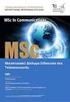 ΤΕΙ ΠΕΙΡΑΙΑ ΤΜΗΜΑ ΗΥΣ Θέμα: ΜΕΛΕΤΗ ΣΧΕΔΙΑΣΗ ΕΦΑΡΜΟΓΗΣ ΣΕ ΥΠΟΛΟΓΙΣΤΙΚΟ ΝΕΦΟΣ (CLOUD COMPUTING) ΜΕ ΕΜΦΑΣΗ ΣΤΗΝ ΚΑΤΑΣΚΕΥΗ ΔΕΝΤΡΩΝ. Εισηγητής: Δ. Ν. Καλλέργης, MSc. Φοιτήτρια: Κοντζοπούλου Παναγιώτα Εισαγωγή
ΤΕΙ ΠΕΙΡΑΙΑ ΤΜΗΜΑ ΗΥΣ Θέμα: ΜΕΛΕΤΗ ΣΧΕΔΙΑΣΗ ΕΦΑΡΜΟΓΗΣ ΣΕ ΥΠΟΛΟΓΙΣΤΙΚΟ ΝΕΦΟΣ (CLOUD COMPUTING) ΜΕ ΕΜΦΑΣΗ ΣΤΗΝ ΚΑΤΑΣΚΕΥΗ ΔΕΝΤΡΩΝ. Εισηγητής: Δ. Ν. Καλλέργης, MSc. Φοιτήτρια: Κοντζοπούλου Παναγιώτα Εισαγωγή
Σημείο πρόσβασης WiFi Powerline 500 XWN5001 Οδηγός εγκατάστασης
 Σημείο πρόσβασης WiFi Powerline 500 XWN5001 Οδηγός εγκατάστασης Τεχνική υποστήριξη Σας ευχαριστούμε που επιλέξατε τα προϊόντα NETGEAR. Αφού εγκαταστήσετε τη συσκευή σας, εντοπίστε τον αριθμό σειράς στην
Σημείο πρόσβασης WiFi Powerline 500 XWN5001 Οδηγός εγκατάστασης Τεχνική υποστήριξη Σας ευχαριστούμε που επιλέξατε τα προϊόντα NETGEAR. Αφού εγκαταστήσετε τη συσκευή σας, εντοπίστε τον αριθμό σειράς στην
Βιντεοπροβολέας δικτύου - Οδηγός χρήσης
 Βιντεοπροβολέας δικτύου - Οδηγός χρήσης Πίνακας περιεχομένων Προετοιμασία...3 Σύνδεση του βιντεοπροβολέα με τον υπολογιστή σας...3 Ενσύρματη σύνδεση... 3 Εξ αποστάσεως έλεγχος του βιντεοπροβολέα μέσω προγράμματος
Βιντεοπροβολέας δικτύου - Οδηγός χρήσης Πίνακας περιεχομένων Προετοιμασία...3 Σύνδεση του βιντεοπροβολέα με τον υπολογιστή σας...3 Ενσύρματη σύνδεση... 3 Εξ αποστάσεως έλεγχος του βιντεοπροβολέα μέσω προγράμματος
Οδηγός εγκατάστασης XAVB6504 Powerline 600 Mbps PassThru 4 θυρών
 Οδηγός εγκατάστασης XAVB6504 Powerline 600 Mbps PassThru 4 θυρών Περιεχόμενα Περιεχόμενα συσκευασίας............................... 3 Λειτουργίες υλικού...................................... 4 Περιγραφή
Οδηγός εγκατάστασης XAVB6504 Powerline 600 Mbps PassThru 4 θυρών Περιεχόμενα Περιεχόμενα συσκευασίας............................... 3 Λειτουργίες υλικού...................................... 4 Περιγραφή
Οδηγίες Χρήσης Ασύρματης Φορητής WiFi Κάμερας
 Οδηγίες Χρήσης Ασύρματης Φορητής WiFi Κάμερας Κομβίο Επαναφοράς RESET Θύρα κάρτας SD Πίσω κάλυμμα Διακόπτης λειτουργίας Θυρα Φόρτισης Οπή Βάσης στήριξης Ένδειξη λειτουργίας Μικρόφωνο Αισθητήρας στάθμης
Οδηγίες Χρήσης Ασύρματης Φορητής WiFi Κάμερας Κομβίο Επαναφοράς RESET Θύρα κάρτας SD Πίσω κάλυμμα Διακόπτης λειτουργίας Θυρα Φόρτισης Οπή Βάσης στήριξης Ένδειξη λειτουργίας Μικρόφωνο Αισθητήρας στάθμης
Android TV BOX Εγχειρίδιο χρήστη
 Android TV BOX Εγχειρίδιο χρήστη 1.1 Σύνδεση Βήμα 1. Συνδέστε το φορτισή στην πρίζα και το καλώδιο στο tvbox Βήμα 2. Συνδέστε το καλώδιο HDMI στην τηλεόραση Βήμα 3. Συνδέστε το δικτύου στο Ethernet 01
Android TV BOX Εγχειρίδιο χρήστη 1.1 Σύνδεση Βήμα 1. Συνδέστε το φορτισή στην πρίζα και το καλώδιο στο tvbox Βήμα 2. Συνδέστε το καλώδιο HDMI στην τηλεόραση Βήμα 3. Συνδέστε το δικτύου στο Ethernet 01
MΠΑΤΑΡΙΑ ΚΑΛΩΔΙΟ USB
 ΠΙΝΑΚΑΣ ΠΕΡΙΕΧΟΜΕΝΩΝ Περιεχόμενα πακέτου Ξεκινώντας Περιγραφή συσκευής Εισαγωγή κάρτας SIM & MicroSD Συνδέσεις 3G και Wi-Fi Το περιβάλλον Android Εργασία με το Android Επίλυση προβλημάτων για περισσότερες
ΠΙΝΑΚΑΣ ΠΕΡΙΕΧΟΜΕΝΩΝ Περιεχόμενα πακέτου Ξεκινώντας Περιγραφή συσκευής Εισαγωγή κάρτας SIM & MicroSD Συνδέσεις 3G και Wi-Fi Το περιβάλλον Android Εργασία με το Android Επίλυση προβλημάτων για περισσότερες
ΠΛΗΡΟΦΟΡΙΚΗ Ι ΕΡΓΑΣΤΗΡΙΟ 1. Θέμα εργαστηρίου: Εισαγωγή στην Python και στο IDLE
 ΠΛΗΡΟΦΟΡΙΚΗ Ι ΕΡΓΑΣΤΗΡΙΟ 1 Θέμα εργαστηρίου: Εισαγωγή στην Python και στο IDLE Περιεχόμενο εργαστηρίου: - Το περιβάλλον ανάπτυξης προγραμμάτων IDLE - Διαδικασία ανάπτυξης προγραμμάτων Python - Απλά προγράμματα
ΠΛΗΡΟΦΟΡΙΚΗ Ι ΕΡΓΑΣΤΗΡΙΟ 1 Θέμα εργαστηρίου: Εισαγωγή στην Python και στο IDLE Περιεχόμενο εργαστηρίου: - Το περιβάλλον ανάπτυξης προγραμμάτων IDLE - Διαδικασία ανάπτυξης προγραμμάτων Python - Απλά προγράμματα
Γενικός αναμεταδότης WiFi - Έκδοση Powerline (XAVNB2001) Οδηγός εγκατάστασης
 Γενικός αναμεταδότης WiFi - Έκδοση Powerline (XAVNB2001) Οδηγός εγκατάστασης Τεχνική υποστήριξη Σας ευχαριστούμε που επιλέξατε τα προϊόντα NETGEAR. Αφού εγκαταστήσετε τη συσκευή σας, εντοπίστε τον αριθμό
Γενικός αναμεταδότης WiFi - Έκδοση Powerline (XAVNB2001) Οδηγός εγκατάστασης Τεχνική υποστήριξη Σας ευχαριστούμε που επιλέξατε τα προϊόντα NETGEAR. Αφού εγκαταστήσετε τη συσκευή σας, εντοπίστε τον αριθμό
Οδηγός αναβάθμισης των Windows 8 βήμα προς βήμα ΕΜΠΙΣΤΕΥΤΙΚΟ 1/53
 Οδηγός αναβάθμισης των Windows 8 βήμα προς βήμα ΕΜΠΙΣΤΕΥΤΙΚΟ 1/53 Περιεχόμενα 1. 1. Διαδικασία των Windows 8 2. Απαιτήσεις συστήματος 3. Προετοιμασία 2. 3. 4. 5. με τη 6. 1. Εξατομίκευση 2. Ασύρματο 3.
Οδηγός αναβάθμισης των Windows 8 βήμα προς βήμα ΕΜΠΙΣΤΕΥΤΙΚΟ 1/53 Περιεχόμενα 1. 1. Διαδικασία των Windows 8 2. Απαιτήσεις συστήματος 3. Προετοιμασία 2. 3. 4. 5. με τη 6. 1. Εξατομίκευση 2. Ασύρματο 3.
Επικοινωνήστε με την Τράπεζα Πειραιώς
 Χρήσης 1 Επικοινωνήστε με την Τράπεζα Πειραιώς Kαταγράψτε εδώ τους κωδικούς που βρίσκονται στο email ενεργοποίησης της υπηρεσίας που έχετε παραλάβει από την Τράπεζα Πειραιώς. Θα τους χρειαστείτε σε κάθε
Χρήσης 1 Επικοινωνήστε με την Τράπεζα Πειραιώς Kαταγράψτε εδώ τους κωδικούς που βρίσκονται στο email ενεργοποίησης της υπηρεσίας που έχετε παραλάβει από την Τράπεζα Πειραιώς. Θα τους χρειαστείτε σε κάθε
TPC-703 3G. AL Udhëzime për shfrytëzim User manual / Service points. HR Upute za uporabu Jamstveni list / Servisna mjesta. EN User manual BIH
 TPC-703 3G HR Upute za uporabu Jamstveni list / Servisna mjesta BIH Garantni list / Servisna mjesta AL Udhëzime për shfrytëzim User manual / Service points EN User manual SR Garantni list / Servisna mesta
TPC-703 3G HR Upute za uporabu Jamstveni list / Servisna mjesta BIH Garantni list / Servisna mjesta AL Udhëzime për shfrytëzim User manual / Service points EN User manual SR Garantni list / Servisna mesta
Εγχειρίδιο Έναρξης. Vodafone Mobile Broadband Hotspot Vodafone MiFi 2352
 Εγχειρίδιο Έναρξης Vodafone Mobile Broadband Hotspot Vodafone MiFi 2352 Καλώς ήρθατε στον κόσμο των κινητών επικοινωνιών 1 Καλώς ήρθατε 1 Απαιτήσεις συστήματος 2 Γενική επισκόπηση συσκευής 3 Γρήγορο ξεκίνημα
Εγχειρίδιο Έναρξης Vodafone Mobile Broadband Hotspot Vodafone MiFi 2352 Καλώς ήρθατε στον κόσμο των κινητών επικοινωνιών 1 Καλώς ήρθατε 1 Απαιτήσεις συστήματος 2 Γενική επισκόπηση συσκευής 3 Γρήγορο ξεκίνημα
Λιβανός Γιώργος Εξάμηνο 2017Β
 Λιβανός Γιώργος Εξάμηνο 2017Β Υπολογιστικό σύστημα Υλικό (hardware) Λογισμικό (Software) Ολοκληρωμένα κυκλώματα, δίσκοι, οθόνη, κλπ. Λογισμικό συστήματος Προγράμματα εφαρμογών Χρειάζονται ένα συντονιστή!!!
Λιβανός Γιώργος Εξάμηνο 2017Β Υπολογιστικό σύστημα Υλικό (hardware) Λογισμικό (Software) Ολοκληρωμένα κυκλώματα, δίσκοι, οθόνη, κλπ. Λογισμικό συστήματος Προγράμματα εφαρμογών Χρειάζονται ένα συντονιστή!!!
Το καθημερινό μου VAIO
 Το καθημερινό μου VAIO www.sony-europe.com 1 Τεχνικά Χαρακτηριστικά Λειτουργικό σύστημα Λειτουργικό σύστημα Αυθεντικά Windows 7 Home Premium με Service Pack 1 64bit Αρχιτεκτονική Σετ ολοκληρωμένων AMD
Το καθημερινό μου VAIO www.sony-europe.com 1 Τεχνικά Χαρακτηριστικά Λειτουργικό σύστημα Λειτουργικό σύστημα Αυθεντικά Windows 7 Home Premium με Service Pack 1 64bit Αρχιτεκτονική Σετ ολοκληρωμένων AMD
ΕΙΣΑΓΩΓΗ ΣΤΗΝ ΠΛΗΡΟΦΟΡΙΚΗ
 ΤΕΙ ΙΟΝΙΩΝ ΝΗΣΩΝ ΤΜΗΜΑ ΕΦΑΡΜΟΓΩΝ ΠΛΗΡΟΦΟΡΙΚΗΣ ΣΤΗ ΔΙΟΙΚΗΣΗ ΚΑΙ ΣΤΗΝ ΟΙΚΟΝΟΜΙΑ 2 Ο ΜΑΘΗΜΑ ΕΙΣΑΓΩΓΗ ΣΤΗΝ ΠΛΗΡΟΦΟΡΙΚΗ ΑΠΟΣΤΟΛΙΑ ΠΑΓΓΕ Υπολογιστής Συνοπτικό λεξικό Οξφόρδης -> «ηλεκτρονική υπολογιστική μηχανή»
ΤΕΙ ΙΟΝΙΩΝ ΝΗΣΩΝ ΤΜΗΜΑ ΕΦΑΡΜΟΓΩΝ ΠΛΗΡΟΦΟΡΙΚΗΣ ΣΤΗ ΔΙΟΙΚΗΣΗ ΚΑΙ ΣΤΗΝ ΟΙΚΟΝΟΜΙΑ 2 Ο ΜΑΘΗΜΑ ΕΙΣΑΓΩΓΗ ΣΤΗΝ ΠΛΗΡΟΦΟΡΙΚΗ ΑΠΟΣΤΟΛΙΑ ΠΑΓΓΕ Υπολογιστής Συνοπτικό λεξικό Οξφόρδης -> «ηλεκτρονική υπολογιστική μηχανή»
LASERJET ENTERPRISE 500 COLOR MFP. Συνοπτικές οδηγίες χρήσης M575
 LASERJET ENTERPRISE 500 COLOR MFP Συνοπτικές οδηγίες χρήσης M575 Εκτύπωση μιας αποθηκευμένης εργασίας Χρησιμοποιήστε την ακόλουθη διαδικασία για να εκτυπώσετε μια εργασία που είναι αποθηκευμένη στη μνήμη
LASERJET ENTERPRISE 500 COLOR MFP Συνοπτικές οδηγίες χρήσης M575 Εκτύπωση μιας αποθηκευμένης εργασίας Χρησιμοποιήστε την ακόλουθη διαδικασία για να εκτυπώσετε μια εργασία που είναι αποθηκευμένη στη μνήμη
Προγραμματισμο ς σε Arduino
 Προγραμματισμο ς σε Arduino Arduino UNO & Innoesys Educational Shield www.devobox.com Ηλεκτρονικά Εξαρτήματα & Υλικά Κατασκευής Πρωτοτύπων Λέανδρου 79, 10443, Κολωνός +30 210 51 55 513, info@devobox.com
Προγραμματισμο ς σε Arduino Arduino UNO & Innoesys Educational Shield www.devobox.com Ηλεκτρονικά Εξαρτήματα & Υλικά Κατασκευής Πρωτοτύπων Λέανδρου 79, 10443, Κολωνός +30 210 51 55 513, info@devobox.com
Εγκατάσταση. Σημείο ασύρματης πρόσβασης NETGEAR ac WAC120. Περιεχόμενα συσκευασίας. NETGEAR, Inc. 350 East Plumeria Drive San Jose, CA USA
 Εμπορικά σήματα Το NETGEAR, το λογότυπο NETGEAR και το Connect with Innovation είναι εμπορικά σήματα ή/και σήματα κατατεθέντα της NETGEAR, Inc. ή/και των θυγατρικών της στις Ηνωμένες Πολιτείες Αμερικής
Εμπορικά σήματα Το NETGEAR, το λογότυπο NETGEAR και το Connect with Innovation είναι εμπορικά σήματα ή/και σήματα κατατεθέντα της NETGEAR, Inc. ή/και των θυγατρικών της στις Ηνωμένες Πολιτείες Αμερικής
Σημείωση για το προϊόν
 Έναρξη από εδώ Copyright 2013 Hewlett-Packard Development Company, L.P. Η ονομασία Windows είναι σήμα κατατεθέν της Microsoft Corporation στις ΗΠΑ. Οι πληροφορίες στο παρόν έγγραφο μπορεί να αλλάξουν χωρίς
Έναρξη από εδώ Copyright 2013 Hewlett-Packard Development Company, L.P. Η ονομασία Windows είναι σήμα κατατεθέν της Microsoft Corporation στις ΗΠΑ. Οι πληροφορίες στο παρόν έγγραφο μπορεί να αλλάξουν χωρίς
ΟΔΗΓΙΕΣ ΧΡΗΣΗΣ ΠΡΟΓΡΑΜΜΑΤΟΣ GPRS 1. ΟΔΗΓΙΕΣ ΕΓΚΑΤΑΣΤΑΣΗΣ GOOGLE EARTH
 Αχαρναί 20.7.09 ΟΔΗΓΙΕΣ ΧΡΗΣΗΣ ΠΡΟΓΡΑΜΜΑΤΟΣ GPRS 1. ΟΔΗΓΙΕΣ ΕΓΚΑΤΑΣΤΑΣΗΣ GOOGLE EARTH Για τη σωστή λειτουργία του προγράμματος πρέπει να έχετε εγκαταστήσει στον υπολογιστή σας το λογισμικό χαρτογράφησης
Αχαρναί 20.7.09 ΟΔΗΓΙΕΣ ΧΡΗΣΗΣ ΠΡΟΓΡΑΜΜΑΤΟΣ GPRS 1. ΟΔΗΓΙΕΣ ΕΓΚΑΤΑΣΤΑΣΗΣ GOOGLE EARTH Για τη σωστή λειτουργία του προγράμματος πρέπει να έχετε εγκαταστήσει στον υπολογιστή σας το λογισμικό χαρτογράφησης
Περιεχόµενα. Μέρος I Βασικά στοιχεία των Microsoft Windows XP Professional. Ευχαριστίες... 17 Εισαγωγή... 19
 Περιεχόµενα Ευχαριστίες... 17 Εισαγωγή... 19 Μέρος I Βασικά στοιχεία των Microsoft Windows XP Professional 1 Εισαγωγή στη διαχείριση των Microsoft Windows XP Professional... 25 Ξεκίνηµα µε τα Windows XP
Περιεχόµενα Ευχαριστίες... 17 Εισαγωγή... 19 Μέρος I Βασικά στοιχεία των Microsoft Windows XP Professional 1 Εισαγωγή στη διαχείριση των Microsoft Windows XP Professional... 25 Ξεκίνηµα µε τα Windows XP
Γρήγορη έναρξη. Επέκταση εμβέλειας WiFi N300 Μοντέλο WN3000RPv3
 Γρήγορη έναρξη Επέκταση εμβέλειας WiFi N300 Μοντέλο WN3000RPv3 Έναρξη χρήσης Η Επέκταση εμβέλειας WiFi της NETGEAR αυξάνει την απόσταση κάλυψης ενός δικτύου WiFi ενισχύοντας το υπάρχον σήμα WiFi και βελτιώνοντας
Γρήγορη έναρξη Επέκταση εμβέλειας WiFi N300 Μοντέλο WN3000RPv3 Έναρξη χρήσης Η Επέκταση εμβέλειας WiFi της NETGEAR αυξάνει την απόσταση κάλυψης ενός δικτύου WiFi ενισχύοντας το υπάρχον σήμα WiFi και βελτιώνοντας
Υποστήριξη. Σας ευχαριστούμε που επιλέξατε τα προϊόντα NETGEAR.
 Έναρξη χρήσης Υποστήριξη Σας ευχαριστούμε που επιλέξατε τα προϊόντα NETGEAR. Αφού εγκαταστήσετε τη συσκευή σας, εντοπίστε τον σειριακό αριθμό στην ετικέτα του προϊόντος και χρησιμοποιήστε τον για να δηλώσετε
Έναρξη χρήσης Υποστήριξη Σας ευχαριστούμε που επιλέξατε τα προϊόντα NETGEAR. Αφού εγκαταστήσετε τη συσκευή σας, εντοπίστε τον σειριακό αριθμό στην ετικέτα του προϊόντος και χρησιμοποιήστε τον για να δηλώσετε
Information Technology for Business
 Information Technology for Business Lecturer: N. Kyritsis, MBA, Ph.D. Candidate e-mail: kyritsis@ist.edu.gr Computer System Hardware Υποδομή του Information Technology Υλικό Υπολογιστών (Hardware) Λογισμικό
Information Technology for Business Lecturer: N. Kyritsis, MBA, Ph.D. Candidate e-mail: kyritsis@ist.edu.gr Computer System Hardware Υποδομή του Information Technology Υλικό Υπολογιστών (Hardware) Λογισμικό
Αντίγραφα ασφαλείας και επαναφορά Οδηγίες χρήσης
 Αντίγραφα ασφαλείας και επαναφορά Οδηγίες χρήσης Copyright 2007-2009 Hewlett-Packard Development Company, L.P. Η ονομασία Windows είναι σήμα κατατεθέν της Microsoft Corporation στις Η.Π.Α. Οι πληροφορίες
Αντίγραφα ασφαλείας και επαναφορά Οδηγίες χρήσης Copyright 2007-2009 Hewlett-Packard Development Company, L.P. Η ονομασία Windows είναι σήμα κατατεθέν της Microsoft Corporation στις Η.Π.Α. Οι πληροφορίες
